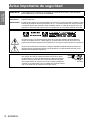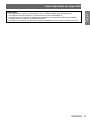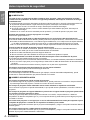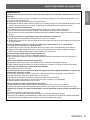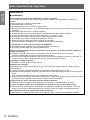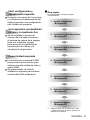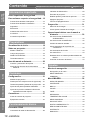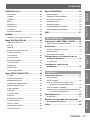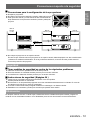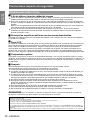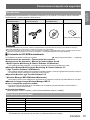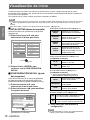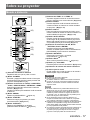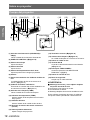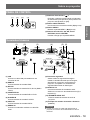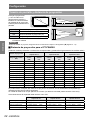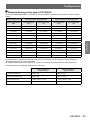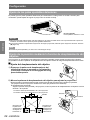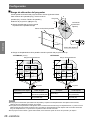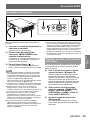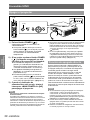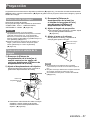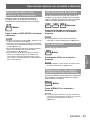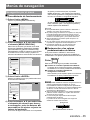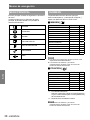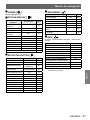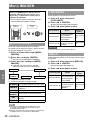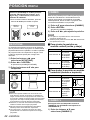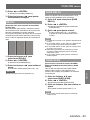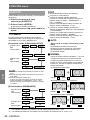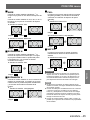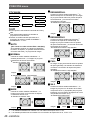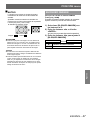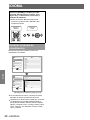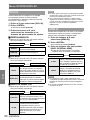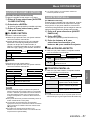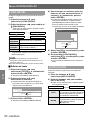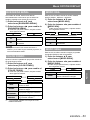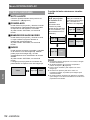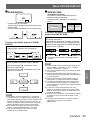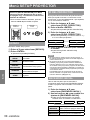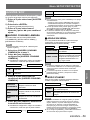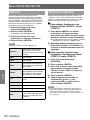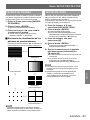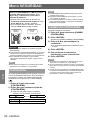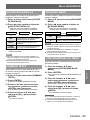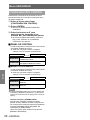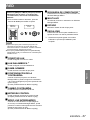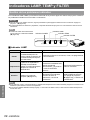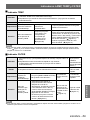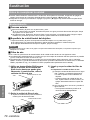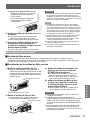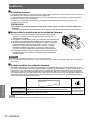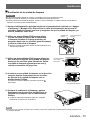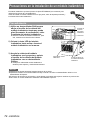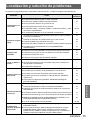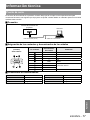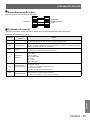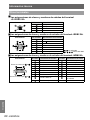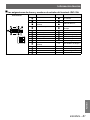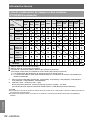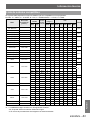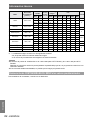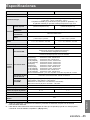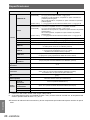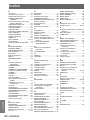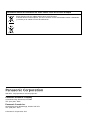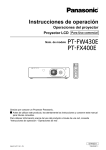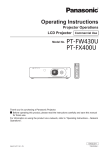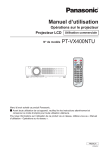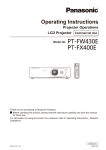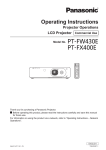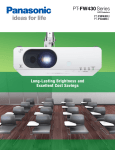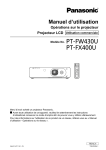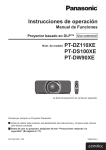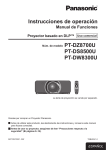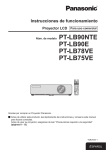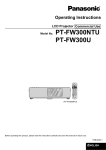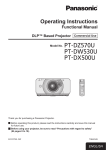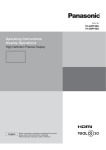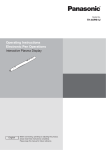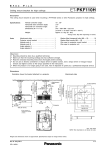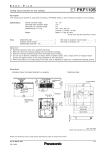Download pt-fw430u
Transcript
Instrucciones de operación Operaciones del proyector Proyector LCD Para Uso comercial Núm. de modelo ON(G) LAMP STANDBY(R) TEMP FILTER PT-FW430U PT-FX400U LENS SHIFT SHIFT LOCK FOCUS ZOOM Gracias por comprar un Proyector Panasonic. JJ Antes de utilizar este producto, lea atentamente las instrucciones y conserve este manual para futuras consultas. Para obtener información acerca del uso del producto a través de una red, consulte “Instrucciones de operación - Operaciones de red”. SPANISH W0411KT1101 -PS TQBJ0386-1 Aviso importante de seguridad Información importante ADVERTENCIA: PARA REDUCIR EL RIESGO DE INCENDIO O CHOQUE ELÉCTRICO, NO EXPONGA ESTE PRODUCTO A LA LLUVIA O HUMEDAD. Fuente de alimentación: Este proyector está diseñado para operar en 100 V - 240 V, 50 Hz/60 Hz AC, corriente para hogares solamente. PRECAUCIÓN: El cable de energía AC que es suministrado con el proyector como un accesorio puede ser usado solamente para fuentes de energía de hasta 125 V, 7 A. Si usted necesita usar mayores voltajes o corrientes que los aquí indicados, usted necesitará obtener un cable de energía de 250 V por separado. Si usted usa este cable accesorio en situaciones así, se pueden presentar incendios. El símbolo de rayo con cabeza de flecha dentro de un triángulo equilátero pretende alertar al usuario de la presencia de un “voltaje peligroso” sin aislar, dentro del recinto del producto que puede ser de suficiente magnitud para constituirse en un riesgo de choque eléctrico a una persona. El punto de exclamación dentro de un triángulo equilátero pretende alertar al usuario de la presencia de importantes instrucciones de operación y mantenimiento (servicio) en la literatura que acompaña al producto. PRECAUCIÓN: 2 - ESPAÑOL Este equipo está equipado con un cable de energía tipo tierra con tres clavijas. No retire el contacto de puesta a tierra de la clavija de alimentación. La clavija de alimentación encajará solamente en tomacorriente tipo tierra. Esta es una característica de seguridad. Si no puede insertar la clavija en la toma de corriente, póngase en contacto con un electricista. Pero no modifique la clavija de manera que no se pueda usar el contacto de conexión a tierra. No retire ADVERTENCIA: •• No es para usar en cuarto de computadoras como un Estándar definido para la Protección de Computadoras Electrónicas/Equipo de Procesamiento de Datos, ANSI/NFPA 75. •• Para equipos que permanecen conectados permanentemente, un dispositivo de desconexión rápida y accesible debe ser incorporado al cableado del edificio. •• Para equipos conectables, enchufe/tomacorriente será instalado cerca del equipo y será de fácil acceso. Información importante Aviso importante de seguridad ESPAÑOL - 3 Aviso importante de seguridad Información importante ADVERTENCIA: JJ ALIMENTACIÓN La toma de red o el cortacorriente debe instalarse junto al equipo y debe ser fácilmente accesible cuando ocurran problemas. Si ocurren los siguiente problemas, interrumpa el suministro de energía inmediatamente. Si continúa usando el proyector bajo éstas condiciones podría producirse un incendio o descargas eléctricas. zz Si penetran objetos extraños o agua dentro del proyector, interrumpa el suministro de energía. zz Si el proyector se cae o la carcasa se rompe, interrumpa el suministro de energía. zz Si nota la presencia de humo, olores o ruidos extraños que salen desde el proyector, interrumpa el suministro de energía. Contacte con un centro de servicio autorizado para la reparación, y no trate de reparar el proyector usted. Durante una tormenta, no toque el proyector ni el cable. Podría sufrir golpes eléctricos. No haga nada que pueda dañar el cable de alimentación o el enchufe del cable de alimentación. Si se usa el cable de alimentación dañado, pueden producirse choques eléctricos, cortocircuitos o un incendio. zz No dañe el cable de alimentación, no le realice ninguna modificación, no lo coloque cerca de objetos calientes, no lo doble excesivamente, no lo tuerza, no tire de él, no coloque objetos pesados sobre él ni lo enrolle. Pida a un centro de servicio autorizado que realice cualquier reparación necesaria del cable de alimentación. Inserte le cable de energía de manera segura al tomacorriente. Si el enchufe no se inserta correctamente, podrían ocurrir choques eléctricos o sobrecalentamientos. zz No utilice otro cable que no sea el cable de alimentación suministrado. zz No use el cable suministrado para otros equipos eléctricos. zz No use enchufes que estén dañados ni tomas que no estén bien fijadas en la pared. Limpie regularmente el enchufe del cable de alimentación para evitar la acumulación de polvo. El no observar esta medida puede provocar un incendio. zz Si se acumula polvo en el enchufe del cable de alimentación, la humedad resultante puede dañar el aislamiento. zz Si no va a usar el proyector por un largo tiempo, desenchufe el cable de alimentación del tomacorriente de la pared. Desconecte el enchufe de la toma de corriente y límpielo con un paño seco regularmente. No toque el enchufe del cable de alimentación con las manos húmedas. Si no observa esto podrían producirse descargas eléctricas. No sobre cargue el tomacorriente. Si se sobrecarga el suministro de alimentación (por ejemplo, usando demasiados adaptadores), puede producirse un sobrecalentamiento que podría ocasionar un incendio. JJ SOBRE EL USO/INSTALACIÓN No coloque recipientes de líquido encima del proyector. Si se derrama agua en el proyector o penetra dentro de él, podría producirse un incendio o choques eléctricos. Si penetra agua dentro del proyector, consulte a un centro de servicio autorizado. No coloque el proyector sobre materiales suaves como alfombras o superficies acolchadas. De lo contrario el proyector se puede sobrecalentar, lo que puede causar quemaduras, incendios o daños al proyector. No coloque el proyector en lugares húmedos o polvorientos o lugares donde el proyector pueda entrar en contacto con humo grasiento o vapor. Usar el proyector bajo tales condiciones puede ocasionar un incendio, choques eléctricos o deterioro del plástico. El deterioro del plástico (por. ej. con un soporte de techo) puede hacer que se caiga el proyector montado en el techo. No instale este proyector en un lugar que no sea lo suficientemente fuerte como para soportar el peso completo del proyector o encima de una superficie inclinada o poco estable. Si no observa esto podría ocasionar que el proyector se desequilibre y caiga, lo cual podría ocasionar daños o heridas graves. No coloque otro proyector u objeto pesado encima del proyector. Si no observa esto podría ocasionar que el proyector se desequilibre y caiga, lo cual podría ocasionar daños o heridas. El proyector resultaría dañado o deformado. 4 - ESPAÑOL ADVERTENCIA: El trabajo de instalación (tal como el soporte de techo) debería ser realizado solamente por un técnico calificado. Si la instalación no se lleva a cabo y se asegura correctamente, podrían ocurrir lesiones o accidentes, como es el caso de choques eléctricos. zz No utilice otro soporte de techo que no sea autorizado. zz Asegúrese de usar el cable accesorio incluido con un perno de arillo como una medida de seguridad extra para prevenir que el proyector se caiga. (Instalado en un lugar distinto que el soporte de techo) Información importante Aviso importante de seguridad No cubra la entrada o salida de aire. Esto puede hacer que el proyector se sobrecaliente y causar un incendio o daños al proyector. zz No coloque el proyector en lugares angostos, mal ventilados como roperos o bibliotecas. zz No coloque el proyector sobre telas o papeles, pues estos materiales pueden tapar los puertos de entrada de aire. No coloque sus manos ni otros objetos cerca del conducto de salida de aire. El hacerlo podría causar quemaduras o dañar sus manos u otros objetos. zz El aire caliente sale por el puerto de salida de aire. No coloque sus manos ni otros objetos cerca del puerto de salida de aire. No mire ni coloque su piel en el rayo de luz emitido por la lente mientras se usa el proyector. Esto podría causar quemaduras o pérdida de visión. zz La lente del proyector emite una luz fuerte. No mire ni coloque sus manos directamente en esta luz. zz Tenga mucho cuidado de que los niños no miren directamente la lente. Además, apague la unidad y desconecte el cable de alimentación cuando deje de usar el proyector. No inserte ningún objeto extraño dentro del proyector. Hacerlo podría provocar un incendio o descargas eléctricas. zz No inserte ningún objeto de metal ni objetos inflamables dentro del proyector ni los deje caer sobre el proyector. Nunca intente modificar o desmontar el proyector. Hay alto voltaje dentro del proyector que podría causar un incendio o descargas eléctricas. zz Para cualquier trabajo de inspección, ajuste y reparación, consulte a un centro de servicio autorizado. No proyecte una imagen con la cubierta del lente adjunta. Hacerlo podría provocar un incendio. No permita que entren en el interior del proyector objetos de metal, objetos inflamables ni líquidos. No permita que el proyector se moje. De lo contrario, se pueden producir cortocircuitos o sobrecalentamiento que podrían causar incendios, descargas eléctricas o fallos de funcionamiento en el proyector. zz No coloque recipientes con líquidos ni objetos de metal cerca del proyector. zz En caso de que entre líquido en el interior del proyector, consulte con su distribuidor. zz Se debe prestar especial atención a los niños. Utilice el soporte de techo especificado por Panasonic. Si el soporte de techo presenta algún defecto, la unidad podría caerse y provocar accidentes. zz Conecte el cable de seguridad suministrado al soporte de techo para evitar que el proyector se caiga. Asegúrese de consultar con personal autorizado o con su distribuidor cuando instale el producto en el techo. Para ello se necesita un soporte de techo opcional. Número de modelo: ET-PKF110H (para techos altos), ET-PKF110S (para techos bajos) zz Asegúrese de consultar con su distribuidor cuando utilice el soporte de techo para los modelos PT-F300U/ PT-FW300U (ET-PKF100H para techos altos o ET-PKF100S para techos bajos). ESPAÑOL - 5 Aviso importante de seguridad Información importante ADVERTENCIA: JJ ACCESORIOS No use o maneje las pilas inadecuadamente, consulte lo siguiente. De lo contrario esto podría causar que las baterías tengan pérdidas, se sobrecalienten, exploten o se incendien. zz No use pilas que no sean las especificadas. zz No desmantele las pilas secas. zz No caliente las pilas ni las coloque en agua o fuego. zz No permita que los terminales + y - de las baterías hagan contacto con objetos metálicos como collares u horquillas. zz No almacene las pilas junto con objetos metálicos. zz Guarde las baterías en una bolsa de plástico y manténgala lejos de los objetos metálicos. zz Cuando inserte las pilas, asegúrese que la polaridad (+ y -) sea la correcta. zz No use pilas nuevas junto con pilas viejas ni mezcle diferentes tipos de pilas. zz No use pilas cuya cubierta externa esté despegada o ausente. zz Retire las baterías usadas del mando a distancia con prontitud. zz Aisle la pila usando cinta adhesiva o un material similar antes de desecharla. No permita que los niños alcancen las baterías AA/R6/LR6. zz El tragarse una pila puede provocar la herida personal por sofocación. zz Si se traga, busque asistencia médica inmediatamente. Si hay un escape de líquido de pilas, no las toque con las manos, y tome las siguientes medidas en caso de ser necesario. zz El líquido de las pilas sobre su piel o ropa podría causar la inflamación de la piel o lesiones. Lávese inmediatamente con agua y busque asistencia médica. zz El contacto del líquido de las pilas con sus ojos podría provocar la pérdida de la visión. En éste caso, no se frote sus ojos. Lávese inmediatamente con agua y busque asistencia médica. No desarme la unidad de lámpara. Si la lámpara se rompe, podría provocar lesiones. Sustitución de la lámpara La lámpara tiene un presión interna alta. Si no se usa correctamente, podría explotar y causar lesiones o accidentes graves. zz La lámpara puede explotar fácilmente si se si se golpea contra objetos duros o se cae. zz Antes de cambiar la lámpara, asegúrese de desenchufar el cable de alimentación del tomacorriente de la pared. Caso contrario se pueden producir choques eléctricos o explosiones. zz Cuando sustituya la lámpara, desconecte la alimentación y deje que la lámpara se enfríe durante al menos una hora antes de manipularla, de lo contrario, puede causarle quemaduras. No permita que los niños o mascotas toquen el mando a distancia. zz Mantenga el mando a distancia lejos del alcance de los niños y mascotas después de usarlo. No utilice el cable de alimentación suministrado con dispositivos que no sean este proyector. zz Si utiliza el cable de alimentación suministrado con dispositivos distintos de este proyector, se pueden producir cortocircuitos o sobrecalentamiento que podrían causar un incendio o descargas eléctricas. Retire rápidamente las pilas agotadas del mando a distancia. zz Si las deja en la unidad, las pilas podrían sufrir fugas de líquido o podrían sobrecalentarse o explotar. 6 - ESPAÑOL PRECAUCIÓN JJ ALIMENTACIÓN Cuando desconecte el cable asegúrese de sostener el enchufe y el conector de energía. Si el cable mismo es halado, el cable puede dañarse, e incendios, cortocircuitos o choque eléctricos serios pueden producirse. Información importante Aviso importante de seguridad Cuando no vaya a utilizar el proyector durante un período prolongado de tiempo, desconecte el enchufe de la toma de corriente y extraiga las pilas del mando a distancia. Desconecte el enchufe de alimentación de la toma de pared antes de llevar a cabo cualquier tarea de limpieza y sustitución de la unidad. Podría provocar descargas eléctricas si esto no se hace. JJ SOBRE EL USO/INSTALACIÓN No se apoye sobre éste proyector. Usted se podría caer y herirse, y el aparato se podría dañar. zz Tenga mucho cuidado que los niños no se paren o sienten encima del proyector. No coloque el proyector en ubicaciones excesivamente calientes. El hacerlo provocará que la cubierta externa o que los componentes internos se deterioren, o podría causar un incendio. zz Tenga mucho cuidado con las ubicaciones expuestas a la luz directa del sol o a las que estén cerca de estufas. Cuando desconecte el cable de alimentación, sujete el enchufe, no el cable. Si se tira del cable de alimentación mismo, el cable se dañará, lo cual podría ocasionar un incendio, cortocircuitos o choques eléctricos serios. JJ ACCESORIOS No use la unidad de lámpara vieja. Si la usa puede provocar que la lámpara explote. Si la lámpara se rompe, ventile la habitación inmediatamente. No toque ni se acerque a la cara las piezas rotas. No seguir esta instrucción puede hacer que el usuario absorba el gas que se ha liberado al romperse la lámpara y que contiene casi la misma cantidad de mercurio que las lámparas fluorescentes y las piezas rotas pueden provocar lesiones. zz Si cree que ha absorbido el gas o que le ha entrado gas en la boca o en los ojos, busque asistencia médica inmediatamente. zz Pida a su proveedor que sustituya la lámpara y que compruebe el interior del proyector. No coloque la unidad de filtro de aire mientras esté húmeda. De lo contrario, se podrían producir descargas eléctricas o fallos de funcionamiento. zz Después de limpiar las unidades de filtro de aire, séquelas bien antes de volver a colocarlas. ESPAÑOL - 7 Aviso importante de seguridad Información importante Marcas comerciales •• HDMI, el logotipo de HDMI y High-Definition Multimedia Interface son marcas comerciales o marcas comerciales registradas de HDMI Licensing LLC. •• Los otros nombres, nombres de empresa y nombres de producto que aparecen en estas instrucciones de funcionamiento son marcas comerciales o marcas comerciales registradas de sus respectivos propietarios. Tenga en cuenta que los símbolos ® y TM no aparecen en estas instrucciones de funcionamiento. Ilustraciones de estas instrucciones de funcionamiento •• Tenga en cuenta que es posible que las ilustraciones del proyector y de las pantallas sean diferentes de las que se observan en la realidad. Referencias de página •• En estas instrucciones, las referencias a las páginas se indican del siguiente modo: (Æ página 00). Término •• En estas instrucciones, el accesorio “Unidad de mando a distancia inalámbrica” se denomina “Mando a distancia”. 8 - ESPAÑOL Fácil configuración y operatividad mejorada El objetivo con zoom de 2 aumentos y el sistema de desplazamiento del objetivo permiten una configuración más flexible del proyector. Se ha mejorado la reproductibilidad del color y la visualización fina Se ha instalado la función de refuerzo del indicador luminoso y el sistema de mejora de la imagen junto con el sistema original para aumentar la capacidad de reproducción de colores y la visualización de precisión. JJGuía rápida Para más detalles, consulte las páginas correspondientes. 1. Instale el proyector. (Æ página 21) 2. Conéctelo a otros dispositivos. (Æ página 27) 3. Conecta el cable de alimentación. (Æ página 28) Conectividad mejorada La inclusión de un terminal HDMI proporciona soporte técnico para obtener una alta calidad de vídeo y audio HDMI. Se puede añadir un módulo inalámbrico opcional para obtener conectividad LAN inalámbrica. 4. Encienda la unidad (Æ página 29) 5. Establezca la configuración inicial *1 (Æ página 16) 6. Seleccione la señal de entrada. (Æ página 31) 7. Ajuste la imagen. (Æ página 31) ***** Este es el paso que se debe llevar a cabo cuando encienda la unidad por primera vez después de comprarla. ESPAÑOL - 9 Contenido Asegúrese de leer “Aviso importante de seguridad”. ( Información importante Información importante páginas 2 - 8) Indicador de alimentación.....................................28 Encender el proyector...........................................29 Aviso importante de seguridad................. 2 Realizar ajustes y seleccionar opciones...............29 Precauciones respecto a la seguridad... 12 Apagar el proyector..............................................30 Precauciones durante el transporte......................12 Función de apagado directo.................................30 Precauciones durante la instalación.....................12 Proyección................................................ 31 Seguridad.............................................................13 Preparativos Selección de la imagen.........................................31 Eliminación............................................................13 Cómo ajustar el estado de la imagen...................31 Advertencias sobre el uso ...................................14 Operaciones básicas con el mando a distancia................................................ 32 Accesorios............................................................15 Accesorios opcionales..........................................15 Comienzo Preparativos Visualización de inicio............................. 16 Sobre su proyector.................................. 17 Uso de la función ENMUDECER AUDIO&VIDEO..............................................32 Uso de la función CONGELADO..........................32 Cambio de señal de entrada.................................32 Ajuste automático de la posición de visualización...................................................33 Funcionamiento básico Mando a distancia.................................................17 Uso de botones de función...................................33 Cuerpo del proyector............................................18 Uso botón ECO.....................................................33 PANEL DE CONTROL..........................................19 Restauración a los valores predeterminados de fábrica............................................................33 Terminales traseros...............................................19 Uso del mando a distancia...................... 20 Inserción y extracción de las pilas........................20 Ajuste de los números de ID del mando a distancia.........................................................20 Ajustes Comienzo Configuración........................................... 21 Controlar el volumen del altavoz..........................34 Ajustes Menús de navegación.............................. 35 Navegación por el menú.......................................35 MENÚ PRINCIPAL................................................36 SUBMENÚ............................................................36 Mantenimiento Método de proyección..........................................21 Menú IMAGEN........................................... 38 Piezas para el montaje en el techo (Opcional).....21 MODO DE IMAGEN..............................................38 Tamaño de pantalla y distancia de proyección.....22 CONTRASTE........................................................38 Ajuste de las patas ajustables delanteras............24 BRILLO.................................................................38 Ajuste de la posición mediante la función de desplazamiento del objetivo...........................24 COLOR.................................................................39 TINTE....................................................................39 Conexiones............................................... 27 DEFINICIÓN.........................................................39 Antes de conectar al proyector.............................27 TEMPERATURA COLOR.....................................39 Ejemplo de conexión............................................27 MENÚ AVANZADO...............................................40 Apéndice DAYLIGHT VIEW..................................................40 Funcionamiento básico Encendido SÍ/NO...................................... 28 Conectando el cable de alimentación...................28 10 - ESPAÑOL DIGITAL CINEMA REALITY..................................40 REDUCCIÓN DE RUIDO......................................41 SISTEMA TV.........................................................41 RGB/YPBPR. .........................................................41 Menú SEGURIDAD.................................... 64 KEYSTONE..........................................................42 CONTRASEÑA.....................................................64 CAMBIO................................................................42 CAMBIO DE CONTRASEÑA................................64 CAMBIO V............................................................42 AJUSTE DE PANTALLA.......................................65 RELOJ..................................................................43 CAMBIAR TEXTO.................................................65 FASE RELOJ........................................................43 BLOQUEO MENÚ.................................................65 OVER SCAN.........................................................43 CONTRASEÑA BLOQ. MENÚ..............................65 ASPECTO.............................................................44 CONFIGURACIÓN CONTROL.............................66 BLOQUEO IMAGEN.............................................47 RED............................................................ 67 Preparativos POSICIÓN menu....................................... 42 Información importante Contenido IDIOMA....................................................... 48 AJUSTES CLOSED CAPTION.............................51 AJUSTE PANTALLA.............................................51 LOGO INICIAL......................................................52 AUTO AJUSTE.....................................................52 BUSQUEDA SEÑAL.............................................53 COLOR FONDO...................................................53 MODO XGA..........................................................53 MODO SXGA........................................................53 OTRAS FUNCIONES...........................................54 Menú SETUP PROYECTOR..................... 56 Sustitución................................................ 70 Antes de reemplazar la unidad.............................70 Mantenimiento......................................................70 Reemplazando la unidad......................................71 Precauciones en la instalación de un módulo inalámbrico............................. 74 Procedimiento.......................................................74 Localización y solución de problemas............................................. 75 Apéndice ESTADO...............................................................56 Información técnica................................. 77 ID DEL PROYECTOR...........................................56 Puerto de serie.....................................................77 ENCENDIDO INICIAL...........................................56 Otros terminales....................................................80 MÉTODO DE PROYECCIÓN...............................57 Lista de combinación de imagen en dos ventanas (PT-FW430U solamente)................82 MODO GRAN ALTITUD........................................57 ALIM. LÁMPARA...................................................57 Lista de señales compatibles................................83 HORARIO.............................................................58 Restauración de CONTRASEÑA BLOQ. MENÚ a los valores predeterminados..........................84 AJUSTES ‘ECO’...................................................59 Especificaciones...................................... 85 EMULAR...............................................................60 BOTÓN DE FUNCIÓN..........................................60 AJUSTE SONIDO.................................................61 FECHA Y HORA...................................................62 PATRÓN DE PRUEBA..........................................63 Comienzo HDMI IN................................................................50 Gestión de los problemas indicados.....................68 Funcionamiento básico DVI-I IN.................................................................50 Indicadores LAMP, TEMP y FILTER........ 68 Dimensiones.........................................................87 Medidas de seguridad para el montaje del soporte de techo............................ 87 Índice......................................................... 88 INICIALIZA TODO.................................................63 ESPAÑOL - 11 Ajustes MENÚ EN PANTALLA...........................................49 Mantenimiento Menú OPCIÓN DISPLAY........................... 49 Mantenimiento Apéndice Cambiar el idioma de visualización......................48 Precauciones respecto a la seguridad Información importante Precauciones durante el transporte zz Cuando transporte el proyector, sujételo firmemente por la parte inferior y evite que sufra demasiadas vibraciones o impactos. De lo contrario, se podrían datñar las piezas internas y causar fallos de funcionamiento. zz No transporte el proyector con las patas ajustables extendidas. Si lo hace, podría dañarlas. Precauciones durante la instalación JJ No instale el proyector al aire libre. zz Utilice el proyector en interiores. JJ No instale el proyector en los siguientes lugares. zz Lugares en los que se producen vibraciones e impactos, como en un coche u otro vehículo: de lo contrario, se podrían dañar las piezas internas y causar fallos de funcionamiento. zz Cerca de la salida del aire acondicionado o de las luminarias (lámparas de estudio, etc.) sujetas a grandes cambios de temperatura (Entorno operativo Æ página 86): De lo contrario, es posible que se acorte la vida útil de la lámpara o que se produzcan deformaciones en la carcasa exterior y fallos de funcionamiento. zz Cerca de líneas eléctricas de alta tensión o de motores: de lo contrario, se podrían producir interferencias con el funcionamiento del proyector. JJ Asegúrese de consultar al personal autorizado o a su distribuidor cuando instale el producto en el techo Requiere un soporte de techo opcional. N.º de producto: ET-PKF110H (para techos altos), ET-PKF110S (para techos bajos) zz Consulte al distribuidor en caso de que necesite soportes de techo ET-PKF110H (para techos altos) o ETPKF110S (para techos bajos) para los proyectores PT-F300 o PT-FW300. JJ Asegúrese de ajustar [MODO GRAN ALTITUD] en [SÍ] si utiliza el proyector entre 1.400 m y 2.700 m de altitud sobre el nivel del mar. De lo contrario, podría acortarse la vida útil de las piezas internas y producirse fallos de funcionamiento. JJ Asegúrese de ajustar [MODO GRAN ALTITUD] en [NO] si utiliza el proyector a menos de 1.400 m de altitud sobre el nivel del mar. De lo contrario, podría acortarse la vida útil de las piezas internas y producirse fallos de funcionamiento. JJ No instale el proyector a más de 2.700 m sobre el nivel del mar. Si lo hace, podría acortarse la vida útil de las piezas internas y producirse fallos de funcionamiento. JJ No utilice el proyector instalado en posición vertical ni inclinado hacia la derecha o la izquierda (Æpágina 21 ) Si utiliza el proyector en un ángulo vertical que supere los 30º, podría reducirse la vida útil del producto y producirse fallos de funcionamiento. 12 - ESPAÑOL Precauciones respecto a la seguridad Información importante JJ Precauciones para la configuración de los proyectores z No apile los proyectores. zz No obstruya los puertos de ventilación (entrada y salida) del proyector. zz Evite que el aire caliente y frío del sistema de aire acondicionado se dirija directamente a los puertos de ventilación (entrada y salida) del proyector. Más de 200 mm (7 7/8") Más de 500 mm (20") Más de 500 mm (20") ヰワ⾷ヨ⾸ バ ロモヮヱ チヴヵモワュャヺ ⾷ン⾸ ヵユヮヱ ョリロヵユン ロユワヴチヴラリョヵ ヴラリョヵチロヰヤレ ョヰヤヶヴ ・ヰヰヮ Más de 100 mm (4") ヰワ⾷ヨ⾸ バ ロモヮヱ チヴヵモワュャヺ ⾷ン⾸ ヵユヮヱ ョリロヵユン ロユワヴチヴラリョヵ ヴラリョヵチロヰヤレ ョヰヤヶヴ ・ヰヰヮ zz No coloque el proyector en un espacio cerrado. En caso de que necesite colocar el proyector en un espacio cerrado, deberá equiparlo con aire acondicionado y sistemas de ventilación adicionales. Si no hay suficiente ventilación, el exceso de calor podría activar el circuito de protección del proyector. Seguridad JJ Tome medidas de seguridad en contra de los siguientes problemas. zz Filtración de información personal a través de éste producto. zz El funcionamiento no autorizado de éste producto por un tercero malicioso. zz La interferencia o detención de éste producto por un tercero malicioso. JJ Instrucciones de seguridad (Æpágina 64 ) zz Intente que su contraseña sea tan difícil de adivinar como sea posible. zz Cambie periódicamente su contraseña. zz Ni Panasonic ni su empresa filial preguntan nunca las contraseñas directamente a los clientes. En caso de que alguien se la solicite, no revele su contraseña. zz La red de conexión debe estar protegida mediante un cortafuegos o un sistema similar. zz Establezca una contraseña y restrinja los usuarios que pueden iniciar sesión. Eliminación La lámpara contiene mercurio. Cuando vaya a deshacerse de las unidades de lámpara usadas, póngase en contacto con las autoridades locales o con el distribuidor para conocer los métodos correctos de desecho. ESPAÑOL - 13 Precauciones respecto a la seguridad Información importante Advertencias sobre el uso JJ A fin de obtener la mejor calidad de imagen zz Cierre las cortinas o persianas de cualquier ventana y apague cualquier luz fluorescente que esté cerca a la pantalla para evitar que la luz del exterior o la luz de luces interiores se refleje en la pantalla. zz En función del lugar en el que se utilice el proyector, el aire caliente procedente de un puerto de salida o el aire frío o caliente procedente de un aparato de aire acondicionado puede provocar un efecto de reflejo en la pantalla. Evite su uso en lugares donde la salida o las corrientes de aire procedentes del proyector, otros dispositivos y los aparatos de aire acondicionado fluyan entre el proyector y la pantalla. zz El calor de la fuente luminosa afecta al objetivo del proyector. Por este motivo, el enfoque permanece inestable justo después de encender la unidad. El enfoque se estabiliza después de proyectar imágenes durante 30 minutos o más. JJ No toque las superficies del lente con las manos descubiertas. Si la lente o la cubierta se ensucian con huellas de los dedos o con cualquier otra cosa, esto se verá ampliado y proyectado en la pantalla. JJ Panel LCD La unidad de visualización de este proyector se compone de tres paneles LCD. A pesar de que los paneles LCD son productos tecnológicos de gran precisión, es posible que algunos de los píxeles de la imagen proyectada falten o estén encendidos constantemente. Tenga en cuenta que no se trata de un fallo de funcionamiento. Si se visualiza una imagen fija durante más tiempo, es posible que se genere una imagen secundaria en los paneles LCD. En ese caso, visualice toda la pantalla en blanco en el patrón de prueba (Æ página 63) durante una hora o más. Tenga en cuenta que es posible que no se pueda eliminar completamente la imagen secundaria. JJ Componentes ópticos Si se utiliza el proyector en un entorno de temperaturas elevadas o con una gran exposición al polvo o al humo de tabaco, la vida útil de los componentes ópticos, como el panel LCD y la placa de polarización, se reducirá y es posible que sea necesario sustituirlos en menos de un año de uso. Para obtener más información, consulte con su distribuidor. JJ Lámpara La fuente luminosa del proyector es una lámpara de mercurio con una alta presión interna. Las lámparas de mercurio de alta presión se caracterizan por lo siguiente. zz La luminosidad de la lámpara se reducirá en función del tiempo de uso. zz Los golpes, los daños o el deterioro por el uso y otros factores pueden acortar la vida útil de la lámpara, por ejemplo, provocando que explote. zz La vida útil de la lámpara variará considerablemente en función de sus características específicas y de las condiciones de uso. En concreto, el uso continuo durante más de 12 horas y el accionamiento frecuente del interruptor de apagado y encendido deterioran en gran medida la lámpara y afectan a su vida útil. zz En raras ocasiones, la lámpara explota al poco tiempo de iniciarse la proyección. zz El riesgo de explosión aumenta cuando la lámpara se sigue utilizando una vez finalizado el ciclo de sustitución. Asegúrese de sustituir la unidad de lámpara sistemáticamente. (“Cuándo sustituir la unidad de lámpara” (Æ página 72)) zz Si la lámpara explota, el gas del interior de la lámpara se liberará en forma de humo. zz Se recomienda almacenar lámparas de repuesto para casos de emergencia. zz Se recomienda que la unidad de lámpara la sustituya un técnico autorizado o su distribuidor. PRECAUCIÓN Para conectar el proyector a un ordenador o a cualquier otro dispositivo externo, asegúrese de utilizar sólo los cables de alimentación suministrados y los cables antirrobo que están disponibles en el mercado. <Información de software concerniente a este producto> © Panasonic Corporation 2011 Este producto incorpora el siguiente software: (1)el software que se ha desarrollado de manera independiente por o para Panasonic Corporation (2)el software cubierto por la GNU GENERAL PUBLIC LICENSE, y (3)el software cubierto por la GNU LESSER GENERAL PUBLIC LICENSE. Para el software que se incluye en las categorías (2) y (3), la licencia está disponible en conformidad con la GNU GENERAL PUBLIC LICENSE y la GNU LESSER GENERAL PUBLIC LICENSE respectivamente. En cuanto a los términos y condiciones, consulte la licencia del software del CD-ROM suministrado. Si desea realizar alguna consulta respecto al software, póngase en contacto con ([email protected]) mediante correo electrónico. 14 - ESPAÑOL Accesorios Asegúrese de que se suministran los siguientes accesorios con su proyector. Los números que se encuentran entre paréntesis ( ) indican el número de accesorios. Mando a distancia (x1) (N2QAYB000669) Cable de alimentación (x1) (TXFSX01RTNZ) CD-ROM (x1) (TXFQB02VKP7) Baterías AA/R6 (x2) Información importante Precauciones respecto a la seguridad (para mando a distancia) Atención zz Luego de desempacar el proyector, deseche apropiadamente la tapa del cable de energía y el material de empaque. zz En caso de pérdida de un accesorio, póngase en contacto con su proveedor. zz Los números de parte de los accesorios y los componentes vendidos por separado están sujetos a cambio sin previo aviso. zz Almacene las piezas pequeñas en una forma apropiada, y manténgalas alejadas de los niños pequeños. JJ Contenido del CD-ROM suministrado El CD-ROM suministrado contiene lo siguiente. [: Instrucciones/Lista (PDF), : Software] Instrucciones de operación - Operaciones del proyector Instrucciones de operación - Manual de instrucciones de red Multi Projector Monitoring & Control Software 2.5(Windows) •• Este software permite supervisar y controlar los diversos proyectores conectados a la LAN. Operation Manual Multi Projector Monitoring & Control Software 2.5 Logo Transfer Software 2.0(Windows) •• Este software permite transferir las imágenes originales creadas, como los logotipos de empresas, para que se visualicen cuando comience la proyección en el proyector. Operation Manual Logo Transfer Software 2.0 Wireless Manager ME5.5(Windows/Macintosh) •• Este software permite enviar visualizaciones de pantalla de un ordenador a través de una LAN inalámbrica o por cable. Manual de instrucciones Wireless Manager ME 5.5 List of compatible projector models •• Esta es una lista de los proyectores compatibles con el software que está marcado con los símbolos anteriores, y de sus restricciones. Licencia de software (GNU GENERAL PUBLIC LICENSE y GNU LESSER GENERAL PUBLIC LICENSE) Accesorios opcionales Opciones Soporte de techo Núm. de modelo ET-PKF110H*1 (Para techos altos), ET-PKF110S*1 (Para techos bajos) Lámpara de recambio ET-LAF100A Unidad de reemplazo del filtro ET-EMF100 Módulo inalámbrico ET-WM200U Palo Inalámbrico fácil ET-UW100 ***** Asegúrese de consultar con su distribuidor cuando utilice el soporte de techo para los modelos PT-F300U/ PT-FW300U (ET-PKF100H para techos altos o ET-PKF100S para techos bajos). ESPAÑOL - 15 Visualización de inicio Visualización de inicio Cuando encienda el proyector por primera vez después de la compra, o después de ejecutar la opción INICIALIZA TODO (Æ página 63), aparecerán los menús IDIOMA y CONFIGURACIÓN INICIAL. Ajústelos en función de las circunstancias. En los demás casos, puede modificar los ajustes navegando por MENÚ. Nota zz Cuando encienda el proyector por primera vez, es posible que deba ajustar la palanca de zoom y la palanca de enfoque (Æ página 31) situadas en la parte frontal del cuerpo del proyector para que la pantalla del menú se vea con mayor claridad. Para más detalles, consulte “Cómo ajustar el estado de la imagen”. (Æ página 31) Preparativos JJINITIAL SETTING (idioma de la pantalla) zz MÉTODO DE PROYECCIÓN (Æpágina 57) Seleccione el idioma de visualización de la pantalla. (Æ página 48) FRONTAL/ MESA Instalación en una mesa o similar delante de la pantalla 1111 Pulse los botones ▲▼◄► para seleccionar el idioma que desee. FRONTAL/ TECHO Montaje en el techo con el soporte de techo (opcional) delante de la pantalla INITIAL SETTING PLEASE SELECT LANGUAGE. RETRO/ MESA Instalación en una mesa o similar detrás de la pantalla (con una pantalla translúcida) RETRO/ TECHO Montaje en el techo con el soporte de techo (opcional) detrás de la pantalla (con una pantalla translúcida) zz RELACIÓN DE ASPECTO (Æpágina 51) [PT-FW430U solamente] SELECT ENTER 2222 Pulse el botón <ENTER> para continuar con la CONFIGURACIÓN INICIAL. JJCONFIGURACIÓN INICIAL (ajuste del proyector) Seleccione el elemento de los menús de [MÉTODO DE PROYECCIÓN], [RELACIÓN DE ASPECTO], [POSICIÓN PANTALLA] y [MODO GRAN ALTITUD]. 1111 Pulse los botones ▲▼ para seleccionar el menú que desee. 2222 Pulse los botones ◄► para modificar los ajustes del menú. CONFIGURACIÓN INICIAL INSTALACION RELACIÓN DE ASPECTO FRONTAL/MESA Cuando se proyecta en una pantalla 16:10 o 4:3 16:9 Cuando se proyecta en una pantalla 16:9 zz POSICIÓN PANTALLA (Æpágina 51) [PT-FW430U solamente] ½½½ Solo se puede seleccionar cuando la [RELACIÓN DE ASPECTO] es [16:9]. BAJA Muestra el menú en la parte inferior de la pantalla. CENTRADA Muestra el menú en el centro de la pantalla. ALTA Muestra el menú en la parte superior de la pantalla. zz MODO GRAN ALTITUD (Æpágina 57) NO Cuando se utiliza a baja altitud (menos de 1.400 m sobre el nivel del mar) SÍ Cuando se utiliza a gran altitud (entre 1.400 y 2.700 m sobre el nivel del mar) 16:10 POSICIÓN PANTALLA NO MODO GRAN ALTITUD Active el modo Gran Altitud si está a más de 1400 m VOLVER SELECCIÓN ENTRAR (pantalla para PT-FW430U) 16 - ESPAÑOL 16:10 3333 Pulse <ENTER> para finalizar la configuración. Nota zz Si pulsa [RETURN] en el menú de [CONFIGURACIÓN INICIAL], podrá volver al menú [IDIOMA]. Sobre su proyector (15) (1) (2) (10) (3) (4) (11) (5) (6) (7) (8) (9) (12) (13) (14) (16) (1) Indicador del mando a distancia Parpadea cada vez que se pulsa un botón (2) Botón <POWER> Enciende y apaga la unidad cuando el interruptor de alimentación principal de la parte posterior del proyector está ajustado en [SÍ]. (3) Botones de selección de entrada; <COMPUTER>, <DVI-I>, <VIDEO/S-VIDEO>, <NETWORK>, <HDMI> Estos botones permiten seleccionar la señal de entrada. (Æpágina 32) También se utilizan para establecer la ID del mando a distancia. (4) Botón <MENU> Muestra la pantalla MENÚ. (Æpágina 35) (5) Botón <FREEZE> Detiene la imagen proyectada y el sonido provisionalmente. (Æpágina 32) (6) Botón <DEFAULT> Restaura el SUBMENÚ a los ajustes predeterminados de fábrica. (Æpágina 33) (7) Botones de <FUNC 1> a <FUNC 3> Se pueden asignar funciones de uso frecuente a estos botones y utilizarlos como accesos directos. (Æpágina 60) (8) Botón <ID SET> Permite especificar la ID del mando a distancia cuando se utiliza un sistema con varias unidades de proyector. (Æpágina 20) (9) Botón <ID ALL> Hace que todos los proyectores funcionen con el mando a distancia cuando se utiliza un sistema con varias unidades de proyector. (Æpágina 20) (10) Botón <AUTO SETUP> Permite corregir de forma automática la posición de la imagen en la pantalla durante la proyección. Mientras está activada la función de configuración automática, en la pantalla aparecerá [AUTO AJUSTE]. (Æpágina 33) (11) Botones de selección ▲▼◄►, Botón <RETURN>, Botón <ENTER> Permiten navegar por la pantalla MENÚ. También se utilizan para introducir contraseñas en [SEGURIDAD] o para introducir caracteres. (12) Botón <AV MUTE> Interrumpe la proyección y el sonido temporalmente. (Æpágina 32) (13) Botón <ECO> Abre el menú [AJUSTES ‘ECO’]. (Æpágina 33) (14) Botón (+/-) <VOLUME> Permite ajustar el volumen del altavoz. (Æpágina 34) (15) Emisores de señales del mando a distancia (16) Orificio para la correa Puede instalar una correa de mano en el mando a distancia para mayor comodidad. Atención zz No deje caer el mando a distancia. zz Evite el contacto con líquidos. zz No intente modificar o desmontar el mando a distancia. zz Cuando la correa de mano esté acoplada al mando a distancia, no balancee el mando a distancia mientras sujeta la correa. Nota zz El mando a distancia se puede utilizar dentro de una distancia de unos 15 m si se apunta directamente al receptor de señales del mando a distancia. El mando a distancia puede controlar en ángulos de hasta ±15 ° en vertical y ±30 ° en horizontal, pero es posible que se reduzca el rango de control efectivo. zz Si hay obstáculos entre el mando a distancia y el receptor de señales del mando a distancia, es posible que el mando a distancia no funcione correctamente. zz Puede manejar el proyector reflejando la señal del mando a distancia en la pantalla. El rango de funcionamiento podrá variar debido a la pérdida de luminosidad causada por las propiedades de la pantalla. zz Si se ilumina el receptor de señales del mando a distancia con una luz fluorescente o cualquier otra fuente de luz potente, es posible que el proyector deje de funcionar. Coloque el proyector lo más lejos posible de la fuente luminosa. ESPAÑOL - 17 Preparativos Mando a distancia Sobre su proyector Cuerpo del proyector (1) (2) Preparativos (9) (3) (4)(5)(6) (11) (7) (13) (14) (8) ■ Vista inferior (19) (15) (16) (17) (18) (13) (10) (12) (20) (1) Indicador de alimentación (STANDBY(R) / ON(G)) Indica el estado de la fuente de alimentación (2) PANEL DE CONTROL (Æpágina 19) (3) Palanca de enfoque Ajusta el enfoque. (4) Palanca de zoom Ajusta el zoom. (5) Palanca de desplazamiento de la lente Ajusta la posición de la imagen proyectada. (6) Altavoz (7) Puerto de entrada de aire/ Cubierta del filtro de aire La unidad de filtro de aire se encuentra en el interior. (Æpágina 70) (8) Cubierta del módulo inalámbrico El terminal de conexión del módulo inalámbrico se encuentra en el interior. (Æpágina 74) (9) Indicador de la lámpara (LAMP) Indica el estado de la unidad de lámpara. (10) Indicador de temperatura (TEMP) Indica el estado de la temperatura en el interior del proyector. (11) Indicador del filtro Indica el estado de la unidad de filtro de aire. (12) Receptor de señales del mando a distancia (frontal) (13) Patas ajustables delanteras Ajusta el ángulo de proyección. 18 - ESPAÑOL (14) Terminales traseros (Æpágina 19) (15) Cubierta de la lámpara (Æpágina 73) La unidad de lámpara se encuentra en el interior. (16) Puerto de salida de aire (17) Terminal AC IN Conecta el cable de alimentación suministrado. (Æpágina 28) (18) Interruptor <MAIN POWER> Cambia el ajuste de la ALIMENTACIÓN PRINCIPAL a [SÍ]/[NO]. (19) Puerto de entrada de aire (20) Barra de seguridad Acople aquí un cable antirrobo. ADVERTENCIA: JJ Mantenga las manos y otros objetos alejados del puerto de salida de aire. zz No acerque ni las manos ni la cara. zz No introduzca los dedos. zz Mantenga alejados los artículos sensibles al calor. El aire caliente procedente del puerto de salida de aire puede causar quemaduras o daños externos. Sobre su proyector PANEL DE CONTROL (2) (3) リワヱヶヵチヴユロユヤヵ ヮユワヶ (1) Botón de alimentación < (4) > Enciende y apaga la unidad cuando el interruptor de alimentación principal de la parte posterior del proyector está ajustado en [ON]. (2) Botón <INPUT SELECT> Permite seleccionar la señal de entrada. (Æpágina 32) (3) Botón <MENU> Muestra la pantalla MENÚ. (Æpágina 35) (4) Botones de selección ▲▼◄►, botón <RETURN>, botón <ENTER> Permiten navegar por la pantalla MENÚ. ンユヵヶンワ ユワヵユン Terminales traseros (1) (2) ロモワ (3) (4) (5) (6) ュヷリノリチリワ ヤヰヮヱヶヵユンチリワ ヴノヷリュユヰチリワ リワ ヷリュユヰ リワ ヴユンリモロチリワ ヒ モヶュリヰチリワ ビ モヤチリワ (7) (8) (1) LAN Conecta un cable LAN para establecer una conexión de red. (2) HDMI IN Conecta señales de entrada HDMI. (3) DVI-I IN Conecta señales de entrada DVI-D, DVI-A (RGB o YPBPR). (4) COMPUTER IN Conecta señales de entrada RGB o YPBPR. (5) S-VIDEO IN Conecta señales de entrada S-VIDEO. (6) VIDEO IN Conecta señales de entrada VIDEO. (7) SERIAL IN Conecta un ordenador mediante un cable RS232C. ロ モヶュリヰチリワチピ ヷモンリモャロユ モヶュリヰチヰヶヵ ン ヮモリワ ヱヰヸユン ヰョョ ヰワ (9) (10) (11) (8) Ranura de seguridad Admite cables de seguridad Kensington. Instale el candado fabricado por Kensington, disponible en comercios, para proteger el proyector. Compatible con el Sistema de seguridad MicroSaver de Kensington. (9) AUDIO IN 1-3 Conecta las señales de entrada de audio. AUDIO IN 3 cuenta con terminales derecho (R) e izquierdo (L). (10) VARIABLE AUDIO OUT Emite la entrada de señales de audio al proyector. (11) Receptor de señales del mando a distancia (trasero) Atención zz Cuando se conecta un cable LAN directamente al proyector, la conexión de red debe llevarse a cabo en interiores. ESPAÑOL - 19 Preparativos (1) Uso mando a distancia Uso deldel mando a distancia Inserción y extracción de las pilas 1111 Abra la tapa 2222 Inserte las pilas y cierre la tapa (Inserte primero el lado –) Preparativos zz Retire las pilas en el orden inverso al que las insertó. Ajuste de los números de ID del mando a distancia Si asigna un único número de ID a cada proyector, podrá utilizar todos los proyectores simultáneamente o de forma individual mediante el uso de un único mando a distancia cuando utilice el sistema con varios proyectores. Una vez ajustado el número de ID del proyector, ajuste el mismo número de ID en el mando a distancia. El ajuste predeterminado de fábrica del número de ID del proyector es [TODOS]. Cuando utilice un único proyector, utilice el botón <ID ALL> del mando a distancia. Si no está seguro del número de ID del proyector, ajuste el ID del proyector en [TODOS], para ello, pulse el botón <ID ALL> del mando a distancia. JJConfiguración del número de ID Pulse el botón <ID SET> y, a continuación, introduzca el número de ID del proyector con las teclas numéricas (de <1> a <6>) en menos de 5 segundos. Si pulsa el botón <ID ALL>, podrá utilizar los proyectores independientemente del ajuste de los números de ID de los proyectores. (Modo de control simultáneo) Atención zz Procure no pulsar el botón <ID SET> por descuido, ya que el número de ID del mando a distancia puede ajustarse incluso si no hay ningún proyector cerca. Si pulsa <ID SET> y no pulsa la tecla numérica (de <1> a <6>) en menos de 5 segundos, la ID seguirá siendo la misma que antes de pulsar el botón <ID SET>. zz El número de ID que especifique se almacenará en el mando a distancia hasta que se especifique uno nuevo. No obstante, el número de ID almacenado se borrará si las pilas del mando a distancia se sustituyen o se agotan. Al sustituir las pilas, vuelva a establecer el mismo número de ID. Nota zz Para ajustar el número de ID del proyector, consulte “ID DEL PROYECTOR” en “SETUP PROYECTOR” (Æpágina 56). 20 - ESPAÑOL Configuración Método de proyección Puede utilizar el proyector con cualquiera de los siguientes 4 métodos de proyección. Para establecer el método deseado en el proyector. JJMontaje en el techo y proyectando JJConfiguración en mesa/suelo hacia delante yretroproyección Menú Û Método Menú Û Método MÉTODO DE PROYECCIÓN FRONTAL/TECHO MÉTODO DE PROYECCIÓN RETRO/MESA JJMontaje en techo y retroproyección JJMontaje en una mesa o en el suelo (Se necesita una pantalla translúcida) y proyectando hacia delante Menú Û Método Menú Û Método MÉTODO DE PROYECCIÓN RETRO/TECHO MÉTODO DE PROYECCIÓN FRONTAL/MESA ½½½ Refiérase a “MÉTODO DE PROYECCIÓN” del “Menú SETUP PROYECTOR” (Æ página 57) por detalles. Atención zz Para obtener una calidad de visualización óptima, instale el proyector en un lugar en el que la exposición de la pantalla a la luz exterior, la luz de aparatos de iluminación u otro tipo de luz sea mínima. Asimismo, corra las cortinas, baje las persianas y apague los aparatos de iluminación. zz No utilice el proyector instalado en posición vertical ni inclinado hacia la derecha o la izquierda. En tales condiciones, el equipo podría sufrir daños. zz Debe instalarse el proyector de manera que la inclinación con respecto al plano horizontal sea de ±30° o menos. zz Si se instala el proyector con una inclinación superior a 30°, es posible que se reduzca la vida útil del producto o que se produzcan fallos de funcionamiento. Piezas para el montaje en el techo (Opcional) Puede instalar el proyector en el techo mediante el soporte de techo opcional (ET-PKF110H: para techos altos, ET-PKF110S: para techos bajos). zz Utilice solamente los soportes de montaje en el techo especificados para este proyector. zz Consulte el manual de instalación del soporte de techo para instalar el soporte y el proyector. zz Asegúrese de consultar con su distribuidor cuando utilice el soporte de techo para los modelos PT-F300U/PTFW300U (ET-PKF100H para techos altos o ET-PKF100S para techos bajos). Atención zz Para garantizar el rendimiento y la seguridad del proyector, la instalación del soporte de techo deberá llevarla a cabo el distribuidor o un técnico cualificado. ESPAÑOL - 21 Comienzo (Se necesita una pantalla translúcida) Configuración Tamaño de pantalla y distancia de proyección Coloque el proyector tal y como se indica en el diagrama de la derecha y teniendo en cuenta las cifras de la distancia de proyección. Puede ajustar el tamaño de la pantalla. L (LW/LT) *1 Imagen proyectada Pantalla SH SH SD L (LW/LT) SW Distancia de proyección (m) Altura del área de proyección (m) SW Anchura del área de proyección (m) SD Longitud diagonal del área de proyección (m) L (LW/LT) SW SH Pantalla ***** LW: Distancia mínima LT: Distancia máxima Comienzo Atención zz Antes de instalar su proyector, asegúrese de leer “Precauciones respecto a la seguridad” (Æ páginas 12 - 15) JJDistancia de proyección para el PT-FW430U (Todas las medidas presentadas a continuación son aproximadas y pueden diferir ligeramente de las medidas reales.) Tamaño de proyección Para una relación de aspecto de 4:3 Para una relación de aspecto de 16:9 Para una relación de aspecto de 16:10 Diagonal de pantalla (SD) Distancia mínima (LW) Distancia máxima (LT) Distancia mínima (LW) Distancia máxima (LT) Distancia mínima (LW) Distancia máxima (LT) 0,84 m(33") - 2,1 m(6,89') - 1,9 m(6,23') - 1,8 m(5,91') 1,02 m(40") 1,3 m(4,27') 2,6 m(8,53') 1,2 m(3,94') 2,3 m(7,55') 1,1 m(3,61') 2,3 m(7,55') 1,27 m(50") 1,6 m(5,25') 3,2 m(10,50') 1,5 m(4,92') 2,9 m(9,51') 1,4 m(4,59') 2,8 m(9,19') 1,52 m(60") 1,9 m(6,23') 3,9 m(12,80') 1,7 m(5,58') 3,5 m(11,48') 1,7 m(5,58') 3,4 m(11,15') 1,78 m(70") 2,3 m(7,55') 4,5 m(14,76') 2,0 m(6,56') 4,1 m(13,45') 2,0 m(6,56') 4,0 m(13,12') 2,03 m(80") 2,6 m(8,53') 5,2 m(17,06') 2,3 m(7,55') 4,7 m(15,42') 2,3 m(7,55') 4,6 m(15,09') 2,29 m(90") 2,9 m(9,51') 5,8 m(19,03') 2,6 m(8,53') 5,3 m(17,39') 2,6 m(8,53') 5,1 m(16,73') 2,54 m(100") 3,2 m(10,50') 6,5 m(21,33') 2,9 m(9,51') 5,9 m(19,36') 2,9 m(9,51') 5,7 m(18,70') 3,05 m(120") 3,9 m(12,80') 7,8 m(25,59') 3,5 m(11,48') 7,1 m(23,29') 3,4 m(11,15') 6,9 m(22,64') 3,81 m(150") 4,9 m(16,08') 9,8 m(32,15') 4,4 m(14,44') 8,8 m(28,87') 4,3 m(14,11') 8,6 m(28,21') 5,08 m(200") 6,5 m(21,33') 13,0 m(42,65') 5,9 m(19,36') 11,8 m(38,71') 5,7 m(18,70') 11,5 m(37,73') 6,35 m(250") 8,2 m(26,90') 16,3 m(53,48') 7,4 m(24,28') 14,7 m(48,23') 7,2 m(23,62') 14,3 m(46,92') 7,62 m(300") 9,8 m(32,15') 19,5 m(63,98') 8,9 m(29,20') 17,7 m(58,07') 8,6 m(28,21') 17,2 m(56,43') Se puede obtener cualquier otra distancia de proyección en relación con las dimensiones de la pantalla (m) utilizando las fórmulas de cálculo siguientes. La unidad de distancia en la que aparece es el metro. (La distancia calculada puede contener cierto error). Si las dimensiones de la pantalla están escritas como “SD”, Para una relación de aspecto de 4:3 Para una relación de aspecto de 16:9 Para una relación de aspecto de 16:10 Altura de la pantalla (SH) = SD(m) × 0,6 = SD(m) × 0,490 = SD(m) × 0,530 Anchura de la pantalla (SW) = SD(m) × 0,8 = SD(m) × 0,872 = SD(m) × 0,848 Distancia mínima (LW) = 1,3346 × SD(m) - 0,052 = 1,1693 × SD(m) - 0,045 = 1,1378 × SD(m) - 0,046 Distancia máxima (LT) = 2,5709 × SD(m) - 0,052 = 2,3307 × SD(m) - 0,061 = 2,2677 × SD(m) - 0,061 22 - ESPAÑOL Configuración JJDistancia de proyección para el PT-FX400U (Todas las medidas presentadas a continuación son aproximadas y pueden diferir ligeramente de las medidas reales.) Para una relación de aspecto de 4:3 Para una relación de aspecto de 16:9 Diagonal de pantalla (SD) Distancia mínima (LW) Distancia máxima (LT) Distancia mínima (LW) Distancia máxima (LT) 0,84 m(33") - 1,9 m(6,23') - 2,1 m(6,89') 1,02 m(40") 1,2 m(3,94') 2,3 m(7,55') 1,3 m(4,27') 2,5 m(8,20') 1,27 m(50") 1,5 m(4,92') 3,0 m(9,84') 1,7 m(5,58') 3,2 m(10,50') 1,52 m(60") 1,8 m(5,91') 3,6 m(11,81') 2,0 m(6,56') 3,8 m(12,47') 1,78 m(70") 2,1 m(6,89') 4,2 m(13,78') 2,3 m(7,55') 4,5 m(14,76') 2,03 m(80") 2,4 m(7,87') 4,8 m(15,75') 2,7 m(8,86') 5,2 m(17,06') 2,29 m(90") 2,7 m(8,86') 5,4 m(17,72') 3,0 m(9,84') 5,8 m(19,03') 2,54 m(100") 3,0 m(9,84') 6,0 m(19,68') 3,3 m(10,83') 6,5 m(21,33') 3,05 m(120") 3,6 m(11,81') 7,2 m(23,62') 4,0 m(13,12') 7,8 m(25,59') 3,81 m(150") 4,5 m(14,76') 9,0 m(29,53') 5,0 m(16,40') 9,8 m(32,15') 5,08 m(200") 6,1 m(20,01') 12,0 m(39,37') 6,6 m(21,65') 13,1 m(42,98') 6,35 m(250") 7,6 m(24,93') 15,1 m(49,54') 8,3 m(27,23') 16,4 m(53,81') 7,62 m(300") 9,1 m(29,86') 18,1 m(59,38') 10,0 m(32,81') 19,7 m(64,63') Se puede obtener cualquier otra distancia de proyección en relación con las dimensiones de la pantalla (m) utilizando las fórmulas de cálculo siguientes. La unidad de distancia en la que aparece es el metro. (La distancia calculada puede contener cierto error). Si las dimensiones de la pantalla están escritas como “SD”, Para una relación de aspecto de 4:3 Para una relación de aspecto de 16:9 Altura de la pantalla (SH) = SD(m) x 0,6 = SD(m) x 0,490 Anchura de la pantalla (SW) = SD(m) x 0,8 = SD(m) x 0,872 Distancia mínima (LW) = 1,2008 x SD(m) – 0,049 = 1,3071 x SD(m) – 0,053 Distancia máxima (LT) = 2,3780 x SD(m) – 0,05 = 2,3465 x SD(m) – 0,055 ESPAÑOL - 23 Comienzo Tamaño de proyección Configuración Ajuste de las patas ajustables delanteras Es posible girar las patas ajustables delanteras para extenderlas. Puede girarlos en sentido contrario para contraerlos. (Puede ajustar el ángulo de proyección en sentido vertical). El rango ajustable Patas ajustables delanteras: 19 mm Atención Comienzo zz Mientras la lámpara está iluminada, sale aire caliente por el puerto de salida de aire. No toque directamente el puerto de ventilación de salida cuando ajuste las patas ajustables delanteras. zz Si se produce distorsión trapezoidal o keystone en la imagen proyectada, realice el ajuste “Keystone” del menú “Posición”. (Æ página 42) Nota zz Atornille las patas ajustables y se oirá un clic cuando llegue al tope. Ajuste de la posición mediante la función de desplazamiento del objetivo Si el proyector no está situado justo delante del centro de la pantalla, puede ajustar la posición de la imagen proyectada moviendo la palanca de desplazamiento del objetivo dentro del rango de desplazamiento de la lente. JJAjuste del desplazamiento del objetivo 1111 Enrosque la palanca de desplazamiento del objetivo tal como se muestra en la ilustración (en sentido contrario al de las agujas del reloj) para desbloquearlo. 2222 Mueva la palanca de desplazamiento del objetivo para ajustar la proyección. Mueva la palanca de desplazamiento del objetivo para ajustar la posición de la imagen proyectada. (El ejemplo muestra un proyector situado en el suelo proyectando hacia adelante). zz Desplazamiento horizontal Según la posición de la pantalla y del proyector, mueva la palanca de desplazamiento del objetivo hacia la derecha o la izquierda. PT-FW430U: Hasta aproximadamente el 24 % de la proyección PT-FX400U: Hasta aproximadamente el 27 % de la proyección Pantalla Dirección A Dirección B Movimiento de la palanca de desplazamiento del objetivo en la dirección A 24 - ESPAÑOL Movimiento de la palanca de desplazamiento del objetivo en la dirección B Configuración zz Desplazamiento vertical Según la posición de la pantalla y del proyector, mueva la palanca de desplazamiento del objetivo hacia arriba o hacia abajo. Dirección C Pantalla Desplazamiento de la palanca en la dirección D Dirección D Comienzo PT-FW430U: Hasta aproximadamente el 51 % de la proyección PT-FX400U: Hasta aproximadamente el 50 % de la proyección Desplazamiento de la palanca en la dirección C 3333 Enrosque la palanca de desplazamiento del objetivo tal como se muestra en la ilustración (en el sentido de las agujas del reloj) para bloquearlo. ESPAÑOL - 25 Configuración JJRango de ubicación del proyector Puede ajustar la ubicación del proyector dentro de los siguientes límites. Para la altura de la pantalla (SH) y la anchura de la pantalla (SV), consulte “Tamaño de pantalla y Proyector H distancia de proyección” (Æpágina 22) Colocación (centro del objetivo) V zz Rango ajustable del proyector cuando la posición de la pantalla está fija Centro vertical de la pantalla SH ON(G)/ LAMP STANDBY(R) TEMP FILTER Comienzo Pantalla SW Centro del objetivo zz Rango de desplazamiento de la pantalla cuando la posición del proyector está fija ●PT-FW430U (16:10) ●PT-FX400U Rango de desplazamiento Rango de desplazamiento Pantalla sin desplazamiento del objetivo Pantalla sin desplazamiento del objetivo FILTER INPUT SELECT TEMP MENU LAMP ON(G)/ STANDBY(R) FILTER TEMP LAMP ON(G)/ STANDBY(R) RETURN INPUT SELECT ENTER MENU RETURN ENTER Proyector Dirección de desplazamiento del objetivo Límite de ajuste Proyector Dirección de desplazamiento del objetivo Límite de ajuste Horizontal (H) Hasta el 24 % de la anchura de la pantalla (SW) Horizontal (H) Hasta el 27 % de la anchura de la pantalla (SW) Vertical (V) Hasta el 51 % de la altura de la pantalla (SH) Vertical (V) Hasta el 50 % de la altura de la pantalla (SH) Nota zz Si el proyector está situado justo delante de la pantalla y la palanca de desplazamiento del objetivo está centrada, obtendrá la mejor calidad de la imagen proyectada. zz Si la palanca de desplazamiento del objetivo está en el límite horizontal del rango de desplazamiento, no podrá mover la palanca hasta el límite vertical; de igual modo, si la palanca de desplazamiento del objetivo está en el límite vertical del rango de desplazamiento, no podrá mover la palanca hasta el límite horizontal. zz Si el proyector está inclinado y ajusta KEYSTONE, será necesario ajustar el centro de la pantalla y el objetivo. 26 - ESPAÑOL Conexiones Conexiones Antes de conectar al proyector zz Lea atentamente el manual de instrucciones del dispositivo que va a conectar. zz Desactive el interruptor de alimentación de los dispositivos antes de conectar los cables. zz Si algún cable de conexión no ha sido suministrado con el dispositivo, o si no dispone de un cable opcional para la conexión del dispositivo, prepare un cable de conexión de sistema apropiado para el dispositivo. zz Las señales de vídeo con fluctuaciones excesivas pueden hacer que las imágenes proyectadas en la pantalla oscilen o se muevan de forma aleatoria. Si esto sucediera, se deberá conectar un corrector de base de tiempos (TBC). zz El proyector admite las siguientes señales: VIDEO, S-VIDEO, RGB analógicas (con nivel de sincronización de TTL) y señales digitales. zz Algunos ordenadores no son compatibles con el proyector. zz Al utilizar cables largos para conectar el proyector con los distintos dispositivos, existe la posibilidad de que la imagen no se reproduzca correctamente si no se utiliza un compensador. zz Para obtener más información acerca de las señales de vídeo compatibles con el proyector, consulte “Lista de señales compatibles”. (Æ página 83). Ordenador Ordenador (Analógico) Reproductor de vídeo (TBC incorporado) Ordenador (Digital) o Reproductor de discos Blue-ray con terminal HDMI Ordenador de control ロモワ ヴユンリモロチリワ リワ ュヷリノリチリワ ヴノヷリュユヰチリワ ヤヰヮヱヶヵユンチリワ ヒ ヤヰヮヱヶヵユン モヶュリヰチリワ ビ モヤチリワ Sistema de audio ヷリュユヰ リワ ロ モヶュリヰチリワ ン ヷモンリモャロユ モヶュリヰチヰヶヵ ヮモリワ ヱヰヸユン ヰョョ ヰワ Ordenador de control Atención zz Al conectar el proyector a un videograbador, asegúrese de utilizar un videograbador que tenga un corrector de base de tiempos (TBC) incorporado o utilice un TBC entre el proyector y el videograbador. zz Si se conectan señales de sincronización cromática no estándar, la imagen puede distorsionarse. En este caso, conecte un TBC entre el proyector y el videograbador. Nota zz Utilice sólo cables de alta velocidad HDMI que cumplan con el estándar HDMI. El uso de cables HDMI que no cumplen con el estándar HDMI puede provocar que la visualización de la imagen falle por completo, producir el parpadeo de la imagen y otros problemas. zz Es posible conectar la terminal de entrada HDMI con un dispositivo externo que tenga un terminal DVI usando un cable de conversión HDMI/DVI, pero con algunos dispositivos las imágenes pueden no aparecer, o pueden ocurrir otros problemas. (Æ página 50) zz El puerto de entrada DVI-I se puede conectar con un dispositivo conforme a HDMI o DVI-I, pero es posible que las imágenes no se visualicen con algunos dispositivos o que se produzcan otros problemas durante la operación. (Æ página 50) zz Si la [SELECC. ENTRADA SONIDO] no está ajustada correctamente, es posible que el sonido no se oiga y que se produzcan otros problemas. (Æ página 61) zz Este proyector no es compatible con el enlace Viera (HDMI). zz Utilice un terminal de entrada de ordenador o un terminal DVI-I para recibir señales YPBPR. zz El terminal de entrada DVI-I (señales digitales de entrada) sólo es compatible con un único enlace. zz Para las especificaciones de las señales RGB que pueden ser aplicadas desde PC, refiérase a la “Lista de señales compatibles”. (Æ página 83) zz Si su ordenador dispone de función de reanudación (memoria reciente), es posible que no funcione correctamente hasta que la desactive. zz Durante la entrada de la señal SINC.EN VERDE, no introduzca señales de sincronización por los puertos SYNC/HD y VD. zz Cuando se utiliza el terminal de entrada DVI-I (entrada de señales digitales), es posible que algunos dispositivos conectados requieran la configuración de EDID. (Æ página 50) zz Consulte “Operación de red” en el manual de instrucciones del CD-ROM suministrado para obtener más información sobre la comunicación inalámbrica y mediante LAN con cable entre el proyector y el ordenador. ESPAÑOL - 27 Comienzo Ejemplo de conexión Encendido SÍ/NO Conectando el cable de alimentación Asegúrese de insertar el cable de energía a la base para prevenir que se salga. Antes de conectar el cable de energía, confirme que el interruptor PRINCIPAL DE ENERGÍA está en “ ” posición APAGADO. JJInstalación Inserte el enchufe con seguridad hasta que esté sujeto por la derecha e izquierda. JJRemoción Retire el cable de energía del tomacorriente eléctrico mientras presiona las perillas de sus lados. Indicador de alimentación Funcionamiento básico El indicador de alimentación le informa del estado de la alimentación. Confirme el estado del <Indicador de alimentación> antes de utilizar el proyector. Indicador de alimentación ON(G)/ LAMP STANDBY(R) Estado del indicador No está iluminado ni parpadea FILTER Estado La ALIMENTACIÓN PRINCIPAL está desconectada. Iluminado La alimentación está desconectada (Cuando el [MODO STANDBY] está ajustado en [ECO]). Pulse el botón POWER ( ) para iniciar la proyección. Cuando los indicadores LAMP o TEMP están parpadeando, no puede utilizar la unidad. (Æpágina 68) Parpadeando La alimentación está desconectada (Cuando el [MODO STANDBY] está ajustado en [NORMAL]). Pulse el botón POWER ( ) para iniciar la proyección. Cuando los indicadores LAMP o TEMP están parpadeando, no puede utilizar la unidad. (Æpágina 68) Parpadeando La alimentación está conectada y el proyector se está preparando para iniciar la proyección. La proyección comenzará de un momento a otro. ROJO VERDE TEMP Iluminado Proyectando. Iluminado El proyector se está preparando para apagarse. La alimentación se desconectará (modo standby) de un momento a otro. NARANJA Parpadeando Nota Se pulsa el botón POWER ( ) mientras el proyector se está preparando para apagarse. La proyección comenzará de un momento a otro. zz Mientras el proyector se está preparando para apagarse (el <INDICADOR DE ALIMENTACIÓN> se ilumina en naranja), el ventilador de refrigeración interno funciona para enfriar el proyector. ) mientras el proyector se está preparando para apagarse, es posible que la proyección zz Si se pulsa el botón POWER ( tarde un tiempo en comenzar. zz Se consume electricidad incluso cuando la alimentación está desconectada (el <INDICADOR DE ALIMENTACIÓN> se ilumina en rojo). 28 - ESPAÑOL Encendido SÍ/NO Encender el proyector 3) 4) 3) 5) 4) 5) 6) 2) Retire la cubierta de la lente antes de encender el proyector. 1111 Conecte el enchufe de alimentación a una toma de corriente. (AC100 V-240 V 50 Hz-60 Hz) 2222 Pulse el lado marcado [SÍ] del interruptor <MAIN POWER> para conectar la alimentación. Al momento, el <Indicador de alimentación> se iluminará en rojo o parpadeará y el proyector entrará en modo de espera. 3333 Pulse el botón Power ( ). La lámpara [Indicador de alimentación] se ilumina en verde y muy pronto la imagen se proyecta en la pantalla. Nota zz En el menú [SEGURIDAD], compruebe que el [PANEL DE CONTROL] (cuando se opera desde el proyector) o el [MANDO A DISTANCIA] (cuando se usa el mando a distancia) en la [CONFIGURACIÓN CONTROL] esté ajustado en [HABILITADO]. (Æ página 66). Para realizar ajustes en el menú [SEGURIDAD], deberá introducir una contraseña. (Æ página 64). zz La lámpara emite un débil sonido crepitante al iluminarse, lo cual es normal y no indica un fallo de funcionamiento. zz Durante la proyección de vídeo, el ventilador de refrigeración gira y emite un sonido. El sonido del ventilador puede variar con la temperatura ambiente y se vuelve más fuerte cuando la lámpara está iluminada. zz Si la lámpara se apaga y se vuelve a encender inmediatamente, es posible que el vídeo vibre ligeramente durante un tiempo al inicio de la proyección debido a las características de la lámpara. Sin embargo, no se trata de un fallo de funcionamiento. zz Si se selecciona [ECO] en el [MODO STANDBY] (Æ página 59) en [AJUSTES ‘ECO’] bajo el [Menú SETUP PROYECTOR], es posible que la imagen inicial aparezca 10 segundos más tarde que cuado está ajustado en [NORMAL]. zz Si la función de alimentación directa se ha utilizado para ajustar el interruptor PRINCIPAL DE ENERGÍA en [NO] durante la proyección y se había seleccionado [ÚLTIMA MEMORIA] bajo [ENCENDIDO INICIAL] en el menú [SETUP PROYECTOR], la próxima vez que el interruptor <MAIN POWER> se ajuste en [SÍ] con el enchufe de alimentación conectado a una toma de CA, el <Indicador de alimentación> se iluminará rápidamente en verde y se proyectará una imagen. Realizar ajustes y seleccionar opciones Se recomienda que las imágenes sean proyectadas continuamente por lo menos 30 minutos antes de ajustar el enfoque. Funcionamiento básico 1) 4444 Gire el aro del foco, para un ajuste general del lente. (Æ página 16) Cuando encienda la unidad por primera vez después de comprarla o cuando ejecute [SETUP PROYECTOR] - [INICIALIZA TODO], aparecerá la pantalla de configuración del idioma de visualización y la pantalla del menú [CONFIGURACIÓN INICIAL] para configurar otros ajustes iniciales. (Æpágina 63) 5555 Seleccione la señal de entrada pulsando el botón <COMPUTER>, <DVI-I>, <VIDEO/S-VIDEO>, <NETWORK> o <HDMI>, o bien, el botón <INPUT SELECT>. 6666 Ajuste el ángulo de proyección. (Æ página 24) Es posible ajustar el ángulo de proyección hacia arriba extendiendo las patas ajustables delanteras. ESPAÑOL - 29 Encendido SÍ/NO Apagar el proyector 3) 1) 2) 1) 2) 3) 1111 Pulse el botón POWER ( ). Aparecerá la pantalla de confirmación de “DESCONEXIÓN”. zz Si se pulsa cualquier botón que no sea el botón POWER ( ) o si se deja el proyector inactivo durante 10 segundos, la pantalla de confirmación de “DESCONEXIÓN” desaparecerá. Funcionamiento básico 2222 Si se vuelve a pulsar el botón POWER ( ) la lámpara se apagará, se oirá un pitido y la proyección se detendrá. zz El ventilador de refrigeración continuará girando y el <Indicador de alimentación> se iluminará en naranja. Espere hasta que el <Indicador de alimentación> se vuelva rojo. zz Si el [MODO STANDBY] está ajustado en [NORMAL], el <Indicador de alimentación> parpadeará en rojo. zz El sonido de pitido que se oye cuando se pulsa el botón POWER ( ) se puede ajustar en "SÍ" o "NO" con el "AJUSTE SONIDO" del menú "SETUP PROYECTOR". (Æpágina 61) 3333 Cuando el <Indicador de alimentación> está en rojo, ajuste el interruptor <MAIN POWER> en [NO] para apagar el proyector. Nota zz No conecte la alimentación inmediatamente después de desconectarla. Es posible que la lámpara no se ilumine si conecta la alimentación mientras el indicador luminoso se encuentra en estado de refrigeración después de desconectar la alimentación. Conecte la alimentación después de que el [Indicador de alimentación] se ilumine en rojo. Si conecta la alimentación mientras la temperatura de la lámpara es elevada, puede reducirse la vida útil de la lámpara. 30 - ESPAÑOL zz El proyector consume energía cuando se apaga pulsando [NO] en el mando a distancia mientras el interruptor [MAIN POWER] del proyector está en [SÍ]. Para obtener más información sobre el consumo de energía, consulte “Consumo de energía” en las “Especificaciones”. (Æ página 85) zz En el menú [SEGURIDAD], compruebe que el [PANEL DE CONTROL] (cuando se opera desde el proyector) o el [MANDO A DISTANCIA] (cuando se usa el mando a distancia) en la [CONFIGURACIÓN CONTROL] esté ajustado en [HABILITADO]. (Æ página 66) Función de apagado directo Aunque ajuste el interruptor <MAIN POWER> en [NO] durante la proyección o justo después de que se apague la lámpara, el ventilador de refrigeración continuará girando usando la energía interna almacenada. En los casos en los que no sea fácil acceder al interruptor <MAIN POWER>, como durante el montaje en el techo, puede desconectar la alimentación de forma segura con el interruptor cortacorriente. Esta opción también funciona si se produce un corte en el suministro de energía o si el cable de alimentación se desconecta accidentalmente de la toma de corriente justo después de desconectar la alimentación. Nota zz Si se ha detenido la proyección apagando el interruptor cortacorriente y vuelve a encender el interruptor cortacorriente, el <Indicador de alimentación> se iluminará en verde y la proyección comenzará de nuevo. (Sólo si [ENCENDIDO INICIAL] está ajustado en [ÚLTIMA MEMORIA] o en [ENCENCIDO]. (Æ página 56)) zz Cuando la luz se haya enfriado mediante la función de apagado directo, es posible que tarde más de lo normal en volver a encenderse. zz Mientras el ventilador de refrigeración está funcionando, no meta el proyector en una caja o bolsa. Proyección Compruebe las conexiones de los dispositivos periféricos (Æ página 27) y la conexión del cable de alimentación (Æ página 28) y conecte la alimentación (Æ página 29) para iniciar el proyector. Seleccione la imagen y ajuste el estado de la imagen. Selección de la imagen Seleccionar la señal de entrada. Se proyecta la imagen seleccionada con los botones <COMPUTER>, <DVI-I>, <VIDEO/S-VIDEO>, <NETWORK> o <HDMI>. (Æ página 32) Atención zz Las imágenes pueden no ser proyectadas apropiadamente dependiendo del dispositivo conectado y del DVD, cinta de video, etc., a ser reproducido. Seleccione un formato de sistema apropiado para la señal de entrada en [SISTEMA TV] o [RGB/YRBPR] en el menú [IMAGEN]. (Æ página 41). zz Revise las relaciones de aspectos de la pantalla y la imagen y seleccione la relación de aspecto óptima usando [ASPECTO] en el menú de [IMAGEN] (Æ página 44). 3333 Enrosque la [Palanca de desplazamiento de la lente] en el sentido de las agujas del reloj para bloquear la [Palanca de desplazamiento de la lente]. 4444 Ajuste el ángulo de proyección. zz Para obtener más información, consulte “Ajuste de las patas ajustables delanteras”. (Æ página 24) 5555 Ajuste el zoom y el enfoque. Gire la [Palanca de zoom] y la [Palanca de enfoque] para ajustar la imagen. Palanca de enfoque Palanca de zoom 1111 Enrosque la [Palanca de desplazamiento de la lente] en el sentido contrario a las agujas del reloj para desbloquear la [Palanca de desplazamiento de la lente]. 2222 Ajuste el desplazamiento del objetivo. Ajuste la posición de la proyección moviendo la [Palanca de desplazamiento de la lente]. Nota zz Se recomienda que las imágenes sean proyectadas continuamente por al menos 30 minutos antes de ajustar el foco. zz Si ajusta el enfoque, deberá volver a ajustar el tamaño de la imagen moviendo la palanca de zoom. zz Si se distorsiona el keystone, consulte “KEYSTONE”. (Æ página 42) Funcionamiento básico Cómo ajustar el estado de la imagen Palanca de desplazamiento de la lente zz Para obtener más información sobre el margen ajustable, consulte “Ajuste de la posición mediante la función de desplazamiento del objetivo”. (Æ página 24) ESPAÑOL - 31 Operaciones básicas con el mando a distancia Uso de la función CONGELADO Usted puede congelar la imagen proyectada y detener el sonido temporalmente, sin importar la condición de reproducción del dispositivo conectado. Botón 1111 Pulse <FREEZE> en el mando a distancia. zz La imagen se congela y el sonido se silencia. 2222 Vuelva a pulsar <FREEZE>. zz La imagen se descongela y se reanuda el sonido. Nota zz En la pantalla aparece “CONGELADO” mientras la función de congelado está activada. Funcionamiento básico Uso de la función ENMUDECER AUDIO&VIDEO Cambio de señal de entrada Puede cambiar las señales de entrada que desea proyectar. Si no se usa el proyector durante un determinado período de tiempo durante el descanso entre reuniones, por ejemplo, existe el modo ENMUDECER AUDIO&VIDEO que permite al usuario silenciar el sonido y ocultar las imágenes temporalmente. Botón Botón 1111 Pulse el botón <AV MUTE> del mando a distancia. zz La imagen desaparece y el sonido se silencia. 2222 Vuelva a pulsar <AV MUTE>. zz La imagen y el sonido se reanudan. Pulse <INPUTY SELECT> (<COMPUTER>, <DVI-I>, <VIDEO/S-VIDEO>, <NETWORK> o <HDMI>) en el mando a distancia o en el panel de control de la unidad principal. COMPUTER DVI-I Cambia a la entrada COMPUTER. Cambia a la entrada DVI-I. VIDEO/S-VIDEO Cambia a VIDEO o S-VIDEO. NETWORK HDMI Cambia a la entrada NETWORK. Cambia a la entrada HDMI. Nota zz Cada vez que se pulsa el botón <INPUT SELECT> en el Panel de control de la unidad principal, se cambian los ajustes tal como se muestra a continuación. (Æ página 19) 32 - ESPAÑOL NETWORK HDMI DVI-I VIDEO S-VIDEO COMPUTER Operaciones básicas con el mando a distancia Esta función permite ajustar automáticamente [CAMBIO], [RELOJ] y [FASE RELOJ] durante la entrada de una señal procedente de un ordenador. Uso de botones de función Existen tres botones de función (del <FUNC1> al <FUNC3>) en el mando a distancia que se pueden asignar a cualquier operación frecuente. Se pueden utilizar como útiles botones de acceso directo. Botones Botón Pulse el botón <AUTO SETUP> del mando a distancia. Nota zz Durante la entrada de una señal HDMI y digital DVI, solo se ajusta automáticamente [CAMBIO]. zz Cuando no hay ninguna señal, se realiza una búsqueda de entrada. (Cuando [BUSQUEDA SEÑAL] está ajustado en [SÍ]) (Æ página 53) zz Si se reciben señales superiores a 162 MHz en RELOJ, [RELOJ] y [FASE RELOJ] no se pueden ajustar automáticamente. (Æ página 43) zz Si se usa [AUTO AJUSTE] en imágenes con bordes borrosos o en imágenes oscuras, es posible que el funcionamiento se detenga automáticamente. En ese caso, cambie a una imagen diferente y vuelva a pulsar el botón <AUTO SETUP>. Pulse cualquiera de los botones del <FUNC1> al <FUNC3> en el mando a distancia. Nota zz Para más detalles, consulte sección “BOTÓN DE FUNCIÓN” de “SETUP PROYECTOR”. (Æpágina 60) Uso botón ECO Muestra menú [AJUSTES ‘ECO’]. Botón Pulsel botón <ECO> en el mando a distancia. Nota zz Para más detalles, consulte sección “AJUSTES ‘ECO’” de “SETUP PROYECTOR”. (Æpágina 59) Funcionamiento básico Ajuste automático de la posición de visualización Restauración a los valores predeterminados de fábrica Use el botón DEFAULT para restaurar la configuración de un submenú o un valor de ajuste a los valores predeterminados de fábrica. Botón Pulse <DEFAULT> en el mando a distancia Nota zz Para obtener más información, consulte “Restauración a los valores predeterminados de fábrica” en “Menús de navegación” bajo “Navegación por el menú”. (Æpágina 35) ESPAÑOL - 33 Operaciones básicas con el mando a distancia Controlar el volumen del altavoz Puede controlar el volumen del altavoz o de la salida de audio del proyector. Botón Pulsel botón <VOLUME> (+/-) en el mando a distancia. + botón aumenta el volumen - botón disminuye el volumen Funcionamiento básico 34 - ESPAÑOL Menús de navegación Navegación por el menú JJProcedimiento de funcionamiento de ajuste y una barra de ajuste, la pantalla MENÚ desaparece y sólo aparecerá el elemento seleccionado (pantalla de configuración individual), tal como se muestra en el siguiente diagrama. 1111 Pulse el botón <MENU>. KEYSTONE Aparece la pantalla [MENÚ PRINCIPAL]. POSICIÓN IDIOMA OPCION DISPLAY CONTRASTE 0 BRILLO 0 COLOR 0 TINTE 0 SETUP PROYECTOR DEFINICIÓN SEGURIDAD TEMPERATURA COLOR RED MENÚ AVANZADO VOLVER SELECCIÓN ENTRAR ESTÁNDAR Nota 0 ESTÁNDAR NO DAYLIGHT VIEW SÍ DIGITAL CINEMA REALITY AUTO RGB/YP B P R FUNCIÓN 2222 Pulse los botones ▲▼ para seleccionar el elemento [MENÚ PRINCIPAL]. Seleccione el elemento que desee de los siete elementos: [IMAGEN], [POSICIÓN], [IDIOMA], [OPCIÓN DISPLAY], [SETUP PROYECTOR], [SEGURIDAD] y [RED]. El elemento seleccionado se resalta con un cursor naranja y aparece el submenú del elemento seleccionado a la derecha. KEYSTONE IMAGEN 0 RELOJ 0 FASE RELOJ 0 OVER SCAN SETUP PROYECTOR 0 ASPECTO NORMAL SEGURIDAD BLOQUEO IMAGEN IDIOMA OPCION DISPLAY 0 ENTRAR FUNCIÓN 3333 Pulse el botón <ENTER>. Aparece el submenú para que pueda seleccionar el elemento del submenú. 0 CAMBIO POSICIÓN OPCION DISPLAY Si se pulsa el botón <DEFAULT> del mando a distancia, los valores de los elementos del MENÚ se restablecerán a los ajustes predeterminados de fábrica. Pulse Los ajustes de los elementos de submenú visualizados se restablecen a los valores predeterminados de fábrica. QQ Cuando se visualiza la pantalla de configuración individual: Sólo el elemento que se empieza a ajustar en ese momento se restablece a los valores predeterminados de fábrica. SELECCIÓN IDIOMA predeterminados de fábrica QQ Cuando se visualiza la pantalla de submenú: VOLVER KEYSTONE JJRestauración a los valores Esta función varía según la pantalla visualizada. RED IMAGEN zz En la pantalla MENÚ, pulse los botones <RETURN> o <MENU> para volver al menú anterior. zz Es posible que algunos elementos no se ajusten o se usen para la entrada de determinados formatos de señal al proyector. Los elementos de MENÚ que no se pueden ajustar o usar se muestran en caracteres grises, y no se pueden seleccionar. zz Algunos elementos se pueden ajustar aunque no se reciba ninguna señal. zz Si no se realiza ninguna operación durante aprox. 5 segundos, la pantalla de configuración individual desaparecerá. zz Consulte las páginas 36 y 37 para obtener más información sobre los elementos del submenú. 0 CAMBIO POSICIÓN Si solo aparece el nombre del elemento, pulse el botón <ENTER> para ir a la siguiente pantalla y realizar ajustes más detallados. 0 RELOJ 0 FASE RELOJ 0 OVER SCAN SETUP PROYECTOR 0 ASPECTO NORMAL SEGURIDAD BLOQUEO IMAGEN 0 RED VOLVER SELECCIÓN ENTRAR ESTÁNDAR FUNCIÓN 4444 Pulse los botones ▲▼ para seleccionar el elemento del submenú que desee y, a continuación, pulse los botones ◄► para modificar los ajustes o ajustar los valores del parámetro. En el caso de algunos elementos con una pantalla KEYSTONE 0 Nota zz No es posible restablecer todas las configuraciones a los valores predeterminados de fábrica de una vez. Para restablecer todas las configuraciones ajustadas en los elementos de <MENU> a los valores predeterminados de fábrica, consulte “INICIALIZA TODO” en “SETUP PROYECTOR”. (Æ página 63) zz Algunos elementos del menú no se pueden restablecer pulsando el botón <DEFAULT>. Ajuste cada elemento del menú de forma manual. zz La marca triangular bajo la barra indica el ajuste predeterminado de fábrica. La posición de la marca triangular varía según las señales de entrada seleccionadas. Ajuste actual Ajuste predeterminado de fábrica ESPAÑOL - 35 Ajustes MODO IMAGEN IMAGEN +10 Menús de navegación MENÚ PRINCIPAL El menú principal contiene los siguientes 7 elementos de menú. Cuando se selecciona un elemento del menú principal, la pantalla cambia a una pantalla de selección de submenú. IMAGEN POSICIÓN IDIOMA OPCION DISPLAY SETUP PROYECTOR SEGURIDAD RED SUBMENÚ La pantalla del sub menú del menú principal seleccionado aparece, y usted puede configurar y ajustar los diferentes ítems en el sub menú. JJIMAGEN [ ] Elemento de submenú MODO IMAGEN CONTRASTE BRILLO COLOR TINTE DEFINICIÓN TEMPERATURA COLOR MENÚ AVANZADO DAYLIGHT VIEW DIGITAL CINEMA REALITY REDUCCIÓN DE RUIDO SISTEMA TV RGB/YPBPR Por defecto Página ESTÁNDAR *1 38 0 38 0 38 0 39 0 39 0 39 ESTÁNDAR 39 40 AUTO 40 NO 40 NO 41 AUTO 41 AUTO *1 41 ***** Depende de la entrada de la señal. Nota zz Los valores de configuración de fábrica pueden variar dependiendo del MODO IMAGEN. zz Los elementos de submenú y los valores predeterminados de fábrica varían en función del terminal de entrada seleccionado. JJPOSICIÓN [ ] Ajustes Elemento de submenú KEYSTONE CAMBIO CAMBIO V *1 RELOJ FASE RELOJ OVER SCAN ASPECTO BLOQUEO IMAGEN Por defecto Página 0 42 0 42 0 42 0 43 0 43 0 43 44 NORMAL *2 NO 47 ***** PT-FW430U solamente Aparece únicamente cuando el modo [Expansión H.] se ha seleccionado para el menú [ASPECTO] de la entrada de red. ***** Depende de la entrada de la señal. Nota zz Los elementos de submenú y los valores predeterminados de fábrica varían en función del terminal de entrada seleccionado. 36 - ESPAÑOL Menús de navegación JJSEGURIDAD [ JJOPCION DISPLAY [ Elemento de submenú MENÚ EN PANTALLA DVI-I IN HDMI IN AJUSTES CLOSED CAPTION AJUSTE PANTALLA LOGO INICIAL AUTO AJUSTE BUSQUEDA SEÑAL COLOR FONDO MODO XGA MODO SXGA OTRAS FUNCIONES ] Por defecto Página - 49 - 50 50 NO 51 LOGO ESTÁNDAR AUTO SÍ AZUL AUTO SXGA 51 52 52 53 53 53 53 54 JJSETUP PROYECTOR [ Elemento de submenú ESTADO ID DEL PROYECTOR ENCENDIDO INICIAL MÉTODO DE PROYECCIÓN MODO GRAN ALTITUD ALIM. LÁMPARA HORARIO AJUSTES ‘ECO’ EMULAR BOTÓN DE FUNCIÓN AJUSTE SONIDO FECHA Y HORA PATRÓN DE PRUEBA INICIALIZA TODO ] Por defecto TODOS ÚLTIMA MEMORIA Página 56 56 FRONTAL/MESA 57 NO NORMAL NO DEFECTO - 57 57 58 59 60 60 61 62 63 63 56 Elemento de submenú CONTRASEÑA CAMBIO CONTRASEÑA AJUSTE DE PANTALLA CAMBIAR TEXTO BLOQUEO MENÚ CONTRASEÑA BLOQ. MENÚ CONFIGURACIÓN CONTROL JJRED [ ] Por defecto Página NO 64 64 NO 65 65 NO 65 - 65 - 66 ] Consulte “Instrucciones de operación - Operaciones de red”. Elemento de submenú CONECTAR LAN LAN INALÁMBRICA CAMB. NOMBRE CONTRASEÑA CAMBIO CONTRASEÑA NETWORK CONTROL MODO LIVE INTERRUMPIDO BÚSQUEDA DE COMPUTADOR MULTI-LIVE ESTADO INICIALIZAR Por defecto S-MAP *1 NO SÍ NO - ***** Solo cuando está instalado el módulo inalámbrico opcional. Ajustes JJIDIOMA [ ] Detalles (Æ página 48) ESPAÑOL - 37 Menú IMAGEN Seleccione [IMAGEN] en el Menú principal (consulte “Navegación por el menú” en la página 35) y, a continuación, seleccione el elemento del submenú. zz Una vez seleccionado el elemento, pulse los botones ◄► para realizar el ajuste. Mando a distancia CONTRASTE Puede ajustar el contraste de los colores. 1111 Pulse ▲▼ para seleccionar [CONTRASTE]. 2222 Pulse ◄► o <ENTER>. zz Aparecerá la pantalla [CONTRASTE]. Panel de control 3333 Pulse ◄► para ajustar el nivel. Funcionamiento Ajuste Incrementa el brillo de la pantalla e Pulse el botón ►. intensifica el color de la imagen. El usuario puede cambiar al modo de imagen apropiado para la fuente de imagen y para el entorno en que está utilizando el proyector. 1111 Pulse ▲▼ para seleccionar [MODO IMAGEN]. 2222 Pulse ◄► o el botón <ENTER>. zz Aparecerá la pantalla [MODO IMAGEN]. 3333 Pulse ◄► para cambiar el [MODO IMAGEN]. zz Cada vez que pulse el botón, el ajuste cambiará como se indica a continuación. DINAMICA Atención zz Si fuera necesario, ajuste antes el BRILLO. BRILLO Puede ajustar las partes oscuras (negro) de la imagen proyectada. 1111 Pulse ▲▼ para seleccionar [BRILLO]. 2222 Pulse ◄► o <ENTER>. zz Aparecerá la pantalla [BRILLO]. 3333 Pulse ◄► para ajustar el nivel. Funcionamiento Ajustes CINE*1 NATURAL*2 PANEL BLANCO PIZARRA ***** Durante la entrada de vídeo ***** Durante la entrada de imágenes fijas ESTÁNDAR Para visualizar imágenes con brillo normal DINAMICA Para visualizar imágenes con mayor brillo y definición PIZARRA Para proyectar en una pizarra PANEL BLANCO Para proyectar en una pizarra blanca CINE NATURAL Para una reproducción natural basada en películas Para reproducir en una sala oscura Nota zz Los ajustes predeterminados de fábrica del modo de imagen son [DINAMICA] para imágenes fijas y [ESTÁNDAR] para vídeo. zz Después de cambiar el modo de imagen, es posible que la imagen tarde unos segundos en estabilizarse. 38 - ESPAÑOL Valor máximo +32 Oscurece la pantalla Valor mínimo Pulse el botón ◄. y aclara el color de –31 la imagen. MODO DE IMAGEN ESTÁNDAR Margen de ajuste Ajuste Incrementa el brillo de las zonas Pulse el botón ►. oscuras (negras) de la pantalla. Margen de ajuste Valor máximo +32 Reduce el brillo de las zonas oscuras Valor mínimo Pulse el botón ◄. (negras) de la –31 pantalla. Menú IMAGEN COLOR TEMPERATURA COLOR Puede ajustar la saturación de color de la imagen proyectada. 1111 Pulse ▲▼ para seleccionar [COLOR]. 2222 Pulse ◄► o <ENTER>. zz Aparecerá la pantalla [COLOR]. 3333 Pulse ◄► para ajustar el nivel. Funcionamiento Ajuste Acentúa los Pulse el botón ►. colores. Margen de ajuste Valor máximo +32 Valor mínimo Pulse el botón ◄. Atenúa los colores. –32 Cambie este ajuste si las zonas blancas de la imagen se ven azuladas o rojizas. 1111 Pulse ▲▼ para seleccionar [TEMPERATURA COLOR]. 2222 Pulse ◄► o <ENTER>. zz Aparece la pantalla de ajuste individual de [TEMPERATURA COLOR]. 3333 Pulse ◄► para cambiar el ajuste de [TEMPERATURA COLOR]. zz Cada vez que pulse el botón, el ajuste cambiará como se indica a continuación. ESTÁNDAR TINTE ALTO BAJO Puede ajustar los tonos de piel de la imagen proyectada. 1111 Pulse ▲▼ para seleccionar [TINTE]. 2222 Pulse ◄► o <ENTER>. zz Aparece la pantalla de ajuste individual de [TINTE]. ESTÁNDAR Ajuste estándar ALTO Añade un matiz azul a las zonas blancas de la imagen BAJO Añade un matiz rojo a las zonas blancas de la imagen 3333 Pulse ◄► para ajustar el nivel. Funcionamiento Ajuste Margen de ajuste Ajusta los tonos Valor máximo Pulse el botón ►. de la piel hacia un +32 color verdoso. Valor mínimo –32 Ajustes Ajusta los tonos de la piel hacia Pulse el botón ◄. un color rojizopúrpura. DEFINICIÓN Esta opción permite ajustar la definicion de las imágenes. 1111 Pulse ▲▼ para seleccionar [DEFINICIÓN]. 2222 Pulse ◄► o <ENTER>. zz Aparece la pantalla de ajuste individual de [DEFINICIÓN]. 3333 Pulse ◄► para ajustar el nivel. Funcionamiento Ajuste Pulse el botón ►. Los contornos se acentúan. Pulse el botón ◄. Los contornos se atenúan. Margen de ajuste Depende de la entrada de la señal. ESPAÑOL - 39 Menú IMAGEN MENÚ AVANZADO DAYLIGHT VIEW 1111 Pulse los botones ▲▼ para seleccionar el [MENÚ AVANZADO]. 2222 Pulse el botón <ENTER>. zz Aparecerá la pantalla [MENÚ AVANZADO]. 3333 Pulse los botones ▲▼ para seleccionar los ajustes entre [CONTRASTE ROJO] y [BRILLO AZUL]. 4444 Pulse los botones ▲▼ o el botón <ENTER>. 5555 Use los botones ▲▼ para ajustar el nivel. zz Se pueden realizar ajustes entre el rango +32 Esta opción corrige las imágenes para que se vean intensas cuando se proyectan con mucha luz. 1111 Pulse ▲▼ para seleccionar [DAYLIGHT VIEW]. 2222 Pulse ◄► o <ENTER>. zz Aparece la pantalla de ajuste individual de [DAYLIGHT VIEW]. 3333 Pulse ◄► para cambiar el ajuste de [DAYLIGHT VIEW]. zz Cada vez que pulse el botón, el ajuste cambiará como se indica a continuación. AUTO ACTIVADO AVAGADO (máximo) y -32 (mínimo). Ajuste CONTRASTE ROJO Operación Resultado Pulse el botón ►. Acentúa el rojo en las áreas de luz Pulse el botón ◄. Atenúa el rojo en las áreas de luz Pulse el botón ►. Acentúa el verde en las áreas de luz Pulse el botón ◄. Atenúa el verde en las áreas de luz Pulse el botón ►. Acentúa el azul en las áreas de luz Pulse el botón ◄. Atenúa el azul en las áreas de luz Pulse el botón ►. Acentúa el rojo en las áreas de sombra Pulse el botón ◄. Atenúa el rojo en las áreas de sombra BRILLO VERDE Pulse el botón ►. Acentúa el verde en las áreas de sombra Pulse el botón ◄. Atenúa el verde en las áreas de sombra Pulse el botón ►. Acentúa el azul en las áreas de sombra Pulse el botón ◄. Atenúa el azul en las áreas de sombra CONTRASTE VERDE CONTRASTE AZUL BRILLO ROJO Ajustes BRILLO AZUL AUTO Ajuste automático para adaptarse a la luminosidad del entorno ACTIVADO Activa DAYLIGHT VIEW AVAGADO Desactiva DAYLIGHT VIEW Nota zz Si se ha seleccionado [RETRO/MESA] o [RETRO/ TECHO] en el [MÉTODO DE PROYECCIÓN] de [SETUP PROYECTOR], no podrá establecer el ajuste [AUTO]. zz Es posible que el modo [AUTO] no funcione correctamente si se coloca un objeto encima del proyector. DIGITAL CINEMA REALITY Puede mejorar la resolución vertical de los vídeos de conversión 2-2 y 2-3. Esta función solo está disponible con las siguientes entradas de señales. (525i(480i), 625i(576i), 1125(1080)/60i, 1125(1080)/50i) 1111 Pulse los botones ▲▼ para seleccionar [DIGITAL CINEMA REALITY]. 2222 Pulse los botones ◄► o el botón <ENTER>. zz Aparecerá la pantalla [DIGITAL CINEMA REALITY]. 3333 Pulse los botones ◄► para cambiar los ajustes de [DIGITAL CINEMA REALITY]. zz Cada vez que pulsa el botón, los ajustes cambian como se muestra a continuación. NO 40 - ESPAÑOL SÍ NO Deshabilita DIGITAL CINEMA REALITY SÍ Habilita DIGITAL CINEMA REALITY Menú IMAGEN RGB/YPBPR [Sólo para entrada de señal S-VIDEO y VIDEO] Esta opción permite ajustar la definicion de las imágenes. 1111 Pulse ▲▼ para seleccionar [REDUCCIÓN DE RUIDO]. 2222 Pulse ◄► o <ENTER>. zz Aparece la pantalla de ajuste individual de [REDUCCIÓN DE RUIDO]. 3333 Pulse ◄► para cambiar el ajuste de [REDUCCIÓN DE RUIDO]. zz Cada vez que pulsa el botón, los ajustes cambian como se muestra a continuación. SÍ NO SÍ Habilita la Reducción de ruido NO Deshabilita la Reducción de ruido Atención zz Si la [REDUCCIÓN DE RUIDO] está activada para las señales con menos ruido, la imagen proyectada se verá diferente de la imagen original. En ese caso, ajuste la [REDUCCIÓN DE RUIDO] en [No]. [Sólo para entrada de señal RGB/YPBPR] Ajuste esta función en [AUTO] para un funcionamiento normal. Si no se obtiene una imagen normal con [AUTO], seleccione [RGB] o [YPBPR] en función de la entrada de señal. Esta función solo está disponible con las siguientes entradas de señales. (VGA60, 525i(480i), 625i(576i), 525p(480p), 625p(576p), 1125(1080)/60i, 1125(1080)/50i, 1125(1080)/60p, 1125(1080)/50p, 1125(1080)/24p, 750(720)/60p, 750(720)/50p) Lleve a cabo los siguientes pasos para seleccionar la entrada de señal en los terminales COMPUTER, DVI-I y HDMI. 1111 Pulse los botones ▲▼ para seleccionar [RGB/YPBPR]. 2222 Pulse los botones ◄► o el botón <ENTER>. zz Aparecerá la pantalla [TGB/YPBPR]. 3333 Pulse los botones ◄► para seleccionar. zz Cada vez que pulsa el botón, los ajustes cambian como se muestra a continuación. AUTO SISTEMA TV [Sólo para entrada de señal S-VIDEO y VIDEO] Seleccione el sistema de color para adaptarlo a la señal de entrada. 1111 Pulse los botones ▲▼ para seleccionar [SISTEMA TV]. 2222 Pulse los botones ◄► o el botón <ENTER>. zz Aparecerá la pantalla [SISTEMA TV]. RGB YPBPR AUTO Una señal de sincronización selecciona automáticamente la señal RGB o YPBPR RGB Selecciona la entrada de señal RGB YPBPR Selecciona la entrada de señal YPBPR Cuando se reciben señales DVI (digitales), no se puede seleccionar [AUTO]. Sólo puede seleccionar esta opción durante una entrada [RGB] o [YPBPR]. 3333 Pulse los botones ◄► para seleccionar el sistema. zz Cada vez que pulsa el botón, los ajustes cambian como se muestra a continuación. AUTO NTSC NTSC4.43 PAL SECAM PAL-N PAL-M Atención zz El modo [AUTO] está seleccionado por defecto. zz Si el proyector no funciona correctamente en modo [AUTO], cambie el ajuste en función del tipo de SELECTOR DEL SISTEMA. Nota zz [AUTO] selecciona automáticamente entre NTSC, NTSC4.43, PAL, PAL-M, PAL-N, SECAM y PAL60. ESPAÑOL - 41 Ajustes REDUCCIÓN DE RUIDO POSICIÓN menu Seleccione [POSICIÓN] en el Menú principal (consulte “Navegación por el menú” en la página 35) y, a continuación, seleccione el elemento del submenú. zz Una vez seleccionado el elemento, pulse los botones ▲▼◄► para realizar el ajuste. Mando a distancia Panel de control CAMBIO Esta función permite que el usuario ajuste la posición de barrido verticalmente u horizontalmente si la posición de la imagen proyectada en la pantalla está desplazada, incluso cuando el proyector esté correctamente alineado con la pantalla. 1111 Pulse ▲▼ para seleccionar [CAMBIO]. 2222 Pulse <ENTER>. zz Aparece la pantalla [CAMBIO]. 3333 Pulse ▲▼◄► para ajustar la posición. Nota zz Los ajustes no se pueden llevar a cabo durante la entrada de señales de red. zz También puede pulsar los botones ▲▼◄► directamente para ajustar esta función. KEYSTONE JJPara ajustar la posición en La distorsión trapezoidal o keystone es la distorsión que se produce cuando el proyector no está alineado perpendicularmente a la pantalla o cuando la pantalla de proyección tiene una superficie en ángulo. Lleve a cabo los siguientes pasos para corregir esta distorsión. 1111 Pulse los botones ◄► para seleccionar [KEYSTONE]. 2222 Pulse ◄► o <ENTER>. zz Aparecerá la pantalla [KEYSTONE]. 3333 Pulse los botones ▲▼◄► para compensar. Operación Imagen en la pantalla sentido vertical (arriba y abajo) Funcionamiento Ajuste La posición de la imagen Pulse el botón ▲. se desplaza hacia arriba. La posición de la imagen Pulse el botón ▼. se desplaza hacia abajo. JJPara ajustar la posición en sentido Ajustes horizontal (derecha e izquierda) Funcionamiento Ajuste La posición de la imagen Pulse el botón ►. se desplaza hacia la derecha. Nota zz Esta función permite realizar una corrección de ±30° de la distorsión vertical. Sin embargo, la calidad de la imagen se reduce de forma proporcional al aumento de la corrección. Además, la imagen pierde enfoque. Instale el proyector de la mejor manera posible para minimizar la necesidad de corregir la distorsión trapezoidal. zz Asimismo, la corrección de la distorsión trapezoidal modifica el tamaño de la imagen proyectada. zz Algunas posiciones de desplazamiento del objetivo también pueden causar distorsión trapezoidal. zz Las correcciones y los ajustes del zoom de la lente pueden afectar a la relación de aspecto de la imagen proyectada. 42 - ESPAÑOL La posición de la imagen Pulse el botón ◄. se desplaza hacia la izquierda. CAMBIO V [Este ajuste sólo está disponible cuando el “ASPECTO” del PT-FW430U está ajustado en “EXPANSIÓN H.”] 1111 Pulse los botones ▲▼ para seleccionar [CAMBIO V]. POSICIÓN menu zz Aparecerá la pantalla [CAMBIO V]. 3333 Pulse los botones ◄► para ajustar verticalmente la imagen. RELOJ [Disponible sólo para la entrada de señal RGB (imagen fija)] Use esta función para ajustar y minimizar el efecto de las interferencias causadas por la proyección de patrones consistentes en franjas verticales. La proyección del patrón de franjas que se muestra a continuación puede causar patrones cíclicos (ruido). Lleve a cabo los siguientes pasos para minimizar el ruido. 1111 Pulse los botones ▲▼ para seleccionar [RELOJ]. 2222 Pulse ◄► o <ENTER>. zz Aparecerá la pantalla [RELOJ]. 3333 Pulse los botones ◄► para realizar el ajuste. zz Se pueden realizar ajustes entre -32 y +32. Atención zz Realice este ajuste antes de [FASE RELOJ]. FASE RELOJ Utilice este ajuste cuando la pantalla vibre o si se observan halos alrededor de los contornos. 1111 Pulse ▲▼ para seleccionar [FASE RELOJ]. 2222 Pulse ◄► o <ENTER>. zz Aparece la pantalla de ajuste individual de [FASE RELOJ]. 3333 Pulse ◄► para ajustar el nivel. zz El valor cambia entre -16 y +16. Realice el ajuste de modo que la interferencia sea mínima. Nota zz La FASE RELOJ puede no ser ajustada, dependiendo de la señal. zz No es posible obtener un valor óptimo si la salida del PC al que se aplica la entrada de señal es inestable. zz No es posible obtener un valor óptimo si el número total de puntos no es correcto. zz [FASE RELOJ] solamente se puede ajustar cuando se reciben señales analógicas para los terminales COMPUTER o DVI-I. zz No se pueden realizar ajustes para las entradas de señales digitales. OVER SCAN [Sólo durante la entrada de señales S-VIDEO/ VIDEO/YPBPR/RGB (Video)/DVI (Vídeo) y HDMI (Video)] Lleve a cabo los siguientes pasos para realizar ajustes cuando el texto y las imágenes en el contorno de la imagen proyectada no se visualicen correctamente. 1111 Pulse los botones ▲▼ para seleccionar [OVER SCAN]. 2222 Pulse ◄► o <ENTER>. zz Aparecerá la pantalla [OVER SCAN]. 3333 Pulse los botones ◄► para realizar el ajuste. zz Se pueden realizar ajustes entre 0 y +3. Nota zz No se pueden realizar ajustes para las entradas de señales de red. ESPAÑOL - 43 Ajustes 2222 Pulse ◄► o <ENTER>. POSICIÓN menu Nota ASPECTO zz Solo determinadas señales de entrada se Puede cambiar el formato horizontal y vertical (relación de aspecto). 1111 Pulse los botones ▲▼ para seleccionar [ASPECTO]. 2222 Pulse el botón <ENTER>. zz Aparecerá la pantalla [ASPECTO]. 3333 Pulse los botones ◄► para cambiar el ajuste. PT-FW430U La relación de aspecto cambia en función de las señales de entrada y de la configuración del formato de pantalla (16:10 o 16:9). (Æ página 51) [Cuando se recibe S Video/Video/YPBPR] [Cuando 16:10 está seleccionado] AUTO WIDE AUTO FULL [Cuando 16:9 está seleccionado] NORMAL EXPANSIÓN H. NORMAL AUTO NATIVO FULL EXPANSIÓN H. proyectan en modo NATIVO. zz Cuando se detectan señales WXGA768, [Cuando 16:10 está seleccionado]: la relación de aspecto cambia de WIDE EXPANSIÓN V. FULL NORMAL. [Cuando 16:9 está seleccionado]: la relación de aspecto cambia de NORMAL FULL. zz Cuando se detectan señales panorámicas *2 distintas de WXGA768, WIDE720, 1125(1080)/50p y 1125(1080)/60p, [Cuando 16:10 está seleccionado]: la relación de aspecto cambia de WIDE NORMAL. [Cuando 16:9 está seleccionado]: la relación de aspecto cambia de NORMAL FULL. JJAUTO [Sólo cuando se reciben señales NTSC o 525i (480i)] Si las señales contienen una señal que identifique la relación de aspecto, se ajustará automáticamente el formato adecuado y se proyectará la imagen. JJNORMAL Cuando se reciben señales estándares *1 o de 16:9, la imagen se proyecta en el formato de entrada. Cuando se reciben señales de 15:9 o 16:10, la imagen se reduce para ajustarse a la pantalla de formato 4:3, aunque se mantiene la relación de aspecto de entrada. zz Señales de entrada: XGA Nota Ajustes zz Solamente las señales NTSC 525i(480i) se proyectan en modo AUTO. zz Solo determinadas señales de entrada se proyectan en modo REAL. zz Cuando se detectan señales 16:9, [Cuando 16:10 está seleccionado]: la relación de aspecto cambia de NORMAL EXPANSIÓN V. FULL S4:3. [Cuando 16:9 está seleccionado]: la relación de aspecto no cambia. Imagen: Panel: zz Señales de entrada: 1125 (1080)/60i [Si la entrada es ORDENADOR] [Cuando 16:10 está seleccionado] NORMAL NATIVO FULL [Cuando 16:9 está seleccionado] WIDE Imagen: Panel: zz Señales de entrada: WXGA800 EXPANSIÓN H. NORMAL EXPANSIÓN H. NATIVO FULL Imagen: Panel: Pantalla: ***** Las señales estándares son señales con una relación de aspecto de 4:3 o 5:4. ***** Las señales panorámicas son señales con una relación de aspecto de 16:10, 16:9 o 15:9. 44 - ESPAÑOL POSICIÓN menu JJWIDE JJFULL Cuando se reciben señales estándares * , la imagen se proyecta en una relación de aspecto de 16:9. Cuando se reciben señales de 15:9, 16:9, o 16:10, la imagen se proyecta en la relación de aspecto de entrada. zz Señales de entrada: XGA 1 La imagen se proyecta usando todos los píxeles del panel (pantalla). Las señales de entrada se convierten a la relación de aspecto del panel (pantalla). zz Señales de entrada: XGA Imagen: Imagen: Panel: zz Señales de entrada: 1125(1080)/60i zz Señales de entrada: WXGA768 Imagen: Imagen: Panel: JJEXPANSIÓN H. Cuando se reciben señales estándares *1, la relación de aspecto se mantiene fija. La imagen se proyecta usando todos los píxeles del panel horizontalmente, y se recortan los bordes verticales de la imagen. zz Señales de entrada: XGA JJNATIVO La imagen se proyecta sin ajustar el tamaño, manteniendo la resolución de las señales de entrada. zz Señales de entrada: XGA Imagen: Panel: Imagen: JJEXPANSIÓN V. Cuando se reciben señales de 16:9, la relación de aspecto se mantiene fija. La imagen se proyecta usando todos los píxeles del panel verticalmente, y se recortan los bordes horizontales de la imagen. zz Señales de entrada: 1125(1080)/60i Imagen: Nota zz Si selecciona una relación de aspecto distinta de las señales de entrada, la imagen visualizada será diferente de la imagen original. zz Cuando se utiliza para visualizaciones de uso comercial o para una proyección en público (en una cafetería, hotel, etc.), la ampliación o la reducción de una imagen protegida por derechos de autor mediante el uso de la función de relación de aspecto de este proyector puede infringir los derechos de autor. zz Cuando se reciben señales S Video, Video o YPBPR, es posible que no aparezca AUTO debido a las propiedades de las señales. ***** Las señales estándares son señales con una relación de aspecto de 4:3 o 5:4. ESPAÑOL - 45 Ajustes Atención zz Cuando se proyecta una imagen con una relación de aspecto de 4:3 en un formato 16:9, es posible que los bordes de la imagen no se vean o se distorsionen. Se recomienda seleccionar la relación de aspecto de 4:3 para respetar la intención del creador de la imagen. POSICIÓN menu JJEXPANSIÓN H. PT-FX400U AUTO NORMAL NATIVO S 4:3 WIDE EXPANSIÓN H. FULL Cuando se reciben señales estándares *1, la relación de aspecto se mantiene fija. La imagen se proyecta usando todos los píxeles del panel horizontalmente, y se recortan los bordes verticales de la imagen. zz Señales de entrada: SXGA EXPANSIÓN V. Nota zz AUTO aparece sólo durante la entrada de NTSC y 480i. zz Solo determinadas señales de entrada se proyectan en modo NATIVO. zz Cuando se reciben señales panorámicas *2, la relación de aspecto cambia de NORMAL EXPANSIÓN V. FULL. JJAUTO [Sólo cuando se reciben señales NTSC o 525i (480i)] Si las señales contienen una señal que identifique la relación de aspecto, se ajustará automáticamente el formato adecuado y se proyectará la imagen. Imagen: JJEXPANSIÓN V. Cuando se reciben señales panorámicas *2, la relación de aspecto se mantiene fija. La imagen se proyecta usando todos los píxeles del panel verticalmente, y se recortan los bordes horizontales de la imagen. zz Señales de entrada: 1125(1080)/60i JJNORMAL Cuando se reciben señales estándares *1 o señales panorámicas *2, la imagen se proyecta manteniendo el formato de entrada. zz Señales de entrada: XGA Imagen: JJFULL La imagen se proyecta usando todos los píxeles del panel (pantalla). Las señales de entrada se convierten a la relación de aspecto del panel (pantalla). zz Señales de entrada: 1125(1080)/60i Ajustes Imagen: zz Señales de entrada: 1125(1080)/60i Imagen: Imagen: JJWIDE Cuando se reciben señales estándares *1, la imagen se proyecta con la relación de aspecto convertida a formato 16:9. zz Señales de entrada: XGA Imagen: JJS4:3 Cuando se reciben señales estándares *1, la imagen se proyecta con el tamaño de la señal comprimido al 75 %. (Apropiado para proyectar imágenes con una relación de aspecto de 4:3 en una pantalla de formato 16:9). zz Señales de entrada: XGA Imagen: Panel: Pantalla: ***** Las señales estándares son señales con una relación de aspecto de 4:3 o 5:4. ***** Las señales panorámicas son señales con una relación de aspecto de 16:10, 16:9 o 15:9. 46 - ESPAÑOL POSICIÓN menu JJNATIVO La imagen se proyecta sin ajustar el tamaño, manteniendo la resolución de las señales de entrada. Ajustable cuando las señales de entrada son menores que el número de píxeles de la pantalla LCD del proyector (1.024 x 768). zz Señales de entrada: NTSC BLOQUEO IMAGEN [Sólo para la entrada de señales RGB/DVI (analógica) y HDMI] Ajustable para determinadas señales de ordenador. Ajústelo cuando la película esté distorsionada. 1111 Seleccione [BLOQUEO IMAGEN] con los botones ▲▼. 2222 Pulse los botones ◄► o el botón <ENTER>. zz Aparecerá la pantalla [BLOQUEO IMAGEN]. Imagen: Panel: Atención zz Cuando se proyecta una imagen con una relación de aspecto de 4:3 en un formato 16:9, es posible que los bordes de la imagen no se vean o se distorsionen. Se recomienda seleccionar la relación de aspecto de 4:3 para respetar la intención del creador de la imagen. 3333 Pulse los botones ◄► para ajustar el [BLOQUEO IMAGEN]. Sí No Sí Habilita el BLOQUEO IMAGEN No Deshabilita el BLOQUEO IMAGEN Nota Ajustes zz Si selecciona una relación de aspecto distinta de las señales de entrada, la imagen visualizada será diferente de la imagen original. zz Cuando se utiliza para visualizaciones de uso comercial o para una proyección en público (en una cafetería, hotel, etc.), la ampliación o la reducción de una imagen protegida por derechos de autor mediante el uso de la función de relación de aspecto de este proyector puede infringir los derechos de autor. ESPAÑOL - 47 IDIOMA Seleccione [IDIOMA] en el Menú principal (consulte “Navegación por el menú” en la página 35) y, a continuación, seleccione el elemento del submenú. zz Utilice los botones ▲▼ para seleccionar un idioma y pulse el botón <ENTER> para completar el ajuste. Panel de control Mando a distancia Cambiar el idioma de visualización Esta opción le permite cambiar el idioma de visualización en pantalla. IMAGEN POSICIÓN IDIOMA OPCION DISPLAY SETUP PROYECTOR SEGURIDAD RED VOLVER SELECCIÓN ENTRAR Ajustes IMAGEN POSICIÓN IDIOMA OPCION DISPLAY SETUP PROYECTOR SEGURIDAD RED VOLVER SELECCIÓN ENTRAR Visualizado en el idioma seleccionado zz Los nombres de los menús, opciones de ajuste, pantallas de ajuste y botones de control se visualizan en el idioma seleccionado por el usuario. zz La visualización en pantalla está disponible en los siguientes idiomas: alemán, francés, español, italiano, portugués, sueco, noruego, danés, polaco, checo, húngaro, ruso, tailandés, coreano, inglés, chino, y japonés. 48 - ESPAÑOL Menú OPCIÓN DISPLAY Panel de control Mando a distancia MENÚ EN PANTALLA Puede ajustar la visualización en pantalla. 1111 Pulse los botones ▲▼ para seleccionar [MENÚ EN PANTALLA]. 2222 Pulse el botón <ENTER>. zz Aparecerá la pantalla [MENÚ EN PANTALLA]. 3333 Pulse los botones ▲▼ para seleccionar los elementos y los botones ◄► para cambiar los ajustes. JJGUÍA ENTRADA Puede ajustar el método de visualización del nombre del terminal de entrada seleccionado actualmente. zz Cada vez que pulsa el botón, los ajustes cambian como se muestra a continuación. DETALLE DETALLE NO SIMPLE NO Guía de conexión a ordenadores Consulte la siguiente tabla para obtener información sobre los comandos de teclado del ordenador para cambiar la salida de imagen. Fabricantes Panasonic NEC + SAMSUNG HP + acer SHARP TOSHIBA + lenovo LG SONY + DELL EPSON + FUJITSU + Desactiva la GUÍA ENTRADA Muestra el nombre del terminal de entrada Nota zz Mientras esté ajustada en [DETALLE], si no se recibe ninguna señal para el terminal COMPUTER/DVI-I/HDMI, la “Guía de conexión a ordenadores” aparecerá tal como se muestra a continuación cuando se establezca una conexión con un ordenador. Para desactivar la guía de conexión a ordenadores, seleccione [SIMPLE] o [NO]. zz Cuando se selecciona [DETALLE], el campo [RED] muestra el número de red actual de la LAN inalámbrica*1, así como el nombre y la ID del proyector. F10 Apple Nota zz Los comandos de teclado varían según el modelo del ordenador. Consulte el manual de instrucciones suministrado con el ordenador. JJDISEÑO MENÚ Ajusta el fondo del MENÚ EN PANTALLA (OSD). zz Cada vez que pulsa el botón, los ajustes cambian como se muestra a continuación. TIPO1 TIPO2 SIMPLE Muestra el terminal de entrada de forma gráfica Comando de teclado para cambiar la imagen TIPO3 TIPO 1 Ajusta el color de fondo en negro semitransparente TIPO 2 Ajusta el color de fondo en azul TIPO 3 Ajusta el color de fondo en azul marino semitransparente JJMENSAJE DE ALARMA Configura el MENSAJE DE ALARMA para que se visualice o se oculte zz Cada vez que pulsa el botón, los ajustes cambian como se muestra a continuación. SÍ NO SÍ Muestra el MENSAJE DE ALARMA NO Oculta el MENSAJE DE ALARMA ***** Solo cuando está instalado el módulo inalámbrico opcional. ESPAÑOL - 49 Ajustes Seleccione [OPCIÓN DISPLAY] en el Menú principal (consulte “Navegación por el menú” en la página 35) y, a continuación, seleccione el elemento del submenú. zz Una vez seleccionado el elemento, pulse los botones ◄► para realizar el ajuste. Menú OPCIÓN DISPLAY Nota DVI-I IN Cambie este ajuste si la imagen no se visualiza correctamente mientras se reciben señales procedentes de un dispositivo externo a través del terminal DVI-I del proyector. 1111 Pulse ▲▼ para seleccionar [DVI-I IN]. 2222 Pulse <ENTER>. zz Aparece la pantalla [DVI-I IN]. 3333 Pulse los botones ▲▼ para seleccionar los elementos y los botones ◄► para cambiar los ajustes. JJ DIGITAL/ANALOG zz Cada vez que pulsa el botón, los ajustes cambian como se muestra a continuación. DIGITAL ANALOG DIGITAL Seleccione esta opción cuando se reciba una señal digital. ANALOG Seleccione esta opción cuando se reciba una señal analógica. zz El ajuste óptimo varía según la configuración de salida del dispositivo externo conectado. Consulte el manual de instrucciones del dispositivo externo. zz Si la configuración ha cambiado, los datos para los dispositivos “Enchufar y reproducir” también cambiará. Para la resolución compatible para solamente conectar, refiérase a la “Lista de señales compatibles” (Æ página 83). HDMI IN Cambie esta configuración si el video no se muestra normalmente cuando el proyector y un dispositivo externo estén conectados mediante HDMI. 1111 Pulse los botones ▲▼ para seleccionar [HDMI IN]. 2222 Pulse <ENTER>. zz Se mostrará la pantalla [HDMI IN]. 3333 Pulse los botones ◄► para cambiar [NIVEL DE SEÑAL HDMI]. zz Cada vez que pulsa el botón, los ajustes cambian como se muestra a continuación. 0-1023 JJ DVI EDID 0-1023 Seleccione esto cuando, por ejemplo, una salida de terminal DVI de un dispositivo externo (PC etc.) esté conectada a HDMI IN usando un cable de conversión, etc. 64-940 Seleccione esto cuando, por ejemplo, una salida de terminal HDMI de un dispositivo externo (reproductor de DVD, etc.) esté conectada a HDMI IN. zz Cada vez que pulsa el botón, los ajustes cambian como se muestra a continuación. EDID1 EDID2 (PC) Ajustes EDID1 Seleccione esta opción cuando el terminal DVI-I IN esté conectado a un dispositivo externo (reproductor de DVD, etc.) para la emisión de señales de vídeo de un sistema de imágenes en movimiento. EDID2 (PC) Seleccione esta opción cuando el terminal DVI-I IN esté conectado a un dispositivo externo (PC, etc.) para la emisión de señales de vídeo de un sistema de imágenes fijas. JJ NIVEL DE SEÑAL DVI zz Cada vez que pulsa el botón, los ajustes cambian como se muestra a continuación. 0-255: PC 0-255: PC 16-235 16-235 Seleccione esta opción cuando la salida digital de un dispositivo externo, como un ordenador, esté conectada al terminal DVI-I IN, o en casos similares. Seleccione esta opción cuando la salida del terminal HDMI de un dispositivo externo, como un reproductor de DVD, esté conectada al terminal DVI-I IN a través de un cable de conversión, o en casos similares. 50 - ESPAÑOL 64-940 Nota zz La configuración óptima difiere dependiendo de la configuración de salida del dispositivo externo conectado. Refiérase al manual de instrucción para el dispositivo externo. zz El nivel de señal HDMI mostrado es el valor cuando la entrada es de 30 bit. Menú OPCIÓN DISPLAY [para NTSC, 525i (480i) entrada solamente] Configure la pantalla closed caption como sigue. 1111 Pulse ▲▼ para seleccionar [AJUSTES CLOSED CAPTION]. 2222 Pulse botón <ENTER>. zz Aparece pantalla [AJUSTES CLOSED CAPTION]. 3333 Pulse ▲▼ para seleccionar y pulse ◄► para cambiar. JJCLOSED CAPTION Muestra u oculta closed caption. zz Cada vez que pulsa el botón, los ajustes cambian como se muestra a continuación. zz Cuando ajuste la función en [Sí], en la pantalla aparecerá el mensaje siguiente [Si la entrada coincide con el tipo de CC seleccionado, el TEXTO / LOGO de seguridad no se va a mostrar]. Seleccione [SÍ] o [NO] y pulse el botón <ENTER>. NO SÍ NO Desactiva la visualización de subtítulos cerrados SÍ Activa la visualización de subtítulos cerrados JJMODO Selecciona un modo closed caption. zz Cada vez que pulsa el botón, los ajustes cambian como se muestra a continuación. CC1 CC2 CC4 CC3 CC1 Muestra los datos CC1 CC2 Muestra los datos CC2 CC3 Muestra los datos CC3 CC4 Muestra los datos CC4 Nota zz La función Closed Caption se utiliza en los países de América del Norte para mostrar el texto en una pantalla de vídeo o televisión para facilitar información adicional a los espectadores. Puede que no aparezca el rótulo en algunos dispositivos o cuando se utiliza software no compatible. zz Solo puede seleccionar [CLOSED CAPTION] cuando se reciben señales NTSC o 525i (480i). zz Los mensajes de seguridad (texto de seguridad y logotipo de usuario) no se visualizan cuando se recibe la señal cerrada de los subtítulos del modo seleccionado. (Æ página 65) zz Es posible que algunas partes del texto no se visualicen si se han seleccionado unos valores altos de compensación en [KEYSTONE]. zz Los Closed captions no se visualizan mientras se muestra la pantalla de menú. AJUSTE PANTALLA [PT-FW430U solamente] Ajústelo según la pantalla que esté utilizando. Cuando se ha cambiado la relación de aspecto de la imagen de proyección, el proyector realiza las correcciones necesarias para garantizar que las imágenes sean las óptimas para el tamaño de pantalla seleccionado. 1111 Pulse ▲▼ para seleccionar [AJUSTE PANTALLA]. 2222 Pulse <ENTER>. zz Aparece la pantalla [AJUSTE PANTALLA]. 3333 Pulse los botones ▲▼ para seleccionar los elementos y los botones ◄► para cambiar los ajustes. JJRELACIÓN DE ASPECTO zz Cada vez que pulsa el botón, los ajustes cambian como se muestra a continuación. 16:9 16:10 16:9 Para pantallas con una relación de aspecto de 16:9 16:10 Para pantallas con una relación de aspecto de 16:10 JJPOSICIÓN PANTALLA zz Cada vez que pulsa el botón, los ajustes cambian como se muestra a continuación. INFERIOR CENTRO SUPERIOR INFERIOR Muestra la imagen proyectada en la parte inferior de la pantalla CENTRO Muestra la imagen proyectada en la parte central de la pantalla SUPERIOR Muestra la imagen proyectada en la parte superior de la pantalla Nota zz La [POSICIÓN PANTALLA] no se puede ajustar si se ha seleccionado [16:10] para la [RELACIÓN DE ASPECTO]. ESPAÑOL - 51 Ajustes AJUSTES CLOSED CAPTION Menú OPCIÓN DISPLAY LOGO INICIAL Configura el logotipo que se proyecta al encender la unidad. 1111 Pulse los botones ▲▼ para seleccionar [LOGO INICIAL]. 2222 Pulse los botones ◄► para cambiar el [LOGO INICIAL]. 4444 Para introducir un carácter, pulse los botones ▲▼◄► para seleccionar el carácter y, a continuación, pulse el botón <ENTER>. zz Si selecciona [BORRA TODO], podrá borrar todo el texto introducido. Si pulsa el botón [ESTÁNDAR] del mando a distancia, podrá borrar el carácter seleccionado en ese momento por el cursor en el cuadro de entrada. zz Cada vez que pulsa el botón, el ajuste cambia CAMBIAR TEXTO de la siguiente manera. PT-FX400U■ LOGO ESTÁNDAR TEXTO A B C D E F G H I a b c d e f g h i NO LOGO ESTÁNDAR TEXTO BORRA TODO J K L M N O P Q R S T U V W X Y Z j k l m n o p q r s t u v w x y z LOGO USUARIO 1 2 3 4 5 6 7 8 9 0 BLANCO ! “ # $ % & ‘ * + � / = ? @ \ ^ _ ` | ~ ( ) < > [ ] { } , Se proyecta el logo de Panasonic SÍ Se proyecta el logo transferido por “Logo transfer software *1 ” NO No se proyecta ningún logo inicial ***** “Logo transfer software” se incluye en el CDROM suministrado. Nota zz Si se selecciona [TEXTO], se proyecta el texto introducido. Puede introducir hasta dos líneas con 40 caracteres cada una. zz El LOGO INICIAL desaparece al cabo de 30 segundos. JJEdición de texto Ajustes 1111 Pulse los botones ◄► para seleccionar [TEXTO] y, a continuación, pulse el botón <ENTER>. zz Aparecerá la pantalla [LOGO INICIAL]. 2222 Pulse los botones ▲▼ para seleccionar el elemento zz Introduzca el texto que desee visualizar en la primera línea en [TEXTO 1] y el texto de la segunda línea en [TEXTO 2]. PT-FX400U TEXTO1 ENTRAR BORRAR 5555 Seleccione [SÍ] y, a continuación, pulse el botón <ENTER>. 6666 En la pantalla [LOGO INICIAL], seleccione [SÍ] y, a continuación, pulse el botón <ENTER>. zz Para cancelar la entrada de texto, seleccione [NO]. AUTO AJUSTE Ajuste esta función en [AUTO] en circunstancias normales. 1111 Pulse los botones ▲▼ para seleccionar [AUTO AJUSTE]. 2222 Pulse los botones ◄► para cambiar [AUTO AJUSTE]. zz Cada vez que pulsa el botón, el ajuste cambia de la siguiente manera. AUTO SELECCIÓN AUTO BOTÓN Ajusta la posición de la imagen proyectada solo cuando se pulsa el botón [AUTO AJUSTE]. (Æ página 33) ENTRAR 3333 Pulse el botón <ENTER>. zz Aparecerá la pantalla [CAMBIAR TEXTO]. 52 - ESPAÑOL BOTÓN Ajusta automáticamente la posición de la imagen proyectada cuando las señales proyectadas se cambian a las señales de COMPUTER. NO VOLVER ; SELECCIÓN TEXTO2 SÍ : VOLVER Se proyecta el texto introducido LOGO USUARIO . NO Menú OPCIÓN DISPLAY BUSQUEDA SEÑAL MODO XGA Al encender la unidad, esta función detecta automáticamente el terminal al que se emiten las señales y establece los ajustes de proyección. 1111 Pulse los botones ▲▼ para seleccionar [BUSQUEDA SEÑAL]. 2222 Pulse los botones ◄► para cambiar la [BUSQUEDA SEÑAL]. zz Cada vez que pulsa el botón, el ajuste cambia de la siguiente manera. SÍ NO SÍ Habilita la detección automática de entrada. NO Deshabilita la detección automática de entrada. Esta función se utiliza cuando se reciben señales WXGA, WXGA+, WXSGA+ o WUXGA. 1111 Pulse los botones ▲▼ para seleccionar [MODO XGA]. 2222 Pulse los botones ◄► para cambiar el [MODO XGA]. zz Cada vez que pulsa el botón, el ajuste cambia de la siguiente manera. AUTO AUTO NO SÍ Cambia el ajuste automáticamente. NO Cuando se reciben señales 4:3 SÍ Cuando se reciben señales panorámicas Nota COLOR FONDO Ajusta el color de la pantalla de proyección cuando no se recibe ninguna señal. 1111 Pulse los botones ▲▼ para seleccionar [COLOR FONDO]. 2222 Pulse los botones ◄► para cambiar el [COLOR FONDO]. zz Cada vez que pulsa el botón, el ajuste cambia de la siguiente manera. AZUL NEGRO LOGO USUARIO LOGO ESTÁNDAR AZUL Toda el área de proyección aparece en azul. NEGRO Toda el área de proyección aparece en negro. LOGO ESTÁNDAR Se proyecta el logo de Panasonic. LOGO USUARIO Se proyecta el logo transferido por “Logo transfer software*1”. MODO SXGA Esta función se utiliza cuando la imagen proyectada de señales SXGA se sale de la pantalla. 1111 Pulse los botones ▲▼ para seleccionar el [MODO SXGA]. 2222 Pulse los botones ◄► para cambiar el [MODO SXGA]. zz Cada vez que pulsa el botón, el ajuste cambia de la siguiente manera. SXGA SXGA SXGA + SXGA + Ajuste normal Seleccione este ajuste cuando se recorta el borde de la imagen ***** “Logo transfer software” se incluye en el CDROM suministrado. ESPAÑOL - 53 Ajustes zz Si se pulsa el botón AUTO AJUSTE del mando a distancia y no se recibe ninguna señal de proyección, se activa la BUSQUEDA SEÑAL. Menú OPCIÓN DISPLAY Función del botón mientras se visualiza INDICE OTRAS FUNCIONES JJAUTO AJUSTE Consulte “Ajuste automático de la posición de visualización”. (Æ página 33) JJCONGELADO Puede detener la proyección y silenciar el sonido temporalmente, independientemente del estado de reproducción del dispositivo conectado. Si pulsa el botón <RETURN>, se cancela la función. JJENMUDECER AUDIO&VIDEO Puede detener la proyección y el sonido cuando no vaya a utilizar el proyector durante un determinado período de tiempo. Si pulsa el botón <RETURN>, se cancela la función. Pulse los botones ▲▼ para ajustar el tamaño de la ventana (El tamaño de la ventana se puede ajustar de tres maneras en el PT-FX400U, y de dos maneras en el PTFW430U). Imagen fija Pulse los botones ◄► para cambiar las posiciones de la imagen fija y del vídeo a la derecha o a la izquierda. Imagen fija Vídeo Vídeo Imagen fija Vídeo JJINDICE Puede capturar la imagen proyectada y guardarla en la memoria como una imagen fija. También puede proyectar la imagen fija y el vídeo simultáneamente en la visualización de ventana dividida. Si pulsa el botón <RETURN>, se cancela la función. La imagen que se proyecta en el momento de pulsar INDICE se captura como una imagen fija. Vídeo Ajustes 54 - ESPAÑOL Imagen fija Vídeo Imagen fija Nota Vídeo zz Se ajusta la relación de aspecto. Por lo tanto, la imagen se estira verticalmente. zz Si cambia el tamaño de la ventana, se ajustará la relación de aspecto. (Æ página 44) zz Pulse el botón <ENTER> para capturar una nueva imagen fija. zz Si realiza una captura a partir de un vídeo con movimientos rápidos, es posible que la imagen fija se vea distorsionada. zz Si ajusta la relación de aspecto en [NATIVO], es posible que la imagen no se estire verticalmente en función de la propiedad de las señales. Menú OPCIÓN DISPLAY JJZOOM DIGITAL ZOOM DIGITAL JJSIDE BY SIDE [PT-FW430U solamente] Se pueden proyectar simultáneamente dos señales de entrada diferentes. Si pulsa el botón <RETURN>, se cancela la función. 1.5 Puede ampliar el área central. También puede cambiar la ubicación del área que desee ampliar. Si pulsa el botón <RETURN>, se cancela la función. Entrada A Entrada A Entrada B Funciones del botón durante una proyección SIDE BY SIDE ZOOM DIGITAL 1.0 ZOOM DIGITAL 3.0 Funciones del botón durante el ZOOM DIGITAL Si pulsa el botón ►, se incrementa la ampliación Si pulsa el botón ◄, disminuye la ampliación Botón ◄ Al pulsar ▲▼, se muestra una lista con las fuentes de entrada disponibles. Pulse ▲▼ para seleccionar la imagen que desea mostrar en el lado derecho de la pantalla (Entrada B) frente al lado izquierdo de la pantalla (Entrada A), y pulse el botón <ENTER>. COMPUTER S-VIDEO VIDEO DVI HDMI NETWORK Botón ► ½½½ Si no se puede cambiar a la entrada, ésta se omitirá. Si pulsa los botones ▲▼, se desplaza el área hacia arriba o hacia abajo Si pulsa los botones ◄►, se desplaza el área a la izquierda o a la derecha Nota zz La ampliación se puede ajustar entre 1 y 2 aumentos en incrementos de 0,1. Si el [BLOQUEO IMAGEN] en el menú [POSICIÓN] está ajustado en [NO], también puede ajustar la ampliación desde 1,0 hasta 3,0 aumentos. Si el ajuste mencionado anteriormente está en [SÍ], puede ajustar la ampliación desde 1,0 hasta 2,0 aumentos. zz Si las señales de entrada cambian durante el ZOOM DIGITAL, la función ZOOM DIGITAL se cancelará. zz Cuando el ZOOM DIGITAL está activo, la función CONGELADO no está disponible. Nota zz Puede cancelar la función SIDE BY SIDE pulsando los botones <MENU>, <RETURN>, <DVI-I>, <VIDEO/S VIDEO>, <NETWORK> o <HDMI>. zz Las funciones [CONGELADO] y [VOLUMEN] se ajustan en la Entrada A. zz Mientras está activada la función SIDE BY SIDE, las funciones [AUTO AJUSTE], [INDICE] y [ZOOM DIGITAL] no están disponibles. zz Mientras está activada la función SIDE BY SIDE, no puede ajustar o configurar los elementos del MENÚ. zz Los ajustes de la [IMAGEN] se pueden configurar de forma individual para la Entrada A y la Entrada B. (El valor de [DAYLIGHT VIEW] para la Entrada A se aplica a las dos entradas). zz La relación de aspecto seleccionada en el menú ASPECTO se mantiene durante una proyección SIDE BY SIDE, salvo para las señales de COMPUTER y las señales de NETWORK. zz En función de la combinación de las señales de entrada, es posible que la proyección SIDE BY SIDE no esté disponible. zz Para obtener más información, consulte la “Lista de combinación de imagen en dos ventanas” (Æ página 82). ESPAÑOL - 55 Ajustes Una vez ajustada la ampliación, pulse <ENTER>. Menú SETUP PROYECTOR Seleccione [SETUP PROYECTOR] en el Menú principal (consulte “Navegación por el menú” en la página 35) y, a continuación, seleccione el elemento del submenú. zz Una vez seleccionado el elemento, pulse los botones ◄►▲▼ para realizar el ajuste. Mando a distancia Panel de control ID DEL PROYECTOR El proyector tiene una función de ajuste de número de ID que ayuda al usuario a controlar dos o más proyectores, ya sea simultáneamente o por separado, con un solo mando a distancia. 1111 Pulse los botones ▲▼ para seleccionar [ID DEL PROYECTOR]. 2222 Pulse el botón <ENTER>. zz Aparecerá la pantalla [ID DEL PROYECTOR]. 3333 Pulse los botones ▲▼ para seleccionar [ID DEL PROYECTOR]. zz Seleccione [TODOS] o un número entre el “1” y el “6” en la lista que aparece. ESTADO Muestra el estado del proyector. 1111 Pulse ▲▼ para seleccionar [ESTADO]. 2222 Pulse <ENTER>. zz Aparecerá la pantalla [ESTADO]. NOMBRE DE SEÑAL FRECUENCIA SEÑAL TIEMPO DEL USO DEL PROYECTOR LÁMPARA Ajustes NUMERO DE SERIE Muestra el nombre de la señal de entrada. Muestra la frecuencia de la señal de entrada. Muestra el tiempo de funcionamiento del proyector. Indica el número de horas que se ha usado la lámpara Muestra el número de serie del proyector. TODOS 1 6 2 4444 Pulse el botón <ENTER> para confirma la entrada. zz Aparecerá la [ID DEL PROYECTOR] seleccionada. Nota zz Si se les asignan números de ID a los proyectores, a los mandos a distancia de éstos se les debe asignar los mismo números de ID. zz Si el número de ID de un proyector está ajustado a [TODOS], el proyector puede controlarse mediante el mando a distancia o el PC con cualquier número de ID. Si se utilizan varios proyectores y algunos de ellos tienen sus números de ID ajustados a [TODOS], no podrán ser controlados por separado desde proyectores que tengan otros números de ID. Para detalles sobre la configuración de ID del control remoto, refiérase a la “Ajuste de los números de ID del mando a distancia” (Æ página 20). ENCENDIDO INICIAL Lleve a cabo los pasos que se describen a continuación para seleccionar ENCENDIDO INICIAL cuando el proyector esté conectado a una toma de pared. 1111 Pulse los botones ▲▼ para seleccionar [ENCENDIDO INICIAL]. 2222 Use los botones ◄► para cambiar los ajustes de [ENCENDIDO INICIAL]. zz Cada vez que pulsa el botón, los ajustes cambian como se muestra a continuación. ÚLTIMA MEMORIA STANDBY ENCENCIDO ÚLTIMA MEMORIA Inicia el proyector en el modo en el que estaba cuando se apagó por última vez STANDBY Inicia el proyector en el modo de espera ENCENCIDO Inicia la proyección inmediatamente 56 - ESPAÑOL Menú SETUP PROYECTOR Se puede elegir un esquema de proyección según la instalación del proyector. Si la imagen se visualiza al revés o invertida, cambie el esquema de proyección. 1111 Pulse los botones ▲▼ para seleccionar [MÉTODO DE PROYECCIÓN]. 2222 Pulse los botones ◄► para cambiar el [MÉTODO DE PROYECCIÓN]. zz Cada vez que pulsa el botón, los ajustes cambian como se muestra a continuación. FRONTAL/MESA FRONTAL/TECHO RETRO/TECHO RETRO/MESA FRONTAL/ MESA Cuando se instala sobre una mesa o se coloca de pie delante de la pantalla FRONTAL/ TECHO Cuando se instala en el techo con los soportes de techo (accesorios opcionales) delante de la pantalla RETRO/ MESA Cuando se instala sobre una mesa o se coloca de pie detrás de la pantalla (si se utiliza una pantalla translúcida) RETRO/ TECHO Cuando se instala en el techo con los soportes de techo (accesorios opcionales) detrás de la pantalla (si se utiliza una pantalla translúcida) MODO GRAN ALTITUD Si utiliza el proyector a gran altitud (de 1.400 m a 2.700 m), es necesario ajustar el [MODO GRAN ALTITUD] en [SÍ]. 1111 Pulse ▲▼ para seleccionar [MODO GRAN ALTITUD]. 2222 Pulse ◄► para cambiar el [MODO GRAN ALTITUD]. Nota zz Asegúrese de ajustar esta opción en [NO] si utiliza el proyector a menos de 1.400 m de altitud sobre el nivel del mar. Ajústela en [SÍ] si utiliza el proyector a altitudes comprendidas entre 1.400 y 2.700 m. De lo contrario, es posible que se reduzca la vida útil de las piezas internas o que se produzca un fallo de funcionamiento del proyector. zz No instale el proyector a altitudes superiores a los 2.700 m. Si lo hace, es posible que se reduzca la vida útil de las piezas internas o que se produzca un fallo de funcionamiento del proyector. zz El nivel de ruido que el ventilador produce depende zdel ajuste del [MODO GRAN ALTITUD]. ALIM. LÁMPARA Puede cambiar la energía eléctrica de la lámpara del proyector. Configure la alimentación de la lámpara para ajustarse al entorno y al propósito de la proyección. 1111 Pulse ▲▼ para seleccionar [ALIM. LÁMPARA]. 2222 Pulse ◄► para cambiar [ALIM.LÁMPARA]. zz Cambiará la configuración, según se muestra a continuación, cada vez que se pulse el botón. NORMAL NORMAL ECO ECO Cuando se necesita una gran luminosidad Cuando no se necesita una gran luminosidad Nota zz El modo [ECO] puede reducir el consumo de energía y el ruido de funcionamiento. zz La selección realizada aquí se refleja en la indicación del nivel ECO establecido en el “software para gestionar varios proyectores” instalado desde el CD-ROM suministrado. zz Cada vez que pulsa el botón, los ajustes cambian como se muestra a continuación. NO SÍ NO Seleccione esto cuando se use en ambiente normal (menos de 1 400 m sobre el nivel del mar). SÍ Seleccione esto cuando se use en una elevación alta (arriba de 1 400 m y menor a 2 700 m sobre el nivel del mar. ESPAÑOL - 57 Ajustes MÉTODO DE PROYECCIÓN Menú SETUP PROYECTOR JJCómo configurar un programa HORARIO Esto configura el cronograma de ejecución de la orden para cada día de la semana. JJCómo habilitar la función HARARIO 1111 Pulse los botones ▲▼ para cambiar [HORARIO]. 2222 Pulse los botones ◄► para cambiar [HORARIO]. zz Cada vez que pulsa el botón, los ajustes cambian como se muestra a continuación. SÍ NO SÍ Habilita el ajuste del HORARIO NO Deshabilita el ajuste del HORARIO Nota zz Si [HORARIO] está configurado en [SÍ], la configuración para [MODO STANDBY] es automáticamente configurada a [NORMAL] y no puede ser cambiada. Incluso si [HORARIO] es configurada a [NO] cuando está en este estado, la configuración de [MODO STANDBY] permanece en [NORMAL]. JJCómo asignar un programa 1111 Con [HORARIO] cambiado a [SÍ] presione el botón <ENTER>. zz Se mostrará la pantalla [HORARIO]. 2222 Seleccionar y asignar un programa para cada día de la semana. zz Presione ▲▼para seleccionar un día de la Ajustes semana y presione ◄► para seleccionar un número de programa. zz Usted puede configurar el programa desde el No. 1 al No. 7.“- - -”, indica que el número de programa no ha sido establecido todavía. Usted puede configurar hasta 16 órdenes para cada programa. 1111 En la pantalla de [HORARIO] presione ▲▼ para seleccionar [EDITAR PROGRAMA] 2222 Pulse ◄► para seleccionar el número de un programa que desee ajustar (desde Programa 1 hasta Programa 7) y pulse el botón <ENTER>. 3333 Pulse ▲▼ para seleccionar un número de comando (del 01 al 16) y pulse el botón <ENTER>. zz Se puede cambiar la página usando ▲▼. 4444 Pulse ▲▼ para seleccionar [HORA] o [COMANDO] y cambie la configuraciónón de acuerdo con las instrucciones de menúú. zz Pulse el botón <ENTER> después de seleccionar el [COMANDO], y podrá configurar ajustes detallados. HORA Configure la hora en que se ejecutará la orden usando ▲▼ o los botones. Seleccione un comando para ejecutar a la hora establecida, de los siguientes. •• ENCENDER •• ALIM. •• STANDBY LÁMPARA:ECO •• ENMUDECER •• SIDE BY SIDE:NO *1 •• SIDE BY SIDE:SÍ *1 AUDIO&VIDEO:SÍ •• ENMUDECER •• EN MODO AUDIO&VIDEO:NO STANDY(SONIDO):SÍ COMMAND •• ENTRADA:COMPUTER •• EN MODO •• ENTRADA:VIDEO STANDY(SONIDO):NO •• ENTRADA:S-VIDEO •• VOLUMEN(SONIDO) •• ENTRADA:DVI-I •• ENTRADA:HDMI •• ENTRADA:NETWORK •• ALIM. LÁMPARA:NORMAL *1 : PT-FW430U solamente 5555 Pulse ▲▼ para seleccionar [GUARDAR] y pulse el botón <ENTER>. Nota zz Si trata de registrar una configuración que causaría que la lámpara destellase por un corto tiempo, se mostraría un mensaje de error en la pantalla. Configure el [HORA] y [COMANDO] otra vez. zz Si se han configurado órdenes múltiples para la misma hora, éstas son ejecutadas en orden cronológico empezando por el número más pequeño de orden. zz La hora de configuración opera según la hora local. (Æ página 62) zz Si se ejecuta una operación con el control remoto o el panel de control del proyector, o con una orden de control antes de que la orden establecida en el cronograma sea ejecutada, la orden establecida con esta función no será ejecutada. 58 - ESPAÑOL Menú SETUP PROYECTOR Puede optimizar la alimentación de la lámpara y reducir en consumo de energía conforme a la aplicación. 1111 Pulse ▲▼ para seleccionar [AJUSTES ‘ECO’]. 2222 Pulse botón <ENTER>. zz Aparece pantalla [AJUSTES ‘ECO’]. 3333 Pulse ▲▼ para seleccionar el elemento y pulse ◄► para cambiar el ajuste. JJAHORRO CONSUMO LÁMPARA Se puede utilizar las funciones [DETECCIÓN LUZ AMBIENTE], [DETECCIÓN DE SEÑAL] y [DETECCIÓN ‘AV MUDO’]. Nota zz No está disponible cuando [ALIM. LÁMPARA] está ajustado en [ECO]. 111 Seleccione [AHORRO CONSUMO LÁMPARA] en el paso 3. 222 Pulse ◄► para cambiar la configuración [AHORRO CONSUMO LÁMPARA]. zz Cambiará la configuración, según se muestra a continuación, cada vez que se pulse el botón. SÍ NO SÍ Activa el modo AHORRO CONSUMO LÁMPARA NO Desactiva el modo AHORRO CONSUMO LÁMPARA 333 Pulse ▲▼ para seleccionar las condiciones de [AHORRO CONSUMO LÁMPARA]. DETECCIÓN LUZ AMBIENTE Ajusta la alimentación de la lámpara conforme al brillo ambiental. Desciende la alimentación de la DETECCIÓN DE lámpara cuando no hay entrada SEÑAL de señal. Desciende la alimentación de la DETECCIÓN ‘AV lámpara en el modo enmudecer MUDO’ audio&video. 444 Pulse ◄► para habilitar o deshabilitar la condición seleccionada. zz Cambiará la configuración, según se muestra a continuación, cada vez que se pulse el botón. SÍ NO SÍ Habilita el ajuste NO Deshabilita el ajuste Nota zz En los siguientes casos, [ALIM. LÁMPARA] no se apaga automáticamente. •• Cuando la opción [ALIM. LÁMPARA] está en [ECO]. •• Inmediatamente después de encender la lámpara o inmediatamente después de ajustar [ALIM. LÁMPARA] zz Cuando [AJUSTES ‘ECO’] está en [NO], no puede ajustar [DETECCIÓN LUZ AMBIENTE], [DETECCIÓN DE SEÑAL] ni [DETECCIÓN ‘AV MUDO’]. zz La selección realizada aquí se refleja en la indicación del nivel ECO establecido en el “software para gestionar varios proyectores” instalado desde el CD-ROM suministrado. JJAPAGA SIN SEÑAL Si no hay señal de entrada en el plazo de tiempo programado, la energía del proyector cambia automáticamente al estado standby. DESACTIVADO DESACTIVADO 15 MIN 60 MIN Deshabilita la opción APAGA SIN SEÑAL Le permite configurar un plazo de tiempo en incrementos de 5 minutos 15 MIN.- 60 MIN. después del cual el proyector se apagará automáticamente si no hay ninguna señal. Nota zz La selección realizada aquí se refleja en la indicación del nivel ECO establecido en el “software para gestionar varios proyectores” instalado desde el CD-ROM suministrado. zz La duración se ajusta en 30 minutos con los ajustes predeterminados de fábrica y después de realizar [INITIALIZA TODO]. JJMODO STANDBY Esta función puede configurar la energía eléctrica cuando el proyector está en espera. NORMAL ECO NORMAL No restringe la funcionalidad, ni siquiera en el modo de espera ECO Restringe algunas funciones en el modo de espera para reducir el consumo de energía Nota zz Si MODO STANDBY se configura a [ECO], no puede utilizar funciones de red cuando el proyector está en espera. Además, no puede utilizar algunos comandos de protocolo de RS-232C. Cuando ENCIENDE el interruptor [SÍ], la vista de la imagen inicial se puede retrasar durante aproximadamente 10 segundos cuando se compara con la operación del modo [NORMAL]. zz Si se configura a [NORMAL], puede utilizar las funciones de red cuando el proyector está en espera. ESPAÑOL - 59 Ajustes AJUSTES ‘ECO’ Menú SETUP PROYECTOR EMULAR BOTÓN DE FUNCIÓN Al usar las órdenes de control para uno de nuestros proyectores que usted haya comprador previamente para controlar este proyector usando una computadora vía su terminal serial de entrada, configure la función EMULAR como sigue. Esto le permite usar el software de control, etc., diseñado para nuestros proyectores existentes. 1111 Pulse los botones ▲▼ para seleccionar [EMULAR]. 2222 Pulse el botón <ENTER>. zz Aparecerá la pantalla [EMULAR]. 3333 Pulse los botones ▲▼ para seleccionar el elemento necesario. 4444 Pulse el botón <ENTER>. Nota zz Refiérase a “Puerto de serie” (Æ página 77). DEFECTO Serie FX400, Serie FW430, Serie F100, Serie FW100, Serie F200, Serie F300, Serie FW300 Ajustes D3500 Serie D3500 D4000 Serie D4000 D/W5k Serie D5500, Serie DW5000, Serie D5600, Serie DW5100, Serie D5700 D/W/Z6k Serie D5000, Serie D6000, Serie DW6300, Serie DZ6700, Serie DZ6710, Serie DZ570, Serie DZ530, Serie DZ500 L730 Serie L520, Serie L720, Serie L730 L780 Serie L750, Serie L780 L735 Serie L735 L785 Serie L785 LB/W Serie LB2, Serie LB1, Serie LB75, Serie LB80, Serie LB90, Serie ST10, Serie LB3, Serie LW80NT 60 - ESPAÑOL Existen tres botones de función (del <FUNC1> al <FUNC3>) en el mando a distancia que se pueden asignar a cualquier operación frecuente. Se pueden utilizar como útiles botones de acceso directo. JJPara asignar funciones a los botones desde <FUNC1> hasta <FUNC3> 1111 Pulse botón <MENU> del mando a distancia o del proyector para seleccionar una opción de menú (menú principal, submenú o menú avanzado). zz Para la selección de menú en pantalla, consulte “Navegación por el menú”. (Æpágina 35) 2222 Mantenga pulsado cualquiera de los botones del <FUNC1> al <FUNC3> en el mando a distancia durante más de 3 segundos. JJPara cancelar las funciones asignadas a los botones desde <FUNC1> hasta <FUNC3> 1111 Pulse ▲▼ para seleccionar [FUNCIÓN]. 2222 Pulse el botón <ENTER>. 3333 Pulse ▲▼ si desea seleccionar [NO] para el botón de función (desde <FUNC1> hasta <FUNC3>) asignado con la función. 4444 Pulse el botón <ENTER>. 5555 Cuando aparezca la pantalla de confirmación, pulse < > para seleccionar [SÍ] y, a continuación, pulse el botón <ENTER>. Nota zz Una vez finalizada la configuración, aparecerán los siguientes indicadores a la izquierda del elemento de menú asignado (Menú principal, Submenú o Menú avanzado): F1 para <FUNC1>, F2 para <FUNC2> y F3 para <FUNC3>. Menú SETUP PROYECTOR JJSONIDO TECLAS Ajuste los detalles de las funciones de Audio. 1111 Pulse ▲▼ para seleccionar [AJUSTE SONIDO]. 2222 Pulse el botón <ENTER>. Puede activar y desactivar el pitido producido por el botón POWER. zz Cada vez que pulsa el botón, los ajustes cambian como se muestra a continuación. NO zz Aparecerá la pantalla [AJUSTE SONIDO]. 3333 Utilice los botones ▲▼ para seleccionar un elemento y utilice los botones ◄► para ajustar el nivel o cambiar los ajustes. JJ VOLUMEN Puede ajustar el volumen del altavoz o de la salida de audio del proyector. Operación Ajuste Rango de ajuste Pulse ► Sube el volumen Máx. 63 Pulse ◄ Baja el volumen Mín. 0 Puede ajustar el balance de la salida de audio de izquierda y derecha Operación Ajuste Sube el volumen procedente de la derecha Pulse ► Sube el volumen procedente de la izquierda Pulse ◄ Rango de ajuste Desde L 16 hasta R 16 JJEN MODO STANDY Puede ajustar la salida de sonido en modo de espera. zz Cada vez que pulsa el botón, los ajustes cambian como se muestra a continuación. NO NO El botón POWER emite un pitido cuando se pulsa SÍ El botón POWER no emite ningún pitido cuando se pulsa JJSELECC. ENTRADA SONIDO Se puede seleccionar un terminal de entrada de sonido de [AUDIO IN 1], [AUDIO IN 2], [AUDIO IN 3], [HDMI AUDIO IN] y [NETWORK AUDIO IN]. zz Cambiará la configuración, según se muestra a continuación, cada vez que se pulse el botón. AUDIO IN 1 NETWORK AUDIO IN *1 JJBALANCE SÍ NO Deshabilita la salida de sonido durante el modo de espera SÍ Habilita la salida de sonido durante el modo de espera SÍ AUDIO IN 2 AUDIO IN 3 HDMI AUDIO IN *2 ***** Cuando sólo se suministra un terminal de entrada RED ***** Cuando sólo se suministra un terminal de entrada HDMI AUDIO IN 1 El sonido sale del terminal AUDIO IN 1 cuando se proyecta el vídeo del terminal de entrada programado. AUDIO IN 2 El sonido sale del terminal AUDIO IN 2 cuando se proyecta el vídeo del terminal de entrada programado. AUDIO IN 3 El sonido sale del terminal AUDIO IN 3 cuando se proyecta el vídeo del terminal de entrada programado. HDMI AUDIO IN El sonido sale del terminal HDMI. NETWORK AUDIO IN El sonido sale del terminal RED. Nota zz No puede activar la salida de sonido durante el modo de espera si el [MODO STANDBY] de [AJUSTES ‘ECO’] está ajustado en [ECO]. ESPAÑOL - 61 Ajustes AJUSTE SONIDO Menú SETUP PROYECTOR FECHA Y HORA Esta opción permite especificar la zona horaria y establecer la fecha y la hora actual en el reloj interno del proyector. JJConfigurar la ZONA HORARIA 1111 Pulse ▲▼ para seleccionar [FECHA Y HORA]. 2222 Pulse <ENTER>. zz Aparecerá la pantalla [FECHA Y HORA]. 3333 Pulse ▲▼ para seleccionar [ZONA HORARIA]. 4444 Pulse ◄► para cambiar el ajuste de [ZONA HORARIA]. JJAjustar manualmente la fecha y hora 1111 Pulse ▲▼ para seleccionar [FECHA Y HORA]. 2222 Pulse <ENTER>. JJAjustar automáticamente la fecha y hora 1111 Pulse los botones ▲▼ para seleccionar [FECHA Y HORA]. 2222 Pulse <ENTER>. zz Aparecerá la pantalla [FECHA Y HORA]. 3333 Pulse los botones ▲▼ para seleccionar [AJUSTAR RELOJ]. 4444 Pulse <ENTER>. zz Se mostrará la pantalla [AJUSTAR RELOJ]. 5555 Pulse los botones ▲▼ para seleccionar [SINCRONIZACIÓN NTP] y presione el botón ◄► para cambiar a [SÍ]. zz Cada vez que pulsa el botón, los ajustes cambian como se muestra a continuación. NO zz Aparecerá la pantalla [FECHA Y HORA]. 3333 Pulse ▲▼ para seleccionar [AJUSTAR RELOJ]. 4444 Pulse <ENTER>. zz Aparece la pantalla [AJUSTAR RELOJ]. 5555 Presione ▲▼ para seleccionar el ítem a ser configurado, y presione ◄►para configurar la hora local. SINCRONIZACIÓN NTP Ajustes Consulte “Configuración automática de la fecha y la hora”. (Æ la derecha de esta página) AÑO 2011 - 2035 MES 1 - 12 DÍA 1 - 31 HORAS 0 - 23 MINUTOS 0 - 59 SEGUNDO 0 - 59 6666 Presione los botones ▲▼ para seleccionar [SÍ], y pulse el botón <ENTER>. zz De esta forma finaliza el ajuste de la hora. 62 - ESPAÑOL SÍ NO No sincroniza el servidor NTP SÍ Sincroniza el servidor NTP 6666 Pulse los botones ▲▼ para seleccionar [APLICAR], y pulse el botón <ENTER> zz Esto completa la configuración de la hora. Nota zz Para configurar automáticamente la fecha y hora, el proyector debe ser conectada a la red. zz Si la sincronización con el servidor NTP falla justo después de que la [SINCRONIZACIÓN NTP] sea colocada en [SÍ], o si la [SINCRONIZACIÓN NTP] es colocada en [SÍ] mientras el servidor NTP no está configurado, [SINCRONIZACIÓN NTP] retornará a [NO]. zz Acceso al proyector vía un navegador de web para configurar el servidor NTP. (Para obtener más información, consulte “Instrucciones de operación Operaciones de red”.) Menú SETUP PROYECTOR PATRÓN DE PRUEBA Los patrones de prueba no reflejan la posición, el tamaño y otros ajustes. Asegúrese de visualizar la señal de entrada antes de realizar ajustes en los patrones de prueba. 1111 Pulse ▲▼ para seleccionar [PATRÓN DE PRUEBA]. 2222 Pulse el botón <ENTER>. zz Aparecerá el [PATRÓN DE PRUEBA]. 3333 Pulse los botones ◄► para cambiar los patrones de prueba. zz Puede volver a [SETUP PROYECTOR] pulsando <MENU> o <RETURN>. JJSecuencia de visualización de los patrones de prueba internos Cada vez que pulsa los botones ◄►, los patrones de prueba cambian tal como se muestra a continuación. INICIALIZA TODO Lleve a cabo los siguientes pasos para restablecer todos los elementos del “MENÚ” ajustados a sus valores predeterminados de fábrica. Cuando lleve a cabo esta función, el proyector entrará en modo de espera para inicializarse. 1111 Pulse los botones ▲▼ para seleccionar [INICIALIZA TODO]. 2222 Pulse el botón <ENTER>. zz Aparecerá [INICIALIZA TODO]. zz Si la opción [CONTRASEÑA] del menú [SEGURIDAD] está ajustada en [SÍ], se deberá introducir una contraseña. (Æ página 64) 3333 Pulse los botones ◄► para seleccionar [SÍ]. 4444 Pulse el botón <ENTER>. zz Aparecerá la pantalla [INICIALIZANDO...], seguida de [APAGADO]. 5555 Siga las instrucciones de la pantalla para desconectar la alimentación (Æ página 30). zz En este momento no funcionará ninguna de las Líneas horizontales Todo blanco otras teclas. zz La próxima vez que se inicie el proyector, aparecerán las pantallas [IDIOMA] y [CONFIGURACIÓN INICIAL]. (Æ página 16) Nota Líneas verticales Barras de colores Puntos Cruz blanca sobre fondo negro Enmascarado Cruz negra sobre fondo blanco lámpara, así como los ajustes de [RED], no se inicializan. zz Después de ejecutar la función [INICIALIZA TODO], la contraseña se restablece a su valor predeterminado de fábrica y la opción [CONTRASEÑA] se ajusta en [NO]. Nota zz La pantalla predeterminada es toda blanca. Si asigna esto a las funciones desde <FUNC1> hasta <FUNC3>, el patrón de parrilla se establecerá como predeterminado. ESPAÑOL - 63 Ajustes zz Los tiempos de ejecución del proyector y de la Menú SEGURIDAD Seleccione [SEGURIDAD] en el Menú principal (consulte “Navegación por el menú” en la página 35) y, a continuación, seleccione el elemento del submenú. zz Cuando utilice el proyector por primera vez. Contraseña predeterminada de fábrica: Pulse ▲►▼◄▲►▼◄ y el botón <ENTER>. zz Una vez seleccionado el elemento, pulse los botones ◄►▲▼ para realizar el ajuste. Panel de control Mando a distancia Nota zz [CONTRASEÑA] está establecido en [NO] de manera predeterminada al inicio. zz Cambie la CONTRASEÑA de forma regular y procure que sea difícil de adivinar. zz La clave de seguridad se convierte en válida cuando se [SÍ] la clave de seguridad y el interruptor de ENERGÍA PRINCIPAL está apagado. CAMBIO DE CONTRASEÑA Se puede cambiar la contraseña. 1111 Pulse ▲▼ para seleccionar [CAMBIO CONTRASEÑA]. 2222 Pulse <ENTER>. zz Aparece la pantalla [CAMBIO CONTRASEÑA]. 3333 Pulse ▲▼◄► para establecer la contraseña. zz La contraseña puede tener 8 caracteres como máximo. Atención zz Realice los ajustes después de visualizar la pantalla [SEGURIDAD]. zz Cuando aparece la pantalla [SEGURIDAD], es necesario introducir una contraseña. Introduzca la contraseña de seguridad registrada para continuar con las operaciones. zz Si ha cambiado la contraseña con anterioridad, introduzca la contraseña que registró y pulse el botón <ENTER>. Nota zz Al introducir la contraseña, los caracteres de la misma aparecerán como asteriscos * en la pantalla. CONTRASEÑA Ajustes La pantalla [CONTRASEÑA] puede aparecer cuando se conecta la alimentación del equipo. Si no se introduce la contraseña correcta, sólo estarán disponibles las operaciones que se ejecuten con el botón POWER ( ). 1111 Pulse ▲▼ para seleccionar [CONTRASEÑA]. 2222 Pulse ◄► para cambiar el ajuste de [CONTRASEÑA]. zz Cada vez que pulsa el botón, los ajustes cambian como se muestra a continuación. NO SÍ NO Deshabilita la Contraseña SÍ Habilita la Contraseña 64 - ESPAÑOL 4444 Pulse <ENTER>. 5555 Para confirmar la contraseña introducida, vuelva a introducirla. 6666 Pulse <ENTER>. Nota zz Al introducir la contraseña, los caracteres de la misma aparecerán como asteriscos * en la pantalla. zz Si no se introduce la contraseña correcta, en la pantalla aparecerá un mensaje de error. Introduzca la contraseña correcta. zz Cuando se usan numerales en la CONTRASEÑA, será necesaria la inicialización de la contraseña de seguridad si el control remoto está perdido. Para el método de inicialización, consulte a su distribuidor. Menú SEGURIDAD BLOQUEO MENÚ Puede visualizar el mensaje de seguridad (texto e imagen) en la imagen proyectada. Visualice el Menú y habilite las operaciones del Menú pulsando <MENU>. 1111 Pulse ▲▼ para seleccionar [AJUSTE DE PANTALLA]. 2222 Pulse ◄► para cambiar el ajuste de [AJUSTE DE PANTALLA]. 1111 Pulse ▲▼ para seleccionar [BLOQUEO MENÚ]. 2222 Pulse ◄► para cambiar el ajuste de [BLOQUEO MENÚ]. zz Cada vez que pulsa el botón, los ajustes cambian como se muestra a continuación. NO NO TEXTO TEXTO cambian como se muestra a continuación. NO LOGO USUARIO La visualización de [TEXT/LOGO USUARIO] está inhabilitada. La visualización de texto está habilitada. LOGO Se proyecta el logotipo transferido USUARIO por “Logo Transfer Software”*1. ***** “Logo transfer software” se incluye en el CDROM suministrado. Nota zz Para crear imágenes para el [LOGO USUARIO], se necesita el programa “Logo Transfer Software” que se incluye en el CD-ROM suministrado. zz No es posible visualizar mensajes de seguridad y subtítulos cerrados al mismo tiempo. CAMBIAR TEXTO Usted puede introducir su texto definido para que se visualice cuando [AJUSTE DE PANTALLA] esté ajustado en [TEXTO]. 1111 Pulse ▲▼ para seleccionar [CAMBIAR TEXTO]. 2222 Pulse <ENTER>. zz Aparece la pantalla [CAMBIAR TEXTO]. 3333 Presione ▲▼◄► para seleccionar los caracteres y presione el botón <ENTER> para ingresarlos. zz Se pueden introducir hasta 22 caracteres. 4444 Pulse los botones ▲▼◄► para seleccionar [SÍ], y pulse el botón <ENTER>. zz El texto se modifica. zz Cada vez que pulsa el botón, los ajustes SÍ NO Desactivar el sistema BLOQUEO MENÚ SÍ Activar el sistema BLOQUEO MENÚ Nota zz Una vez [BLOQUEO MENÚ] esté establecido en [SÍ], no podrá usar el botón <MENU> a menos que introduzca la contraseña correcta. zz The [BLOQUEO MENÚ] está establecido en [NO] de manera predeterminada al inicio. zz El estado abierto se mantiene hasta que el proyector es configurado al modo de espera. CONTRASEÑA BLOQ. MENÚ Se puede cambiar la contraseña para el sistema de [BLOQUEO MENÚ]. 1111 Pulse los botones ▲▼ para seleccionar [CONTRASEÑA BLOQ. MENÚ]. 2222 Pulse <ENTER>. zz Se mostrará la pantalla [CONTRASEÑA BLOQ. MENÚ]. 3333 Pulse los botones ▲▼◄► para seleccionar caracteres y presione el botón <ENTER> para ingresarlos. zz Se pueden introducir hasta 16 caracteres. 4444 Pulse los botones ▲▼◄► para seleccionar [SÍ] y presione el botón <ENTER>. zz Para detenerse, seleccione [NO]. Atención zz La contraseña predeterminada de fábrica, o cuando se ejecuta la opción INICIALIZA TODO, es “AAAA”. zz Cambie la CONTRASEÑA BLOQ. MENÚ de forma regular y procure que sea difícil de adivinar. ESPAÑOL - 65 Ajustes AJUSTE DE PANTALLA Menú SEGURIDAD CONFIGURACIÓN CONTROL Puede activar o desactivar las operaciones de los botones del Panel de control de la unidad principal y del mando a distancia. 1111 Pulse ▲▼ para seleccionar [CONFIGURACIÓN CONTROL]. 2222 Pulse <ENTER>. zz Aparece la pantalla [CONFIGURACIÓN CONTROL]. 3333 Pulse los botones ▲▼ para seleccionar los elementos y los botones ◄► para cambiar los ajustes zz Si selecciona [DESHABILITADO], seleccione [SÍ] y pulse <ENTER> en la pantalla de confirmación que aparece. JJPANEL DE CONTROL Puede configurarse la restricción del control de las principales unidades de control. zz Cada vez que pulsa el botón, los ajustes cambian como se muestra a continuación. HABILITADO DESHABILITADO HABILITADO Habilita el control de las principales unidades de control. DESHABILITADO Deshabilita el control de las principales unidades de control. JJMANDO A DISTANCIA Ajustes Puede configurarse la restricción del control de las principales unidades de control. zz Cada vez que pulsa el botón, los ajustes cambian como se muestra a continuación. HABILITADO DESHABILITADO HABILITADO Habilita el control del mando a distancia. DESHABILITADO Deshabilita el control del mando a distancia. Nota zz Si ajusta [DESHABILITADO] en los botones [PANEL DE CONTROL] y [MANDO A DISTANCIA], no podrá ajustar el interruptor de alimentación en [NO] (volver al modo de espera). Cancelar un ajuste “DEHABILITADO”: Puse el botón <ENTER> mientras mantiene pulsado el botón <MENU> durante 2 segundos en los controles de la unidad principal para restablecer un ajuste [DESHABILITADO] del [PANEL DE CONTROL] en [HABILITADO]. Utilice el proyector para cambiar los ajustes del [MANDO A DISTANCIA]. 66 - ESPAÑOL RED RED Seleccione [RED] en el Menú principal (consulte “Navegación por el menú” en la página 35) y, a continuación, seleccione el elemento del submenú. zz Una vez seleccionado el elemento, pulse los botones ▲▼◄► para realizar el ajuste. Mando a distancia Panel de control JJ BÚSQUEDA DE COMPUTADOR *1 Puede buscar un ordenador para conectarlo con Wireless Manager ME5.5. JJ MULTI-LIVE Se utiliza al conectar un ordenador con Wireless Manager ME5.5. JJ ESTADO Muestra el estado de red del proyector. JJ INICIALIZAR Puede usar esta función para restablecer los ajustes de red a sus valores predeterminados. Nota ***** Solamente se puede ajustar si el módulo inalámbrico opcional (ET-WM200U) está acoplado. zz Ajuste esta opción para conectar el proyector a un ordenador a través de una red. Para obtener más información sobre PJ Link Network, consulte el “Manual de funcionamiento, Operaciones de red”. zz Si la opción [CONTRASEÑA] del menú [SEGURIDAD] está ajustada en [SÍ], se necesitará una contraseña para inicializar la red. JJ CONECTAR LAN Puede configurar una LAN con cable. JJ LAN INALÁMBRICA *1 Puede configurar una LAN inalámbrica. JJ CAMB. NOMBRE Puede cambiar el nombre del proyector. Ajustes JJ CONFIGURACIÓN DE LA CONTRASEÑA Cuando conecte el proyector con Wireless Manager ME5.5, puede configurar la contraseña y el acceso restringido al proyector ajustando esta opción en [SÍ]. (El valor predeterminado de fábrica es [NO]). JJ CAMBIO CONTRASEÑA Puede cambiar la contraseña de la red. JJ NETWORK CONTROL Puede configurar el método de control de red. (El ajuste predeterminado de fábrica es [SÍ]). JJ MODO LIVE INTERRUMPIDO Cuando se activa el Modo Live (las imágenes se envían) con Wireless Manager ME5.5, puede permitir la conexión interrumpida de otros usuarios ajustando esta opción en [SÍ]. (El valor predeterminado de fábrica es [NO]). ESPAÑOL - 67 Indicadores TEMP y FILTER Indicadores LAMP,LAMP, TEMP y FILTER Gestión de los problemas indicados Los indicadores LAMP, TEMP y/o FILTER le informarán si se produce algún error dentro del proyector. Gestione los problemas indicados como se indica a continuación. Atención zz Antes de tomar una medida correctiva, siga el procedimiento para apagar la unidad tal como se indica en “Apagar el proyector”. (Æ página 30) zz Si varios indicadores se iluminan o parpadean, compruebe el estado del proyector con una revisión de cada uno de los indicadores. Nota zz Confirme el estado de la alimentación que se indica en el indicador POWER. (Æ página 28) Indicador POWER ON(G) LAMP STANDBY(R) Indicador LAMP Indicador TEMP Indicador FILTER TEMP FILTER JJIndicador LAMP Indicador Estado Iluminado en rojo Indica el momento de sustituir la unidad de lámpara. Se El indicador luminoso no se ilumina, o bien, se apaga durante ilumina cuando la duración de el funcionamiento. la unidad de lámpara supera las 5.800 horas. ¿Aparece en la pantalla un mensaje recomendando Comprobación sustituir la unidad de lámpara después de conectar la alimentación? Solución Nota Parpadeando en rojo Sustituya la unidad de lámpara. (Æ página 72) ¿Ha vuelto a conectar la alimentación inmediatamente después de haberla desconectado? ¿Se produce un corte de suministro eléctrico? Desconecte la alimentación. Y vuelva a conectarla. Espere 90 segundos o más hasta que el indicador luminoso se enfríe. A continuación, conecte la alimentación. Desconecte el interruptor MAIN POWER de acuerdo con “Apagar el proyector” (Æ página 30) y consulte con su distribuidor. Mantenimiento zz Si el <Indicador Lamp> continúa iluminado o parpadeando después de tomar estas medidas, póngase en contacto con su distribuidor para solicitar un servicio de reparación. zz Si se ajusta el [MODO GRAN ALTITUD] en [NO] a 1.400 metros de altitud o más, la vida útil de la unidad de lámpara se vuelve más corta. 68 - ESPAÑOL Indicadores LAMP, TEMP y FILTER JJIndicador TEMP zz Se ilumina en rojo durante la proyección. (En la pantalla aparece el mensaje [Ver sección Indicador <Indicador TEMP> en el manual de instrucción].) zz Parpadea en rojo cuando se desconecta la alimentación. (La proyección se detiene automáticamente). Estado La temperatura interna o externa es más alta de lo normal. ¿Está bloqueado el Comprobación puerto de ventilación (entrada/salida)? Solución Retire los obstáculos de los puertos de entrada y salida. ¿La temperatura ambiental es demasiado alta? ¿La opción [MODO GRAN ALTITUD] está ajustada correctamente? Coloque el proyector en un entorno con la temperatura y la humedad que se indican en las especificaciones. (Æ página 86) Solamente puede utilizar el proyector durante dos minutos después de conectar la alimentación. Si utiliza el proyector a una altitud de entre 1.400 metros y 2.700 metros, ajuste el [MODO GRAN ALTITUD] en [SÍ] antes de dos minutos. (Æ página 57) No utilice el proyector a más de 2.700 metros de altitud. (Æ página 57) Nota zz Si el <Indicador TEMP> continúa iluminado o parpadeando después de tomar las medidas anteriores, limpie los filtros de aire (Æ página 70). Si el <Indicador TEMP> continúa iluminado o parpadeando después de limpiar los filtros de aire, póngase en contacto con su distribuidor. JJIndicador FILTER zz Parpadea de manera anormalmente rápida en rojo mientras Parpadea en rojo. (La proyección se detiene automáticamente transcurridos diez minutos.) La temperatura interna o externa es más alta de lo normal. La unidad de filtro de aire no está acoplada. zz Se ilumina en rojo. (en la pantalla aparece el mensaje “Limpiar el filtro de Indicador Estado aire”) la alimentación está desconectada. (La proyección se detiene automáticamente.) ¿Está bloqueado ¿La unidad de el puerto de ¿La opción [MODO GRAN ALTITUD] Comprobación filtro de aire está ventilación está ajustada correctamente? sucia? (entrada/salida)? ¿La unidad de filtro de aire está acoplada? Solución Retire los elementos que obstruyan los puertos de entrada y salida. proyector durante dos minutos después de conectar la alimentación. Si utiliza el proyector a una altitud de entre 1.400 m y 2.700 m sobre el nivel del mar, ajuste [MODO GRAN ALTITUD] en [SÍ] antes de dos minutos. •• No utilice el proyector a más de 2.700 m de altitud sobre el nivel del mar. (Æpágina 57) Lleve a cabo las operaciones de Acople la unidad mantenimiento de de filtro de aire. la unidad de filtro (Æ página 71) de aire. (Æ página 70) Nota zz Si el <Indicador Filter> continúa iluminado o parpadeando después de tomar estas medidas, póngase en contacto con su distribuidor para solicitar un servicio de reparación. ESPAÑOL - 69 Mantenimiento •• Solamente puede utilizar el Sustitución Sustitución Antes de reemplazar la unidad zz Cuando realice tareas de mantenimiento o sustitución de las piezas de recambio, asegúrese de apagar la unidad y desconectar el enchufe de alimentación de la toma de pared. (Æ página 28, 30) zz Asegúrese de cumplir el procedimiento “Apagar el proyector” (Æ página 30) cuando realice la operación de fuente de energía. Mantenimiento JJCarcasa exterior Limpie la suciedad y el polvo con un paño suave y seco. zz Si no se puede quitar la suciedad, humedezca el paño con agua y escúrralo bien antes de limpiar. Seque el proyector con un paño seco. zz No utilice benceno, disolvente, alcohol de frotar u otros solventes, ni limpiadores para el hogar o trapos tratados con productos químicos. De lo contrario, podría deteriorar la carcasa exterior. JJSuperficie de cristal frontal del objetivo Limpie la suciedad y el polvo de la superficie frontal del objetivo con un paño suave y seco. zz No utilice paños con superficies abrasivas ni paños húmedos, aceitosos o cubiertos de polvo. zz No aplique demasiada fuerza al limpiar el objetivo, porque es frágil. Atención zz El objetivo está hecho de cristal. Si se golpea o se aplica demasiada fuerza al limpiarlo, su superficie se puede rayar. Manipúlelo con cuidado. JJFiltro de aire Lleve a cabo las operaciones de mantenimiento de la unidad de filtro de aire en los siguientes casos. zz La malla del filtro está bloqueada, lo cual provoca que el mensaje de sustitución del filtro aparezca en pantalla y que el <Indicador FILTER> se ilumine en rojo. zz La malla del filtro está bloqueada, lo cual provoca que la temperatura interna aumente, que el <Indicador TEMP> se ilumine y que la alimentación se desconecte. (Cuando la alimentación se desconecta, el <Indicador TEMP> parpadea en rojo y el <Indicador FILTER> parpadea más rápidamente de lo habitual). 1111 Utilice un destornillador Phillips para aflojar el tornillo de la cubierta del filtro de aire hasta que pueda girar libremente. A continuación, retire la cubierta del filtro de aire Cubierta del filtro de aire Mantenimiento Tornillo de la cubierta del filtro de aire 2222 Retire la unidad de filtro de aire zz Sujete los tiradores de la parte frontal de la unidad y tire de ella hacia usted. Unidad de filtro de aire Tiradores 70 - ESPAÑOL 3333 Limpie y seque la unidad de filtro de aire zz Limpieza de la unidad de filtro de aire (1) Sumerja la unidad de filtro de aire en el agua (fría o caliente) y enjuáguela ligeramente. •• No utilice cepillos ni otros utensilios de limpieza. •• Cuando enjuague la unidad de filtro de aire, sujete el marco de dicha unidad y no aplique demasiada fuerza en la parte del filtro. (2) Lave los filtros dos o tres veces y cambie el agua cada vez. •• Una limpieza insuficiente podría ser la causa de olores desagradables. Sustitución zz Secado de la unidad de filtro de aire •• Deje secar los filtros en un lugar bien ventilado que no esté expuesto a polvo excesivo. •• No utilice secadores ni dispositivos similares para secar la unidad de filtro de aire. 4444 Instale la unidad de filtro de aire en el proyector. zz La unidad de filtro de aire no dispone de distinción entre parte superior e inferior. zz Lleve a cabo el paso 2) en el orden inverso. 5555 Acople la cubierta del filtro de aire al proyector y fije firmemente el tornillo de la cubierta del filtro con un destornillador Phillips. Atención zz Después de limpiar la unidad de filtro de aire, asegúrese de que esté suficientemente seca antes de volver a instalarla en el proyector. Si se instala la unidad de filtro de aire mientras esté mojada, se producirá una descarga eléctrica o un fallo de funcionamiento. Nota zz Asegúrese de instalar el filtro de aire correctamente. Si se utiliza el proyector sin el filtro de aire instalado, el proyector se apagará una vez transcurridos diez minutos para evitar daños provocados por la suciedad y el polvo que puedan entrar. (En tales casos, el tiempo restante del que disponemos antes de que se apague la unidad se visualizará en incrementos de un minuto). zz Sustituya el filtro de aire con una unidad de reemplazo del filtro (ET-EMF100) cuando la limpieza no sea suficiente para eliminar la suciedad o el polvo, o bien, cuando la unidad de filtro de aire se rompa. zz Es recomendable sustituir el filtro de aire después de limpiar la unidad tres veces. zz Es posible que las propiedades antipolvo se reduzcan después de cada limpieza. zz Lleve a cabo el paso 1) en el orden inverso. Reemplazando la unidad JJUnidad de filtro de aire Sustituya el filtro de aire cuando la limpieza no sea suficiente para eliminar la suciedad o el polvo. Sustitúyalo por la unidad de filtro de repuesto ET-EMF100 que se vende por separado. Cuando tenga que comprar un filtro de repuesto, consulte con su proveedor. JJSustitución de la unidad de filtro de aire zz Utilice un destornillador Phillips para girar el tornillo de la cubierta del filtro de aire en sentido contrario al de las agujas del reloj hasta que el tornillo gire libremente para extraer la cubierta del filtro de aire. Cubierta del filtro de aire 3333 Acople la unidad de reemplazo del filtro que se vende por separado (ET‑EMF100) al proyector. zz La unidad de filtro de aire no dispone de distinción entre parte superior e inferior. zz Lleve a cabo el paso 2) en el orden inverso para acoplar la unidad de filtro de aire. 4444 Acople la cubierta del filtro de aire al proyector y apriete el tornillo de la cubierta del filtro de aire con un destornillador Phillips. zz Lleve a cabo el paso 1) en el orden inverso para acoplar la cubierta del filtro de aire. Tornillo de la cubierta del filtro de aire 2222 Retire la unidad de filtro de aire. zz Tire del tirador de la unidad de filtro de aire para extraer dicha unidad del proyector. Unidad de filtro de aire Atención zz Desconecte la alimentación antes de sustituir la unidad de filtro de aire. zz Cuando instale la unidad de filtro de aire, asegúrese de que el proyector esté en una posición estable y de que el entorno de trabajo sea seguro, incluso en el caso de que la unidad de filtro de aire se caiga. zz No encienda el proyector sin una unidad de filtro de aire instalada. Si se utiliza el proyector sin el filtro de aire, la suciedad y el polvo que entran en el proyector podrían dañarlo. Tiradores ESPAÑOL - 71 Mantenimiento 1111 Retire la cubierta del filtro de aire. Sustitución JJUnidad de lámpara La unidad de lámpara es un componente consumible. Puede comprobar el tiempo total de uso en la opción ESTADO del menú SETUP PROYECTOR de la página 56. Es recomendable solicitar los servicios de un técnico autorizado para que sustituya la unidad de lámpara. Póngase en contacto con su distribuidor. Consulte con su distribuidor para adquirir una lámpara de recambio (ET-LAF100A, a la venta como componente de servicio). PRECAUCIÓN: ■ No sustituya la unidad de lámpara cuando está caliente. (Espere al menos una hora después de apagarla). El interior de la cubierta puede calentarse mucho; tenga cuidado para evitar lesiones por quemaduras. JJNotas sobre la sustitución de la unidad de lámpara zz La fuente luminosa de la lámpara está hecha de cristal y puede explotar si la golpea contra una superficie dura o la deja caer. Manipúlela con cuidado. zz Se requiere un destornillador Phillips para sustituir la unidad de lámpara. zz Al sustituir la unidad de lámpara, asegúrese de sujetarla por el asa. zz Sujete la unidad de lámpara horizontalmente mientras la sustituye, para evitar esparcir fragmentos de cristal en el caso de que se rompiera. Si el proyector está instalado en el techo, no trabaje directamente debajo del proyector ni coloque la cara cerca del proyector. Tire de la unidad de lámpara antigua horizontalmente. zz La lámpara contiene mercurio. Consulte con su ayuntamiento o su distribuidor sobre cómo desechar correctamente las unidades de lámpara usadas. Atención zz No utilice otras unidades de lámpara que no sean las especificadas. zz Los números de pieza de los accesorios y de los componentes que se venden por separado están sujetos a cambios sin previo aviso. JJCuándo sustituir la unidad de lámpara La unidad de lámpara es un componente consumible. La luminosidad disminuye en función del tiempo de uso, por lo tanto, es necesario sustituir la unidad de lámpara regularmente. Normalmente, se debe sustituir aprox. tras 6.000 horas de uso. Sin embargo, es posible que una unidad de lámpara deje de funcionar antes de las 6.000 horas de uso, según las condiciones particulares de cada lámpara, del uso y el entorno. El riesgo de explosión de la lámpara aumenta tras 6.000 horas de uso. Para evitarlo, en tales casos el proyector apagará la lámpara de manera automática aproximadamente diez minutos después de que se encienda. Es recomendable sustituir la unidad de lámpara antes de que esto ocurra. En pantalla Indicador LAMP REPLACE LAMP Mantenimiento LAMP Más de 5.800 horas Más de 6.000 horas Nota El mensaje se muestra durante 30 segundos. Si se pulsa cualquier Se ilumina en botón en un plazo de 30 segundos, el mensaje desaparecerá. rojo (incluso en el Transcurridos diez minutos, el proyector desconectará la modo de espera). alimentación automáticamente. zz Normalmente, la lámpara dura unas 6.000 horas, aunque no se garantiza. 72 - ESPAÑOL Sustitución JJSustitución de la unidad de lámpara Atención: zz Si el proyector está instalado en el techo, no trabaje con la cara cerca del proyector. zz Acople la unidad de lámpara y la cubierta de la unidad de lámpara firmemente. zz Si tiene problemas al instalar la lámpara, retírela y vuelva a intentarlo. Si utiliza la fuerza para instalar la lámpara, el conector puede resultar dañado. 1111 Apague la Alimentación principal siguiendo el procedimiento indicado en “Apagar el proyector” (Æ página 30). Desconecte el cable de alimentación de la toma de corriente. Espere al menos una hora y asegúrese de que la unidad de lámpara y el área de alrededor estén frías. 2222 Utilice un destornillador Phillips para aflojar los dos tornillos de fijación de la cubierta de la lámpara situados en la parte posterior del proyector hasta que los tornillos giren libremente, y retire la cubierta de la lámpara. Cubierta de la lámpara Tornillos de fijación de la cubierta de la lámpara zz Retire la cubierta de lámpara tirando de ella lentamente en la dirección de la flecha. 3333 Utilice un destornillador Phillips para aflojar los dos tornillos de fijación de la unidad de lámpara hasta que los tornillos giren libremente. Sujete la unidad de lámpara agotada por las asas y retírela suavemente del proyector. Tornillos de fijación de la unidad de lámpara Asas 4444 Inserte la nueva unidad de lámpara en la dirección correcta. Apriete firmemente los dos tornillos de fijación de la unidad de lámpara con un destornillador Phillips. Tornillos de fijación de la unidad de lámpara Mantenimiento Al insertar la unidad de lámpara, presione la posición A firmemente. 5555 Coloque la cubierta de la lámpara y apriete firmemente los dos tornillos de fijación de la cubierta de la lámpara con un destornillador Phillips. zz Acople la cubierta de la lámpara, para ello, empújela lentamente en la dirección de la flecha. Nota zz Al colocar la nueva unidad de lámpara (ET-LAF100A), el proyector restablecerá automáticamente el tiempo total de uso de la unidad de lámpara. ESPAÑOL - 73 Precauciones instalación demódulo un módulo inalámbrico Precauciones enen la la instalación de un inalámbrico El módulo inalámbrico opcional (número de pieza ET-WM200U) es necesario para utilizar las funciones de LAN inalámbrica. Antes de instalar el módulo inalámbrico en el proyector, retire la etiqueta protectora y la cubierta del módulo inalámbrico. Procedimiento 1111 Utilice un destornillador Phillips para aflojar el tornillo de la cubierta del módulo inalámbrico hasta que pueda girar libremente. A continuación, retire la cubierta del módulo inalámbrico. Terminal de conexión del módulo inalámbrico Lente LED zz Retire la cubierta del módulo inalámbrico, para ello, muévala en la dirección de la flecha. 2222 Oriente la lente LED del módulo inalámbrico hacia arriba e inserte el módulo inalámbrico en la ranura. 3333 Acople la cubierta del módulo inalámbrico en el proyector y apriete el tornillo de la cubierta del módulo inalámbrico con un destornillador Phillips. Cubierta del módulo inalámbrico Tornillo de fijación de la cubierta del módulo inalámbrico zz Coloque la cubierta del módulo inalámbrico desde la parte superior y deslícela hacia dentro. Atención zz Mantenga las piezas pequeñas fuera del alcance de los niños. zz Apriete los tornillos con un destornillador Phillips o similar. No utilice un destornillador eléctrico ni un destornillador de impacto. zz El número de serie de los accesorios y de las piezas opcionales está sujeto a cambios sin previo aviso. zz No inserte un módulo inalámbrico diferente al ET-WM200U opcional. Mantenimiento 74 - ESPAÑOL Localización y solución de problemas Compruebe los siguientes puntos. Para obtener más información, consulte las páginas correspondientes. La alimentación no se enciende. Página de referencia Causa zz El cable de alimentación puede no estar conectado. — zz El interruptor <MAIN POWER> está desconectado. 30 zz No hay suministro eléctrico en la toma de red. — zz Los interruptores de circuito se han activado. — zz El <Indicador LAMP>, <Indicador TEMP> o <Indicador FILTER>, ¿está encendido o parpadeando? zz La cubierta de la lámpara no se ha instalado correctamente. 71 zz La fuente de entrada de señal de vídeo puede que no esté conectada a 27 zz El ajuste de selección de entrada puede que no sea correcto. 32 zz El ajuste de [BRILLO] puede estar al mínimo. 36 zz Es posible que exista un problema en la fuente de entrada conectada al proyector. — zz Es posible que se esté utilizando la función [ENMUDECER 32 zz Puede que no se haya ajustado correctamente el enfoque de la lente. 31 zz Puede que el proyector no esté a la distancia correcta de la pantalla. 22 zz Puede que la lente esté sucia. 14 zz Puede que el proyector esté demasiado inclinado. — zz Los ajustes [COLOR] o [TINTE] pueden ser incorrectos. 39 zz La fuente de entrada que está conectada al proyector puede que no — zz El cable RGB está dañado. — zz Es posible que los terminales de entrada no se hayan conectado correctamente. 27 zz Es posible que el volumen se haya ajustado en el nivel mínimo. 34 la terminal correctamente. No aparece ninguna imagen. AUDIO&VIDEO]. La imagen está deformada. El color es pálido o grisáceo. 68, 69 esté ajustada correctamente. zz Es posible que la función Enmudecer A&V se haya activado. El altavoz interno no zz Es posible que se haya conectado un cable al terminal “VARIABLE emite sonido AUDIO OUT”. 32 19 zz Compruebe la configuración [SELECC. ENTRADA SONIDO] DE 61 zz Las baterías pueden estar agotadas. — zz Puede que las baterías no estén correctamente insertadas. 20 zz Puede que el receptor de señal del mando a distancia en el proyector 17 [AJUSTE SONIDO]. esté obstruido. El mando a distancia zz La unidad de mando a distancia puede estar fuera del rango de funcionamiento. no funciona. zz Irradiación de luz intensa (p.ej. de un fluorescente) sobre el receptor de señales. zz [MANDO A DISTANCIA] de la [CONFIGURACIÓN CONTROL] en el menú [SEGURIDAD] está en [DESHABILITADO]. zz La ID de control remoto está mal ajustada. zz Es posible que el [PANEL DE CONTROL] se haya ajustado en [DESHABILITADO]. Los botones de control del proyector zz Si ha perdido el mando a distancia después de establecer el ajuste [DESHABILITADO], pulse el botón <ENTER> mientras mantiene no funcionan. pulsado el botón <MENU> durante 2 segundos en los controles de la unidad principal para restablecer el ajuste [HABILITADO]. 17 17 66 20, 56 66 66 ESPAÑOL - 75 Mantenimiento Problema Localización y solución de problemas Problema La imagen no se muestra correctamente. Causa Página de referencia zz Es posible que [SISTEMA TV] y [RGB/YPBPR] no se hayan ajustado 41 zz Puede que haya un problema con el VCR u otra fuente de señal. — zz Se está introduciendo una señal que no es compatible con el proyector. 83 zz Es posible que el cable sea más largo que el cable opcional. (Utilice un — zz La salida de vídeo externa del portátil puede que sea incorrecta. (Puede — zz ¿[DVI-I] está ajustado en [ANALOG] cuando el terminal DVI-I recibe — zz El ajuste [DVI-IN] no está establecido en [EDID2(PC)]. 50 zz Es posible que sea necesario actualizar el controlador de la tarjeta — zz ¿[DVI-I IN] está ajustado en [DIGITAL]? — zz Es posible que sea necesario reiniciar el ordenador después de 50 zz ¿Está conectado el cable HDMI de manera segura? 27 zz Apague los interruptores del proyector y del dispositivo adjunto y — zz ¿Se ha conectado un cable de señal incompatible? 83 zz Fije el canal de sonido del dispositivo adjunto a PCM lineal. — zz Compruebe la configuración [SELECC. ENTRADA SONIDO] de 61 zz Si no sale señal de audio durante la conexión del cable HDMI, conecte 61 zz ¿Está [ENCENDIDO INICIAL] del menú [SETUP PROYECTOR] 56 zz ¿Finalizó la proyección ajustando el interruptor <MAIN POWER> en [NO] 29 correctamente. cable que no supere los 10 m de longitud.) La imagen desde el ordenador no aparece. cambiar los ajustes de salida externa pulsando las teclas [Fn] + [F3] o [Fn] + [F10] simultáneamente. El método real varía dependiendo del tipo de ordenador; consulte la documentación suministrada con el ordenador para obtener más detalles.) señales analógicas? No aparece la imagen desde una tarjeta gráfica DVI-D de ordenador. gráfica del ordenador a la versión más reciente. accionar [DVI-I IN]. No aparece la fotografía de un dispositivo HDMI o la imagen no es estable. No hay sonido de salida de un dispositivo HDMI. después encienda los interruptores de nuevo. [AJUSTE SONIDO]. el cable de audio a cualquiera de los terminales 1 a 3 AUDIO IN. ajustado en [SÍ]? Mantenimiento durante la sesión anterior? Si ajustó [ENCENDIDO INICIAL] del menú [SETUP PROYECTOR] en [ÚLTIMA MEMORIA] y finaliza la proyección usando la función de desconexión directa (Æ página 30) durante la sesión anterior, la proyección comenzará cuando ajuste el interruptor <MAIN POWER> en [SÍ]. La proyección comienza cuando zz ¿Pulsó el botón <POWER > inmediatamente después de ajustar el el botón de interruptor <MAIN POWER> en [NO]? alimentación no esté Si ajustó [ENCENDIDO INICIAL] del menú [SETUP PROYECTOR] en pulsado [ÚLTIMA MEMORIA] y pulsa el botón <POWER ( )> inmediatamente después de ajustar el interruptor <MAIN POWER> en [NO], la proyección comenzará simplemente ajustando el interruptor <MAIN POWER> en [SÍ]. Después de ajustar el interruptor <MAIN POWER> en [NO], no utilice el )> del mando a distancia y del panel de control de botón <POWER ( la unidad principal mientras el indicador de alimentación está iluminado o parpadeando en rojo. Nota zz Si un problema continúa después de confirmar los contenidos de la tabla, consulte con su distribuidor. 76 - ESPAÑOL — Información técnica Puerto de serie El conector de serie situado en el panel de conexión del proyector cumple con las especificaciones para conexiones RS-232C; esto significa que el proyector se puede controlar desde un ordenador personal conectado mediante esta conexión. JJConexión Puertos de conexión del proyector Ordenador D-Sub de 9 contactos (hembra) D-sub de 9 contactos (macho) Cable de comunicación JJAsignación de los contactos y denominación de las señales D-sub de 9 contactos (hembra) Vista exterior Nº contacto Denominación de la señal — TXD RXD — GND — CTS RTS — Contenido NC Datos transmitidos Datos recibidos NC Masa Conexión interna NC JJCondiciones de comunicación Conforme a RS-232C Asíncrono 9 600 bps Ninguno Cantidad de caracteres Bit de parada Parámetro X Parámetro S 8 bits 1 bit Ninguno Ninguno Apéndice Nivel de señal Método de sincronización Velocidad de transmisión Paridad ESPAÑOL - 77 Información técnica JJFormato básico La transmisión desde el ordenador comienza con STX y luego se envía el ID, comando, parámetro y ETX, en este orden. Agregue parámetros según los detalles de control. STX A D I 1 I 2 ; C1 C2 C3 : P1 Punto y coma Dos Dos puntos (1 byte) caracteres de (1 byte) ID (2 bytes) 3 caracteres de ZZ, de 01 a 06 comando (3 bytes) Designación de ID P2 Pn ETX (2 bytes) Inicio (1 byte) Parámetro (longitud indefinida) Término (1 byte) ½½½ Al enviar comandos sin parámetros, no es necesario utilizar dos puntos (: ). JJFormato básico (con sub orden) Igual que el formato básico STX A D S1 S2 I 1 S3 I 2 S4 Sub orden (5 bytes) ; S5 C1 E C2 P1 C3 : P2 ETX P3 P4 P5 P6 Parámetro(6 bytes) Símbolo “+” ó “-” (1 byte) y valor establecido o valor de ajuste (5 bytes) Operación (1 byte) “=” (Se establece el valor especificado usando parámetro) ½½½ Al transmitir una orden que no necesita un parámetro, la operación (E) y el parámetro o son necesarios. Atención zz No se puede enviar ni recibir ningún comando durante 60 segundos después de que la lámpara comienza a encenderse. Envíe los comandos una vez que dicho período haya transcurrido. zz Al transmitir varios comandos, asegúrese de esperar 0,5 segundos después de recibir la respuesta del proyector antes de enviar el próximo comando. Nota zz Como con los modelos PT-F300U/FW300U y similares, también se pueden utilizar formatos sin una designación de ID. zz Cuando no se puede ejecutar la orden, el estatus [ER401] es enviado desde el proyector hacia la computadora personal. zz Cuando se envía un comando equivocado, el proyector envía el estado [ER402] al ordenador personal. zz El ID de proyector admitido por la interfaz RS-232C es ZZ (TODOS) y un grupo de 01 a 06. zz Si se envía un comando que especifica un ID de proyector, el proyector sólo responderá en los casos siguientes: Si coincide con el ID del proyector (Æ página 56) Si la especificación de ID es TODOS y está activada la respuesta (ID TODOS) (Æ página 56) zz STX y ETX son códigos de carácter hexadecimal que indican 02 y 03, respectivamente. Apéndice 78 - ESPAÑOL Información técnica JJEspecificaciones del cable [Cuando se conecta a un ordenador personal] Proyector 1 2 3 4 5 6 7 8 9 NC NC NC NC NC NC NC NC 1 2 3 4 5 6 7 8 9 Ordenador (especificaciones DTE) JJComandos de control Cuando se controla el proyector desde un ordenador, los comandos siguientes están disponibles: [Comando de control del proyector] Comando Contenidos de control Notas PON Encendido [SÍ] En el modo de espera, solo funciona el comando [PON]. Mientras la lámpara funciona en SÍ, no se acepta el comando [PON]. POF Encendido [NO] Si se envía el comando [PON] mientras el ventilador de refrigeración está funcionando después de apagar la lámpara, de la lámpara empezará a funcionar en SÍ unos 30 segundos después de haberse apagado para protegerse. AVL Volumen (Parámetro) De 000 (valor de ajuste 0) a 063 (valor de ajuste 63) Selección de ENTRADA (Parámetro) VID = VIDEO SVD = S –VIDEO RG1 = COMPUTER DVI = DVI-I HD1 = HDMI NWP = NETWORK Q$S (Respuesta) 0 = Modo de espera Consulta sobre el 1 = Control de encendido de la lámpara activo estado de la lámpara 2 = Lámpara encendida 3 = Control de apagado de la lámpara activo OSH Función ENMUDECER A&V Apaga la proyección y el sonido temporalmente. El envío de este comando cambia entre SÍ/NO. No cambie entre SÍ/NO en un corto período de tiempo. Apéndice IIS ESPAÑOL - 79 Información técnica Otros terminales JJLas asignaciones de claves y nombres de señales del terminal <S-VIDEO IN> Nº contacto Vista exterior Denominación de las señales GND (señal de luminancia) GND (señal de color) Señal de luminancia Señal de color JJLas asignaciones de claves y nombres de señales del terminal <RGB2 IN> Nº contacto Vista exterior Denominación de las señales R/PR G/G SYNC/Y B/PB DDC datos HD/SYNC VD DDC reloj , : No asignada - , , : Terminales GND JJLas asignaciones de claves y nombres de señales del terminal <HDMI IN> Nº contacto Vista exterior Pernos con número par a Pernos con número impar a Denominación de las señales T.M.D.S datos 2+ T.M.D.S datos 2 blindaje T.M.D.S datos 2T.M.D.S datos 1+ T.M.D.S datos 1 blindaje T.M.D.S datos 1T.M.D.S datos 0+ T.M.D.S datos 0 blindaje T.M.D.S datos 0T.M.D.S reloj + Apéndice 80 - ESPAÑOL Nº contacto Denominación de las señales T.M.D.S blindaje de reloj T.M.D.S reloj CEC — SCL SDA DDC/CEC GND +5V Detección de conexión en caliente Información técnica JJLas asignaciones de claves y nombres de señales del terminal <DVI-I IN> Denominación de las señales Nº contacto Detección de conexión en caliente T.M.D.S datos 0– T.M.D.S datos 2T.M.D.S datos 2+ T.M.D.S datos 2 / 4 blindaje T.M.D.S datos 0+ C1 T.M.D.S datos 0 / 5 blindaje T.M.D.S reloj blindaje T.M.D.S reloj + T.M.D.S reloj R/PR Analógica C2 G/G SYNC/Y Analógica C3 C4 C5 B/PB Analógica HD/SYNC Analógica GND Analógica - C1 C2 C3 C4 C5 DDC reloj DDC datos VD Analógica T.M.D.S datos 1– T.M.D.S datos 1+ T.M.D.S datos 1 / 3 blindaje +5V GND Denominación de las señales Apéndice Nº contacto Vista exterior ESPAÑOL - 81 Información técnica Lista de combinación de imagen en dos ventanas (PT-FW430U solamente) Ventana secun daria Ventana principal Ordenador DVI-I analógicas DVI-I digitales *1 HDMI *2 *1 *2 Entrada Entrada NET Entrada Entrada Entrada Entrada VIDEO S-VIDEO Sistema de Sistema Sistema de Sistema WORK imagen en RGB imagen en RGB RGB YPBPR RGB YPBPR movimiento movimiento Entrada RGB Ordenador DVI-I analógicas Entrada YPBPR Entrada RGB Entrada YPBPR Entrada VIDEO Entrada S-VIDEO DVI-I digitales HDMI Sistema de imagen en movimiento *1 Sistema RGB *2 Sistema de imagen en movimiento *1 Sistema RGB *2 NETWORK : SIDE BY SIDE la combinación es posible : SIDE BY SIDE la combinación es imposible. : Es posible la combinación SIDE BY SIDE en las condiciones siguientes. (Una imagen puede estar poco estable en la sub-ventana bajo ciertas condiciones.) 1) Las señales SIDE BY SIDE tienen la misma frecuencia de barrido vertical. 2) La combinación SIDE BY SIDE tiene señales distintas a la combinación de señales entrelazadas por señales entrelazadas. ***** Sólo se soporta 525p(480p), 625p(576p), 750(720)/60p, 750(720)/50p, 1125(1080)/60i, 1125(1080)/50i, 1125(1080)/24p, 1125(1080)/50p, 1125(1080)/60p ***** VGA (640 x 480) – WUXGA (1 920 x 1 200) No hay señal de entrelazado, Frecuencia del reloj de puntos: 25 MHz – 162 MHz (Las señales WUXGA soportan solamente señales VESA CVT RB (Blanqueamiento Reducido). Nota zz Si la resolución horizontal de la señal de entrada de la sub ventana es de 1 280 pixeles o superior, la calidad del cuadro de la sub ventana se puede reducir. zz Es posible que algunas señales de entrada no se visualicen si se seleccionan señales de entrada 1125(1080)/60p o WUXGA. Apéndice 82 - ESPAÑOL Información técnica Lista de señales compatibles La siguiente tabla especifica los tipos de señales que son compatibles con los proyectores. Formato: V = VIDEO, S = S-VIDEO, D = DVI, C = ORDENADOR, Y = YPBPR, H = HDMI Frecuencia de Calidad de PnP Frecuencia barrido imagen *2 del reloj de Formato H V PTDVI-I DVI-I DVI-I puntos (MHz) PTCOMPUTER HDMI (kHz) (Hz) FW430U FX400U analogue EDID1 EDID2 Modo Resolución de exhibición (puntos)*1 NTSC/NTSC4.43/ PAL-M/PAL60 720 x 480i 15,7 59,9 - A A PAL/PAL-N/SECAM 720 x 576i 15,6 50,0 - A A 525i(480i) 720 x 480i 15,7 59,9 13,5 A A 625i(576i) 720 x 576i 15,6 50,0 13,5 A A 525p(480p) 720 x 483 31,5 59,9 27,0 A A ○ ○ 625p(576p) 720 x 576 31,3 50,0 27,0 A A ○ ○ 1125(1080)/60i 1920 x 1080i 33,8 60,0 74,3 A A ○ ○ 1125(1080)/50i 1920 x 1080i 28,1 50,0 74,3 A A ○ ○ 1125(1080)/24p 1920 ×1080 ○ ○ V/S C/Y 27,0 24,0 74,3 A A 66,6 59,9 138,5 A A 55,6 49,9 141,5 A A 67,5 60,0 148,5 A A ○ ○ 1920×1080 1920×1080 1125(1080)/60p 1920 x 1080p 1125(1080)/50p 1920 x 1080p 56,3 50,0 148,5 A A ○ ○ 750(720)/60p 1280 x 720 45,0 60,0 74,3 AA A ○ ○ 750(720)/50p 1280 x 720 37,5 50,0 74,3 AA A ○ ○ 31,5 70,1 25,2 A A 37,9 85,1 31,5 A A 31,5 59,9 25,2 A A ○ ○ 35,0 66,7 30,2 A A ○ ○ 37,9 72,8 31,5 A A ○ ○ 37,5 75,0 31,5 A A ○ ○ 43,3 85,0 36,0 A A 35,2 56,3 36,0 A A ○ ○ 37,9 60,3 40,0 A A ○ ○ 48,1 72,2 50,0 A A ○ ○ 46,9 75,0 49,5 A A ○ ○ 53,7 85,1 56,3 A A 49,7 74,6 57,3 A A ○ ○ 39,6 50,1 51,9 A AA 48,4 60,0 65,0 A AA ○ ○ ○ ○ 56,5 70,1 75,0 A AA ○ ○ ○ ○ 60,0 75,0 78,8 A AA ○ ○ ○ ○ 68,7 85,0 94,5 A AA 64,0 71,2 94,2 A A ○ ○ VGA SVGA MAC XGA MXGA 640 x 400 640 x 480 800 x 600 832 x 624 1024 x 768 1152 x 864 67,5 74,9 108,0 A A 76,7 85,0 121,5 A A C H/D/C/Y C ○ ○ H/D/C C ○ ○ H/D/C C H/D/C C MAC 1152 x 870 68,7 75,1 100,0 A A ○ ○ MSXGA 1280 x 960 60,0 60,0 108,0 A A ○ ○ Apéndice VESA H/D/C/Y ***** Una “i” añadida al valor de resolución indica una señal entrelazada. ***** La calidad de imagen se indica con los siguientes símbolos. AA: Se puede obtener la máxima calidad de imagen. A: El circuito de procesamiento de imágenes convierte las señales. ESPAÑOL - 83 Información técnica Resolución de exhibición (puntos)*1 Modo SXGA 1280 x 1024 SXGA60+ 1400 x 1050 UXGA 1600 x 1200 WIDE750(720) 1280 x 720 WXGA768 1280 x 768 WXGA800 1280 x 800 Frecuencia de Calidad de PnP Frecuencia barrido imagen *2 del reloj de Formato H V PTDVI-I DVI-I DVI-I puntos (MHz) PTCOMPUTER HDMI (kHz) (Hz) FW430U FX400U analogue EDID1 EDID2 64,0 60,0 108,0 A A 80,0 75,0 135,0 A A 91,1 85,0 157,5 A A 64,0 60,0 108,0 A A ○ ○ H/D/C ○ C 65,1 59,9 122,4 A A ○ ○ 75,0 60,0 162,0 A A ○ ○ 44,8 59,9 74,5 AA A ○ ○ 37,1 49,8 60,5 AA A 39,6 49,9 65,3 AA A 47,8 59,9 79,5 AA A ○ ○ 41,3 50,0 68,0 AA A 49,1 60,2 69,1 AA A 49,7 59,8 83,5 AA A ○ ○ H/D/C C ○ ○ H/D/C C ○ ○ WXGA 1440 x 900 55,9 59,9 106,5 A A ○ ○ WSXGA+ 1680 x 1050 65,3 60,0 146,3 A A ○ ○ WUXGA 1920 x 1200 74,0 59,9 154,0 A A + ○ ○ ○ H/D/C C ***** Una “i” añadida al valor de resolución indica una señal entrelazada. ***** La calidad de imagen se indica con los siguientes símbolos. AA: Se puede obtener la máxima calidad de imagen. A: El circuito de procesamiento de imágenes convierte las señales. Nota zz El número de puntos de visualización es de 1.280 x 800 para el PT-FW430U y de 1.024 x 768 para el PTFX400U. Después de convertir la resolución para ajustarla a la pantalla del proyector, se proyectará una señal con una resolución diferente. zz Si se conectan señales entrelazadas, es posible que la imagen proyectada oscile. Restauración de CONTRASEÑA BLOQ. MENÚ a los valores predeterminados Para restablecer la contraseña, consulte con el distribuidor. Apéndice 84 - ESPAÑOL Especificaciones Número de modelo PT-FW430U Fuente de alimentación PT-FX400U CA de 100 V – 240 V 50 Hz/60 Hz 100 V – 240 V 3,9 A – 1,4 A 330 W Consumo de energía Tamaño del panel Panel LCD Si el [MODO STANDBY] de [AJUSTES ‘ECO’] está ajustado en [ECO]: 0,3 W (100 V - 120 V), 0,4 W (220 V - 240 V) Si el [MODO STANDBY] de [AJUSTES ‘ECO’] está ajustado en [NORMAL]: 9 W Si el [MODO STANDBY] de [AJUSTE SONIDO] está ajustado en [SÍ]: 20 W 1,89 cm (0,74 pulgadas) (relación de aspecto 16:10) Método de visualización 3 paneles LCD transparentes (RGB) Método de accionamiento Píxeles Objetivo Método de matriz activa 1 024 000 (1 280 x 800) x 3 paneles 786 432 (1 024 x 768) x 3 paneles Zoom manual (x2)/Enfoque manual F 1,7 - 2,6, f 21,6 mm - 43,0 mm Zoom manual (x2)/Enfoque manual F 1,7 - 2,6, f 24,0 mm - 47,2 mm Lámpara de proyección Salida óptica *1 Para señales RGB 2,03 cm (0,8 pulgadas) (relación de aspecto 4:3) Lámpara UHM 250 W 3 500 lm 4 000 lm Horizontal: 15,6 kHz - 91,1 kHz, Vertical: 24 Hz - 85,1 Hz Sistema PIAS (Panasonic Intelligent Auto Scanning – barrido automático inteligente de Panasonic) Frecuencia del reloj de puntos: menos de 162 MHz Para señales de vídeo (incluido Vídeo S) Para señales DVI-D/HDMI Sistema de color Horizontal: 15,75 kHz/15,63 kHz, Vertical: 50 Hz/60 Hz 525p(480p), 625p(576p), 750(720)/60p, 750(720)/50p, 1125(1080)/60p, 1125(1080)/50p, 1125(1080)/60i, 1125(1080)/50i, 1125(1080)/24p zzResolución de visualización: VGA-WUXGA (no entrelazada) zzFrecuencia del reloj de puntos: 25,2 MHz – 148,5 MHz 7 sistemas (NTSC, NTSC4,43, PAL, PAL-N, PAL-M, SECAM, PAL 60) Tamaño de proyección Relación de aspecto de pantalla Esquema de proyección Altavoz Máxima salida de volumen utilizable Relación de contraste *1 0,84 m – 7,62 m (33 - 300 pulgadas) 16 : 10 4:3 Frontal/retro/montaje en techo/montaje en suelo (Sistema de configuración del menú) 1 (4 cm de diámetro) 5W 600: 1 (todo blanco/todo negro) ***** Todas las mediciones, condiciones de medición y métodos de anotación cumplen con las normas internacionales ISO21118. ***** Para obtener más información sobre las señales de vídeo que se pueden proyectar con este proyector, consulte la “Lista de señales compatibles”. (Æ página 83) ESPAÑOL - 85 Apéndice Frecuencia Para señales YPBPR de barrido aplicable *2 [525i(480i)] Horizontal 15,75 kHz, Vertical 60 Hz [525p(480p)] Horizontal 31,5 kHz, Vertical 60 Hz [750(720)/60p] Horizontal 45 kHz, Vertical 60 Hz [1125(1080)/60i] Horizontal 33,75 kHz, Vertical 60 Hz [1125(1080)/50p] Horizontal 56,25 kHz, Vertical 50 Hz [625i(576i)] Horizontal 15,63 kHz, Vertical 50 Hz [625p(576p)] Horizontal 31,25 kHz, Vertical 50 Hz [750(720)/50p] Horizontal 37,5 kHz, Vertical 50 Hz [1125(1080)/50i] Horizontal 28,13 kHz, Vertical 50 Hz [1125(1080)/24p] Horizontal 27 kHz, Vertical 24 Hz [1125(1080)/60p] Horizontal 67,5 kHz, Vertical 60 Hz zzLos terminales HD/SYNC y V no son compatible con SYNC compuesta de 3 valores Especificaciones Número de modelo PT-FX400U COMPUTER IN 1 juego (D-sub de 15 contactos hembra) [Señal RGB] 0,7 V [p-p] 75 Ω (Cuando G-SYNC: 1,0 [p-p] 75 Ω HD/SYNC TTL alta impedancia, compatible con ajuste automático de polaridad positiva/negativa VD TTL alta impedancia, compatible con ajuste automático de polaridad positiva/negativa [Señal YPBPR] Y: 1,0 V [p-p] Señal de sincronización incluida, PBPR: 0,7 V [p-p] 75 Ω DVI-I IN 1 juego (DVI-I de 29 contactos) [Señal DIGITAL] Línea única, compatible con DVI 1.0, compatible con HDCP [Señal RGB] 0,7 V [p-p] 75 Ω (Cuando G-SYNC: 1,0 [p-p] 75 Ω HD/SYNC TTL alta impedancia, compatible con ajuste automático de polaridad positiva/negativa VD TTL alta impedancia, compatible con ajuste automático de polaridad positiva/negativa [Señal YPBPR] Y: 1,0 V [p-p] Señal de sincronización incluida, PBPR: 0,7 V [p-p] 75 Ω Terminales VIDEO IN S-VIDEO IN HDMI IN 1 juego (Toma de clavijas RCA 1,0 V [p-p] 75 Ω) 1 juego (Mini DIN de 4 contactos, Y 1,0 V [p-p], C 0,286 V [p-p] 75 Ω, compatible con señal S1) 1 juego (HDMI de 19 contactos, HDCP y compatible con Colores profundos) SERIAL IN 1 juego (D-sub de 9 contactos, compatible con RS-232C, se utiliza para el control de un ordenador personal) AUDIO IN 2 juegos (minitoma estéreo M3, 0,5 V [rms], impedancia de entrada de 22 kΩ y superior) 1 juego (toma de clavijas RCA x 2 (I-D), 0,5 V [rms], impedancia de entrada de 22 kΩ y superior) AUDIO OUT LAN Conexión módulo inalámbrico Longitud del cable de alimentación Gabinete 1 juego (minitoma estéreo M3, compatible con salida de monitor estéreo, 0 V [rms] a 2,0 V [rms], impedancia de salida de 2,2 kΩ e inferior) 1 juego (se utiliza para la conexión en red RJ-45, compatible con PJLink, 10Base-T/100Base-TX) 1 juego (sólo para el módulo inalámbrico; ET-WM200U, opcional) 2,0 m Plástico moldeado Dimensiones Peso Anchura: 430 mm Altura: 125,5 mm (con las patas ajustables delanteras recogidas) Profundidad: 323 mm (sin incluir las partes salientes) 6,0 kg *3 Entorno operativo Fuente de alimentación Mando a distancia PT-FW430U Rango de funcionamiento Peso Dimensiones Temperatura *4: Entre 0 °C y 40 °C Humedad: del 20% al 80% (sin condensación) CC de 3 V (baterías AA/R6/LR6 x 2) Aprox. 15 m (cuando se utiliza directamente delante del receptor) 117 g (pilas incluidas) Anchura: 48 mm, Altura: 163 mm, Profundidad: 24,5 mm ***** Este es un valor medio. Puede variar según cada producto. ***** Si se utiliza este proyector a una altitud de entre 1.400 y 2.700 m sobre el nivel del mar, la temperatura del entorno operativo será de entre 0 °C y 35 °C. zz El número de referencia de los accesorios y de los componentes opcionales está sujeto a cambios sin previo Apéndice aviso. 86 - ESPAÑOL Medidas de seguridad para el montaje del Especificaciones soporte de techo Dimensiones 323 (12 3/4") <Unidad : mm> ユワヵユン ヮユワヶ ョリロヵユン ロユワヴチヴラリョヵ ョリロヵユン 125,5 (5") ンユヵヶンワ ヵユヮヱ ヵユヮヱ リワヱヶヵチヴユロユヤヵ ロモヮヱ ヰワ ⾷ヨ⾸ バ チヴヵモワュャヺ ⾷ン⾸ ヰワ⾷ヨ⾸バ ロモヮヱ チヴヵモワュャヺ⾷ン⾸ ョヰヤヶヴ ・ヰヰヮ 53 (2 1/8") 10,5 60,5 (3/8") (2 3/8") ヴラリョヵチロヰヤレ 430 (16 7/8") ½½½ Las dimensiones reales pueden variar según el producto. Medidas de seguridad para el montaje del soporte de techo zz La instalación del soporte de techo sólo debe ser llevada a cabo por un técnico cualificado. zz Incluso durante el período de garantía, el fabricante no es responsable de ningún riesgo o daño causado por utilizar un soporte para el techo que no haya sido adquirido en un distribuidor autorizado, ni por condiciones medioambientales. zz Solicite que el personal autorizado retire inmediatamente todos los productos que ya no se utilicen. zz Utilice un destornillador o una llave dinamométrica Allen para apretar los pernos en sus pares de torsión específicos. No utilice destornilladores eléctricos ni destornilladores de impacto. zz Para detalles, ver el manual de instrucciones de trabajo empacado junto con el soporte de techo. zz Los números de modelo de los accesorios y partes que se venden por separado están sujetos a cambio sin aviso. Número de modelo del soporte de techo: ET-PKF110H(Para techos altos) ET-PKF110S(Para techos bajos) M4 x 0,7 9 mm(3/8") Torsión:1,25 ± 0,2 N.m ESPAÑOL - 87 Apéndice Vista inferior Índice A Accesorios.......................................15 Accesorios opcionales.....................15 Advertencias sobre el uso...............14 AHORRO CONSUMO LÁMPARA....................................59 Ajuste de los números de ID del mando a distancia........................20 AJUSTE DE PANTALLA..................65 AJUSTE PANTALLA........................51 AJUSTE SONIDO............................61 AJUSTES ‘ECO’..............................59 AJUSTES CLOSED CAPTION.......51 ALIM. LÁMPARA.............................57 APAGA SIN SEÑAL.........................59 Apagar el proyector.........................30 ASPECTO.......................................44 AUTO AJUSTE..........................52, 54 AUTO SETUP..................................33 Aviso importante de seguridad..........2 B BLOQUEO IMAGEN.......................47 BLOQUEO MENÚ...........................65 BOTÓN DE FUNCIÓN....................60 Botón DEFAULT..............................33 Botón ECO......................................33 Botones de función..........................33 BRILLO............................................38 BUSQUEDA SEÑAL........................53 C Cambiar el idioma de visualización................................48 CAMBIAR TEXTO...........................65 CAMBIO..........................................42 CAMBIO DE CONTRASEÑA...........64 Cambio de señal de entrada...........32 CAMBIO V.......................................42 CD-ROM..........................................15 COLOR............................................39 COLOR FONDO..............................53 Cómo ajustar el estado de la imagen.........................................31 Conectando el cable de alimentación.................................28 Conexión.........................................27 Configuración..................................21 CONFIGURACIÓN CONTROL.......66 CONFIGURACIÓN INICIAL............16 CONGELADO.................................54 CONTRASEÑA................................64 CONTRASEÑA BLOQ. MENÚ........65 CONTRASTE..................................38 Cuerpo del proyector.......................18 D Apéndice DAYLIGHT VIEW.............................40 DEFINICIÓN....................................39 DIGITAL CINEMA REALITY............40 DISEÑO MENÚ...............................49 Distancia de proyección............22, 23 DVI-I IN............................................50 88 - ESPAÑOL E Eliminación......................................13 EMULAR.........................................60 Encender el proyector.....................29 ENCENDIDO INICIAL.....................56 ENMUDECER AUDIO&VIDEO........54 Entorno operativo............................86 Especificaciones..............................85 ESTADO..........................................56 Extracción de las pilas.....................20 F FASE RELOJ...................................43 FECHA Y HORA..............................62 Filtro de aire..............................70, 71 Función CONGELADO....................32 Función de apagado directo............30 Función de desplazamiento del objetivo........................................24 Función ENMUDECER AUDIO&VIDEO............................32 MODO DE IMAGEN........................38 MODO GRAN ALTITUD..................57 MODO STANDBY............................59 MODO SXGA..................................53 MODO XGA.....................................53 Módulo inalámbrico.........................74 N Navegación por el menú.................35 Números de ID..........................20, 56 O Operaciones básicas con el mando a distancia.......................................32 Otros terminales..............................80 OVER SCAN...................................43 P HDMI IN...........................................50 HORARIO........................................58 PANEL DE CONTROL.....................19 Patas ajustables delanteras............24 PATRÓN DE PRUEBA....................63 POSICIÓN menu.............................42 Precauciones durante el transporte.....................................12 Precauciones durante la instalación....................................12 Precauciones respecto a la seguridad.................................12 Proyección.......................................31 Puerto de serie................................77 I R G Gestión de los problemas indicados......................................68 GUÍA ENTRADA..............................49 H ID DEL PROYECTOR.....................56 IDIOMA............................................48 Indicador de alimentación...............28 Indicador FILTER.............................69 Indicador LAMP...............................68 Indicador TEMP...............................69 INDICE............................................54 INICIALIZA......................................63 INICIALIZA TODO...........................63 Inserción de las pilas.......................20 K KEYSTONE.....................................42 L Lista de señales compatibles..........83 Localización y solución de problemas....................................75 LOGO INICIAL.................................52 M Mando a distancia...........................17 Mantenimiento.................................70 MENSAJE DE ALARMA..................49 MENÚ AVANZADO..........................40 MENÚ EN PANTALLA.....................49 Menú IMAGEN................................38 Menú OPCIÓN DISPLAY................49 MENÚ PRINCIPAL..........................36 Menú SEGURIDAD.........................64 Menú SETUP PROYECTOR...........56 Menús de navegación.....................35 MÉTODO DE PROYECCIÓN....21, 57 RED ................................................67 REDUCCIÓN DE RUIDO................41 Reemplazando la unidad.................71 RELOJ.............................................43 Restauración a los valores predeterminados de fábrica....................................33, 35 RGB/YPBPR.....................................41 S Seguridad........................................13 Selección de la imagen...................31 SIDE BY SIDE...........................55, 82 SISTEMA TV...................................41 SUBMENÚ.......................................36 T Tamaño de pantalla.........................22 TEMPERATURA COLOR................39 Terminales traseros.........................19 TINTE..............................................39 U Unidad de lámpara....................72, 73 V VOLUME.........................................34 Z ZOOM DIGITAL...............................55 Informacion sobre la Eliminación en otros Países fuera de la Unión Europea Estos símbolos sólo son válidos dentro de la Unión Europea. Si desea desechar estos objetos, por favor contacte con sus autoridades locales o distribuidor y consulte por el método correcto de eliminación. ヱㄏㄔㄐㄏㄊチヤㄐㄓㄑㄐㄓㄕㄊㄐㄏ Web Site : http://panasonic.net/avc/projector/ Panasonic Solutions Company 3 Panasonic Way, Secaucus, NJ 07094 TEL: (877) 803 - 8492 Panasonic Canada Inc. 5770 Ambler Drive, Mississauga, Ontario L4W 2T3 TEL: (905) 624 - 5010 © Panasonic Corporation 2011